
DVD Recorder Home Theater System
Bedienungsanleitung
LX7500R/01/04
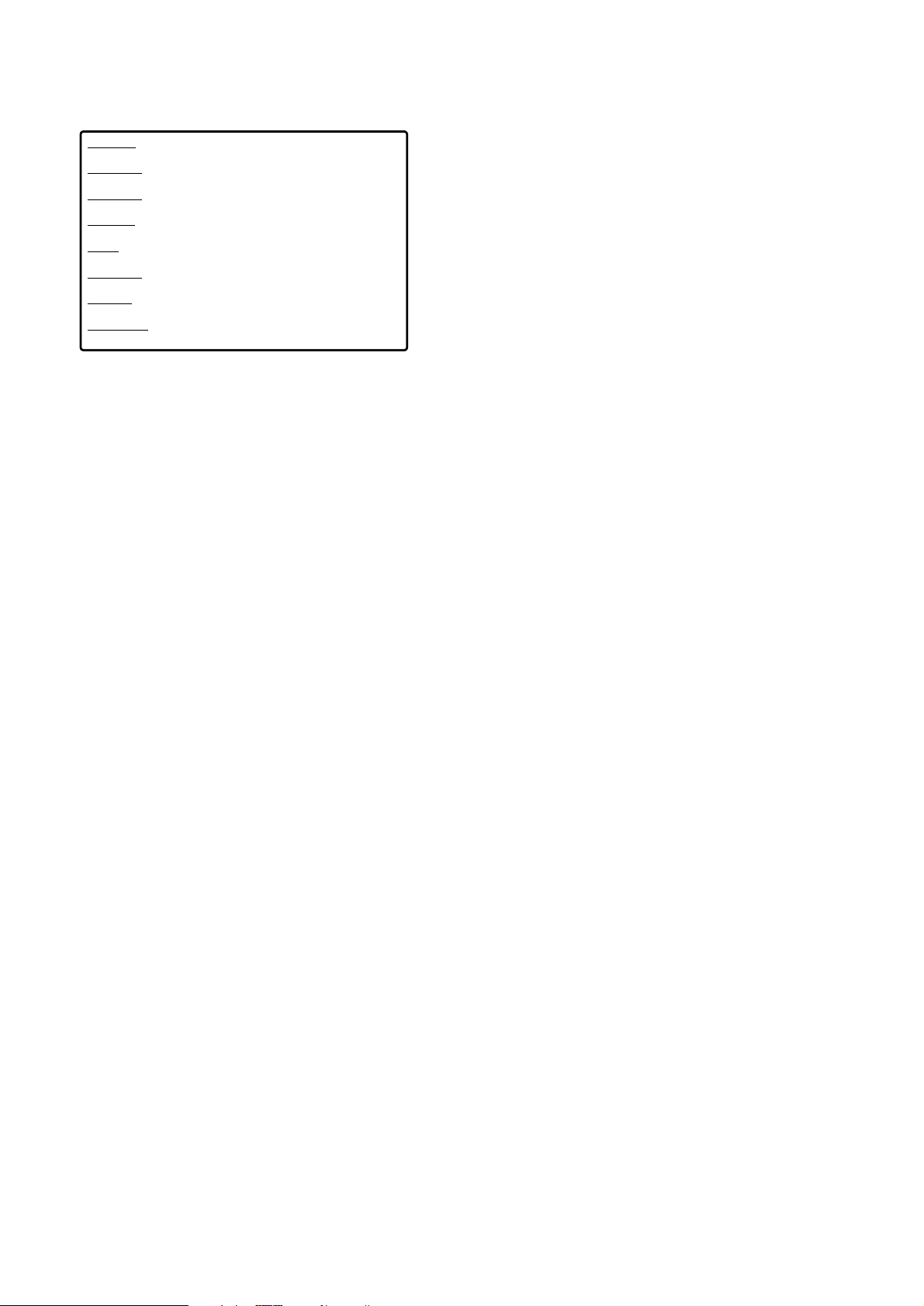
Dieses Produkt ist mit einer Kopierschutztechnologie
ausgestattet, die von vielen Filmproduzenten, die „High
Definition“ Filme herstellen, gefordert wird. Benutzer sollten
beachten, dass nicht alle „High Definition“ Fernsehgeräte
mit dieser Kopierschutztechnologie kompatibel sind und
dadurch Artefakte im Bild erscheinen können. Im Fall von
„525- oder 625-Progressive-Scan-Störungen“ wird
empfohlen, dass der Benutzer das Ausgangssignal für die
Verbindung auf „Standard Definition“ umschaltet.
2
Dieser Warnhinweis befindet sich im Innern
des Geräts.
CAUTION VISIBLE AND INVISIBLE LASER RADIATION WHEN
OPEN AVOID EXPOSURE TO BEAM
ADVARSEL SYNLIG OG USYNLIG LASERSTRÅLING VED ÅBNING
UNDGÅ UDSÆTTELSE FOR STRÅLING
ADVARSEL SYNLIG OG USYNLIG LASERSTRÅLING NÅR DEKSEL
ÅPNES UNNGÅ EKSPONERING FOR STRÅLING
VARNING SYNLIG OCH OSYNLIG LASERSTRÅLNING NÄR
DENNA DEL ÄR ÖPPNAD BETRAKTA EJ STRÅLEN
VARO! AVATTAESSA OLET ALTTIINA NÄKYVÄLLE JA
NÄKYMÄTTÖMÄLLE LASER SÄTBILYLLE. ÄLÄ KATSO SÄTEESEEN
VORSICHT SICHTBARE UND UNSICHTBARE LASERSTRAHLUNG
WENN ABDECKUNG GEÖFFNET NICHT DEM STRAHL AUSSETZEN
DANGER VISIBLE AND INVISIBLE LASER RADIATION WHEN
OPEN AVOID DIRECT EXPOSURE TO BEAM
ATTENTION RAYONNEMENT LASER VISIBLE ET INVISIBLE EN
CAS D´OUVERTURE EXPOSITION DANGEREUSE AU FAISCEAU

Allgemeine Informationen
Einleitung ––––––––––––––––––––––––––––––––––––– 5
Mitgeliefertes Zubehör –––––––––––––––––––––––––– 5
Aufstellung –––––––––––––––––––––––––––––––––––– 5
Wartung ––––––––––––––––––––––––––––––––––––– 5
Disk-Handhabung –––––––––––––––––––––––––––––– 5
Umweltinformationen ––––––––––––––––––––––––––– 5
Welche Disks können verwendet werden? ––––––––––– 6
Ländercode (Regionalcode) ––––––––––––––––––––––– 6
Warenzeichen- und Lizenz-Informationen –––––––––––– 6
Fernbedienung
Batterien einlegen –––––––––––––––––––––––––––––– 7
Fernbedienung verwenden –––––––––––––––––––––––– 7
Tasten mit Doppelfunktion ––––––––––––––––––––– 7
Andere Philips-Geräte steuern –––––––––––––––––– 7
Text mit den Nummerntasten eingeben –––––––––– 7
Fernbedienungstasten ––––––––––––––––––––––––––– 8
Bedienelemente und Anschlüsse
Bedienelemente an der Vorderseite –––––––––––––––– 10
Anschlüsse an der Vorderseite –––––––––––––––––––– 10
Anschlüsse an der Rückseite ––––––––––––––––––––– 11
Lautsprecher und Antennen anschließen
Lautsprecher aufstellen und anschließen –––––––––––– 12
Radioantennen anschließen –––––––––––––––––––––– 12
Fernsehantenne anschließen ––––––––––––––––––––– 12
Fernsehgerät anschließen
Anschlüsse für das Fernsehgerät –––––––––––––––––– 13
1. Fall: Scartverbindung –––––––––––––––––––––––––– 13
2. Fall: Komponenten-Video-/Progressive-Scan-Verbindung –
14
Die DVD-Rekorder-Anlage auf Progressive-Scan
umschalten –––––––––––––––––––––––––––––––– 14
Weitere Geräte anschließen
Weitere Video-Geräte anschließen –––––––––––––––– 15
Weitere Audio-Geräte anschließen –––––––––––––––– 15
Analoge Verbindung zur Tonwiedergabe –––––––––– 15
Analoge Verbindung zu einem Tonaufzeichnungsgerät – 15
Digitale Verbindung zur Tonwieder gabe –––––––––– 15
DigitaleVerbindung zu einem Tonaufzeichnungsgerät – 15
Einen Camcorder an CAM 1 oder CAM 2 anschließen – 16
Kopfhörer anschließen –––––––––––––––––––––––––– 16
Stromversorgung ––––––––––––––––––––––––––– 16
Erstinstallation ––––––––––––––––––––––––––––– 17
Bild-/Tonquellen
Eine Bild-/Tonquelle wählen –––––––––––––––––––––– 19
Eine Bild-/Tonquelle während der Aufnahme wählen – 19
Einen S-Video-Rekorder wählen, der an
EXT-2 AUX I/O angeschlossen ist –––––––––––––– 19
Lautstärke und Klang
Die Lautstärke aller Lautsprecher regeln –––––––––––– 20
Die Lautstärke der hinteren Lautsprecher und des
Subwoofers regeln ––––––––––––––––––––––––––––– 20
Bass und Höhen regeln ––––––––––––––––––––––––– 20
Loudness –––––––––––––––––––––––––––––––––––– 20
Lautstärkeverhältnis zwischen den Lautsprechern regeln – 20
Einen Surround-Effekt wählen –––––––––––––––––––– 21
Clear Voice ––––––––––––––––––––––––––––––––––– 21
Night mode –––––––––––––––––––––––––––––––––– 21
Disk wiedergeben
Disk einlegen ––––––––––––––––––––––––––––––––– 22
Abspielen einer DVD, DVD+R oder DVD+RW –––––– 22
Disk-Menü –––––––––––––––––––––––––––––––– 22
Abspielen einer (Super) Video-CD –––––––––––––––– 23
Abspielen einer Audio-CD ––––––––––––––––––––––– 23
Abspielen einer MP3-CD –––––––––––––––––––––––– 23
Auswählen eines Titels/Kapitels ––––––––––––––––––– 24
Einen Titel direkt auswählen ––––––––––––––––––– 24
Ein Kapitel direkt auswählen ––––––––––––––––––– 24
Titel/Kapitel mit 4 oder ¢ wählen –––––––––– 24
Suchen (nicht auf MP3-CDs) ––––––––––––––––––––– 24
Suchen über die Menüleiste ––––––––––––––––––– 24
L Suchen mit Zeiteingabe (nicht auf MP3-CDs) –––––– 25
Scannen ––––––––––––––––––––––––––––––––––––– 25
Wiederholen und Abspielen in zufälliger Reihenfolge –– 25
Wiederholen einer bestimmten Sequenz
(nicht auf MP3-CDs) ––––––––––––––––––––––––––– 25
Standbild –––––––––––––––––––––––––––––––––––– 26
I Einzelbildschaltung –––––––––––––––––––––––––– 26
Einzelbildschaltung über die Menüleiste –––––––––– 26
Zeitlupe ––––––––––––––––––––––––––––––––––––– 26
Zeitlupe über die Menüleiste –––––––––––––––––– 26
D Ändern der Synchronsprache –––––––––––––––––– 27
E Untertitel ––––––––––––––––––––––––––––––––– 27
F Kameraperspektive –––––––––––––––––––––––––– 27
G Zoom –––––––––––––––––––––––––––––––––––– 27
Aufnehmen
Disks zum Aufnehmen –––––––––––––––––––––––––– 28
Schutz des Urheberrechtes –––––––––––––––––––––– 28
Bevor Sie mit dem Aufnehmen beginnen –––––––––––– 28
Eine Fernsehsendung aufnehmen oder von einem
angeschlossenen Gerät aufnehmen –––––––––––––––– 29
Sichere Aufnahme ––––––––––––––––––––––––––––– 30
Aufnehmen mit automatischer Abschaltung (OTR –
One Touch Recording) –––––––––––––––––––––––––– 30
Aneinanderreihen von Aufnahmen innerhalb eines Titels –
Assemble Schnitt (nur auf DVD+RW-Disks) ––––––––– 30
Wählen des Aufnahmemodus –––––––––––––––––––– 31
Wählen des Aufnahmemodus mit
REC / PLAY MODE ––––––––––––––––––––––––– 31
Direct Record –––––––––––––––––––––––––––––––– 32
Ein- oder Ausschalten von Direct Record –––––––– 32
Direct Record starten ––––––––––––––––––––––– 32
Inhaltsverzeichnis
3
Deutsch
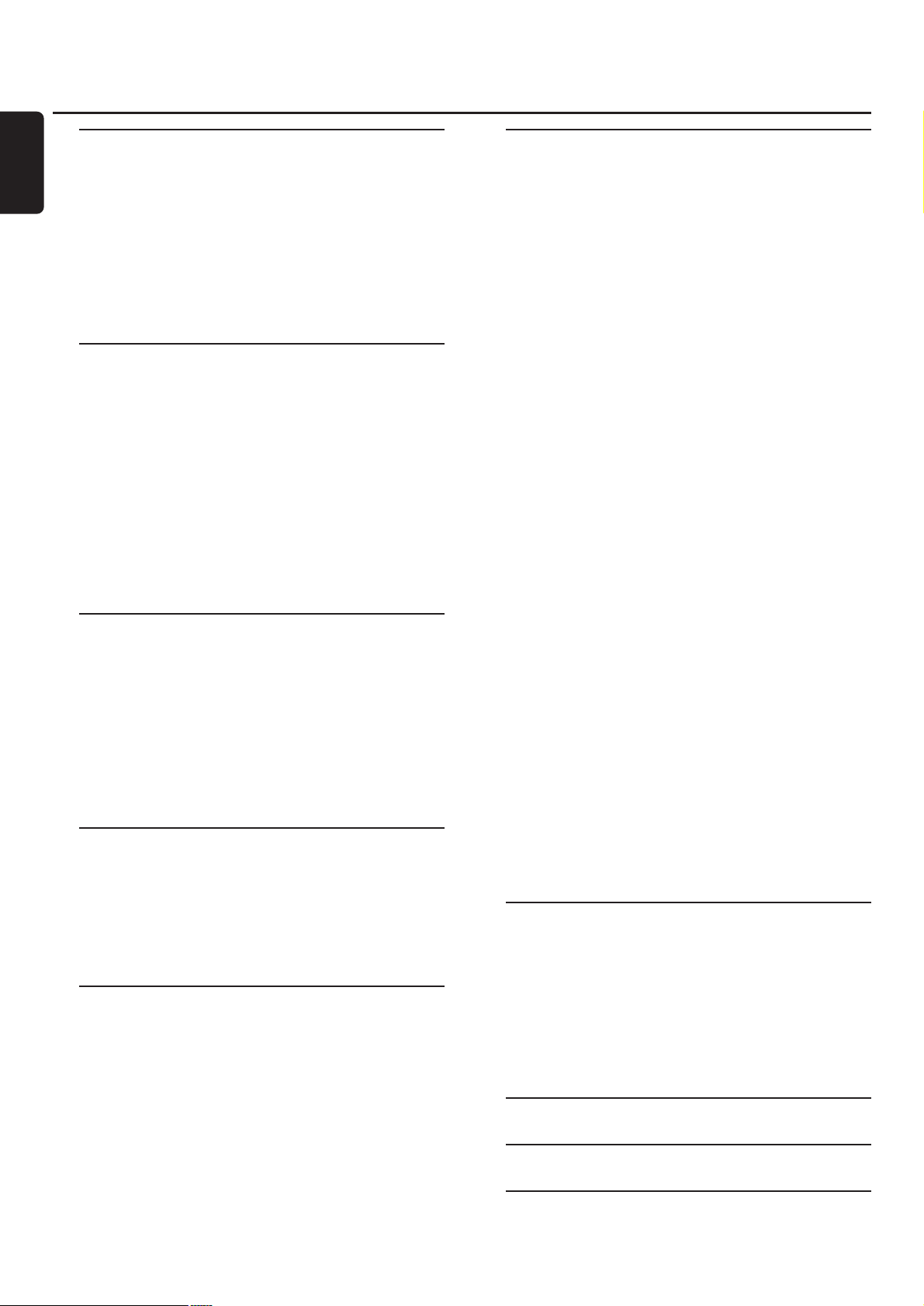
Aufnahmen programmieren (Timer)
VPS und PDC –––––––––––––––––––––––––––––––– 33
Programmieren einer Aufnahme mit
ShowView® System ––––––––––––––––––––––––––– 34
Programmieren einer Aufnahme ohne
ShowView® System ––––––––––––––––––––––––––– 35
Überprüfen, Ändern oder Löschen einer
programmierten Aufnahme –––––––––––––––––––––– 36
Automatisches Aufnehmen von einem
Satelliten-Receiver ––––––––––––––––––––––––––––– 36
Aufnahme editieren
Den Namen einer Aufnahme ändern –––––––––––––– 37
Löschen einer gesamten Aufnahme/eines ganzen Titels – 37
Favorite Scene Selection Menü ––––––––––––––––––– 38
Kapitelmarkierungen einfügen –––––––––––––––––––– 38
Kapitelmarkierungen löschen ––––––––––––––––––––– 38
Kapitel verbergen –––––––––––––––––––––––––––––– 39
Ein verborgenes Kapitel sichtbar machen ––––––––– 39
Abspielen des ganzen Titels einschließlich
verborgener Kapitel ––––––––––––––––––––––––– 39
Wie Sie einen Teil eines Titels, z. B. eine Werbung,verbergen
39
Das Indexbild ändern ––––––––––––––––––––––––––– 40
Titel teilen (nur auf DVD+RW-Disks) –––––––––––––– 40
Disk editieren
Einstellungen für eine Disk ––––––––––––––––––––––– 41
Den Disk-Namen ändern (nur auf DVD+R-Disks,
DVD+RW-Disks) –––––––––––––––––––––––––––––– 41
Den Schreibschutz aktivieren oder deaktivieren –––––– 41
Eine DVD+RW für die Wiedergabe auf einem anderen
DVD-Spieler vorbereiten – Bearbeitungen kompatibel
machen ––––––––––––––––––––––––––––––––––––– 42
DVD+R-Disks finalisieren ––––––––––––––––––––––– 42
Löschen einer gesamten DVD+RW-Disk –––––––––––– 42
Zugriffskontrolle
Sicherungsstufe (nur bei DVDs) ––––––––––––––––––– 43
Kindersicherung ––––––––––––––––––––––––––––––– 44
Autorisieren einer Disk –––––––––––––––––––––– 44
Autorisierte Disks sperren –––––––––––––––––––– 44
Den 4-stelligen Code ändern ––––––––––––––––––––– 45
Wenn Sie Ihren 4-stelligen Code vergessen haben – 45
Systemeinstellungen
t Bild –––––––––––––––––––––––––––––––––––––– 46
Bildformat ––––––––––––––––––––––––––––––––– 46
Verschiebung horizontal –––––––––––––––––––––– 46
Videoausgang –––––––––––––––––––––––––––––– 47
Component-Videoausg. –––––––––––––––––––––– 47
Schwarzwerteinstellung –––––––––––––––––––––– 47
u Sprache ––––––––––––––––––––––––––––––––––– 47
Audio Wiedergabe –––––––––––––––––––––––––– 47
Aufnahme-Audio ––––––––––––––––––––––––––– 47
Untertitel ––––––––––––––––––––––––––––––––– 47
Menü –––––––––––––––––––––––––––––––––––– 47
Land ––––––––––––––––––––––––––––––––––––– 47
Systemeinstellungen
w Funktionen ––––––––––––––––––––––––––––––––– 48
Statusfeld ––––––––––––––––––––––––––––––––– 48
Standby –––––––––––––––––––––––––––––––––– 48
Anzeige –––––––––––––––––––––––––––––––––– 48
x Fernbedienungseinstellungen –––––––––––––––––––– 48
s Disk-Funktionen –––––––––––––––––––––––––––– 49
Zugriffskontrolle –––––––––––––––––––––––––––– 49
Automatisch fortsetzen –––––––––––––––––––––– 49
PBC ––––––––––––––––––––––––––––––––––––– 49
Disk wird finalisiert (nur bei nicht finalisierten
DVD+R-Disks verfügbar) ––––––––––––––––––––– 49
Diskformat anpassen –––––––––––––––––––––––– 49
z Aufnahmeeinstellungen ––––––––––––––––––––––– 49
Aufnahmemodus ––––––––––––––––––––––––––– 49
Direct Record ––––––––––––––––––––––––––––– 49
Sat Aufnahme –––––––––––––––––––––––––––––– 49
Autom. Kapitel ––––––––––––––––––––––––––––– 49
Filtermodus ––––––––––––––––––––––––––––––– 49
Fernsehkanäle suchen –––––––––––––––––––––––––– 50
Auto.Prog.Suchl. –––––––––––––––––––––––––––– 50
Manuelle Suche –––––––––––––––––––––––––––– 50
Reihenfolge der Fernsehkanäle ändern und
Fernsehkanäle löschen –––––––––––––––––––––––––– 51
Follow TV ––––––––––––––––––––––––––––––––– 51
TV-Kanäle ordnen ––––––––––––––––––––––––––– 51
Weitere Fernsehkanaleinstellungen –––––––––––––––– 52
Programmname –––––––––––––––––––––––––––– 52
TV System –––––––––––––––––––––––––––––––– 52
NICAM –––––––––––––––––––––––––––––––––– 52
Feinabstimmung –––––––––––––––––––––––––––– 52
Einen Dekoder zum Entschlüsseln eines Fernsehkanals
verwenden ––––––––––––––––––––––––––––––––––– 53
Datum und Uhrzeit einstellen –––––––––––––––––––– 53
Eingangseinstellungen ––––––––––––––––––––––––––– 54
Einstellungen für SAT,VCR, GAME –––––––––––––– 54
Einstellungen für TV ––––––––––––––––––––––––– 55
Einstellungen für CD,CDR,TAPE ––––––––––––––– 55
Einstellungen für den digitalen Ausgang ––––––––––––– 55
Lautsprechereinstellungen ––––––––––––––––––––––– 55
Radio
Einen gespeicherten Radiosender wählen ––––––––––– 56
Einen Radiosender einstellen ––––––––––––––––––––– 56
Zwischen Mono- und Stereo-empfang umschalten –––– 56
RDS – Radio Data System ––––––––––––––––––––––– 56
Radiosender speichern –––––––––––––––––––––––––– 56
Automatisch suchen und speichern ––––––––––––– 56
Manuell suchen und speichern ––––––––––––––––– 57
Reihenfolge der gespeicherten Radiosender ändern ––– 57
Fehlerbehebung ––––––––––––––––––––––––– 58–61
Technische Daten ––––––––––––––––––––––––––– 62
Telefonische Unterstützung –––––––––––––––––– 63
Inhaltsverzeichnis
4
Deutsch

Einleitung
Nehmen Sie mit Ihrer DVD-Rekorder-Anlage eigene
DVDs auf und genießen Sie digitalen Raumklang und einige
der besten Features der Heimkinotechnologie.
Dieses Gerät entspricht den Funkentstörungsvorschriften
der Europäischen Gemeinschaft.
VORSICHT
Ein anderer Gebrauch der Bedienelemente oder
Einstellungen oder Ausführung der Vorgänge als in
diesem Handbuch beschrieben, kann Sie gefährlicher
Strahlung aussetzen oder zu anderem unsicheren
Betrieb führen.
Mitgeliefertes Zubehör
Zum Lieferumfang Ihrer DVD-Rekorder-Anlage gehören:
– 2 vordere, 1 mittlerer und 2 rückwärtige Lautsprecher,
– 1 Subwoofer,
– 6 Lautsprecherkabel,
– 1 SCART-Kabel,
– 1 Komponenten-Video-Kabel (mit roten, grünen und
blauen Steckern)
– 1 Audiokabel (mit roten und weißen Steckern)
– 1 digitales Audiokabel (mit schwarzen Steckern)
– 1 TV-Antennenkabel,
– 1 FM-Antennenkabel,
– 1 MW-Rahmenantenne,
– 1 Fernbedienung mit 2 AA-Batterien.
Aufstellung
Stellen Sie das Gerät auf eine flache, harte und stabile Fläche.
Stellen Sie dieses Gerät nicht auf andere Geräte, die es
erwärmen können (z. B. Receiver oder Verstärker).
Lassen Sie mindestens 10 cm Abstand oberhalb und hinter
dem Gerät und 5 cm Abstand links und rechts vom Gerät,
um eine Überhitzen zu vermeiden.
Bedecken Sie nicht die Lüftungsschlitze.
Vermeiden Sie, dass auf das Gerät Flüssigkeiten tropfen
oder spritzen.
Stellen Sie keine Gefahrenquellen (z. B. angezündete Kerzen
oder mit Flüssigkeiten gefüllte Gegenstände) auf das Gerät.
Aktive Mobiltelefone in der Nähe des Geräts können zu
Störungen führen.
Wartung
Reinigen Sie das Gerät mit
einem weichen, befeuchteten und
fusselfreien Tuch.Verwenden
Sie keine Reinigungsmittel; diese
können das Gehäuse angreifen.
Schützen Sie das Gerät, die Batterien
und die Disks vor Feuchtigkeit,
Regen, Sand oder extremer Hitze
(verursacht durch Heizgeräte oder
direkte Sonneneinstrahlung).
Schließen Sie immer die Lade der DVD-Rekorder-Anlage,
um die Linse vor Staub zu schützen.Verwenden Sie keine
Linsenreinigungsdisks; diese können die Linse im Gerät
beschädigen.
Bei raschem Wechsel von einer kalten in eine warme
Umgebung kann die Linse des Gerätes beschlagen.
Das Abspielen oder Aufnehmen einer Disk ist dann nicht
möglich. Lassen sie das Gerät in einer warmen Umgebung,
bis die Linse nicht mehr beschlagen ist.
Disk-Handhabung
DVD+Rs und DVD+RWs sind sehr
empfindlich. Bitte behandeln Sie die
Disks sehr sorgfältig. Um eine Disk
leicht aus ihrer Hülle zu nehmen,
drücken Sie auf die Halterung in der
Mitte der Hülle, während Sie die
Disk anheben. Nehmen Sie die Disk nach Gebrauch immer
aus der DVD-Rekorder-Anlage und geben Sie sie in die
Disk-Hülle.
Bringen Sie niemals einen Aufkleber auf der Disk an.
Verwenden Sie zur Beschriftung der Disk einen weichen
Filzstift und schreiben Sie nur auf der bedruckten Seite.
Um eine Disk zu reinigen, wischen
Sie mit einem weichen, fusselfreien
Tuch geradlinig von der Mitte zum
Rand. Reinigungsmittel können die
Disk beschädigen.
Umweltinformationen
Überflüssiges Verpackungsmaterial wurde vermieden.
Wir haben unser Möglichstes getan, die Verpackung in drei
Materialien trennbar zu machen:BWellpappe (Schachtel),
A
expandiertes Polystyrol (Puffer) und APolyethylen
(Säcke, Schaumstofffolien).
Ihr Gerät besteht aus Materialien, die von darauf
spezialisierten Betrieben wieder verwertet werden können.
Bitte informieren Sie sich darüber, wie Sie Verpackungsmaterialien, leere Batterien und alte Geräte entsprechend
den örtlichen Bestimmungen entsorgen können.
Allgemeine Informationen
5
Deutsch
5 cm
10 cm
10 cm
5 cm
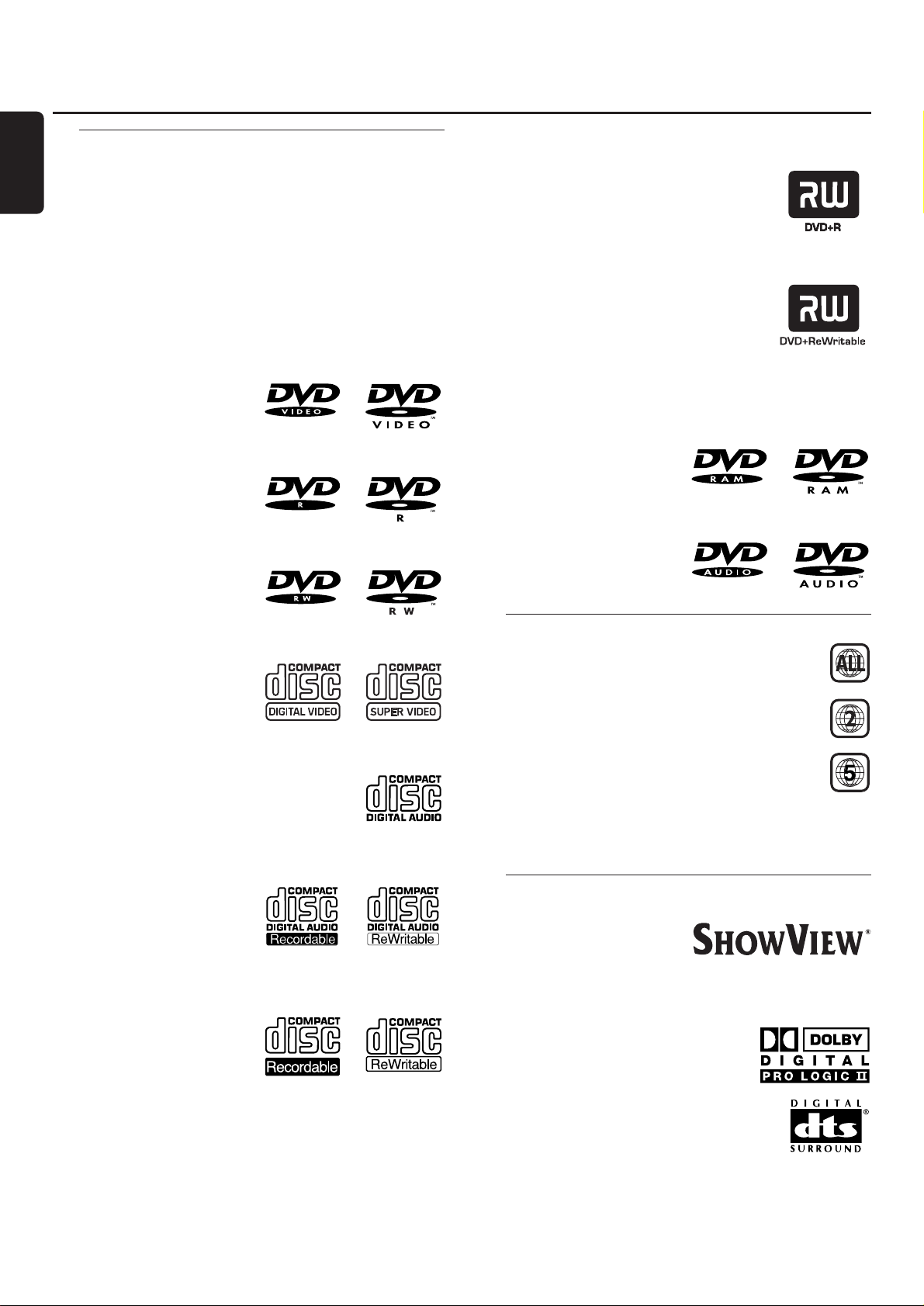
Welche Disks können verwendet werden?
Es gibt eine große Zahl von Disk-Arten; viele von ihnen
können Sie auf Ihrer DVD-Rekorder-Anlage verwenden.
Manche können Sie nur zur Wiedergabe verwenden,
manche zur Wiedergabe und Aufnahme;einige wenige
können Sie überhaupt nicht auf dieser DVD-RekorderAnlage verwenden. Um festzustellen, welche Disks Sie auf
dieser DVD-Rekorder-Anlage verwenden können, ziehen
Sie die Logos unten heran und vergleichen Sie sie mit den
Logos auf Ihren Disks.
Disks nur zur Wiedergabe
– DVD-Video
– DVD-R
spielt nur, wenn sie
DVD-Video enthält und
wenn sie finalisiert ist.
– DVD-RW
spielt nur, wenn sie
DVD-Video enthält und
wenn sie finalisiert ist.
– Video-CD,
Super-Video-CD
– Audio-CD
– Audio-CDR,
Audio-CDRW spielen
nur, wenn sie finalisiert
sind.
– CDR, CDRW
spielen nur Audio-CD-
Titel und MP3-Dateien,
wenn die Disks
finalisiert sind.
Disks zur Wiedergabe und zur Aufnahme
– DVD+R
kann einmal aufgenommen werden
und auf Standard-DVD-Spielern
wiedergegeben werden, wenn sie
finalisiert ist.
– DVD+RW
kann viele Male bespielt, gelöscht und
erneut bespielt werden und auf
DVD+RW kompatiblen DVD-Spielern
wiedergegeben werden, wenn sie
finalisiert ist.
Disks, die weder zur Wiedergabe noch zur
Aufnahme geeignet sind
– DVD-RAM
– DVD-Audio
Ländercode (Regionalcode)
DVDs und DVD-Spieler sind für bestimmte
Regionen auf der Welt zugelassen. Damit Sie eine
DVD auf dieser DVD-Rekorder-Anlage abspielen
können, muss die DVD gekennzeichnet sein für:
– alle Regionen (ALL) oder
– die Region, die Sie an der Unterseite des Geräts
finden, z. B. Region 2 oder Region 5, etc.
Sie können keine DVDs abspielen, die für andere
Regionen gekennzeichnet sind.
Regionalcodierung trifft nicht auf aufnehmbare DVD-Disks
zu.
Warenzeichen- und LizenzInformationen
ShowView ist ein
eingetragenes Warenzeichen
der Gemstar Development
Corporation. Das ShowView System wurde hergestellt
unter der Lizenz der Gemstar Development Corporation.
Hergestellt unter der Lizenz von
Dolby Laboratories. „Dolby“,„Pro Logic“
und das Doppel-D-Symbol sind
Warenzeichen der Dolby Laboratories.
„DTS“ und „DTS Digital Surround“ sind
eingetragene Warenzeichen von Digital
Theater Systems, Inc.
Beachten Sie das Typenschild und die Lizenz-,
Warenzeichen- und Warnhinweise am Boden des
Geräts.
Allgemeine Informationen
6
Deutsch
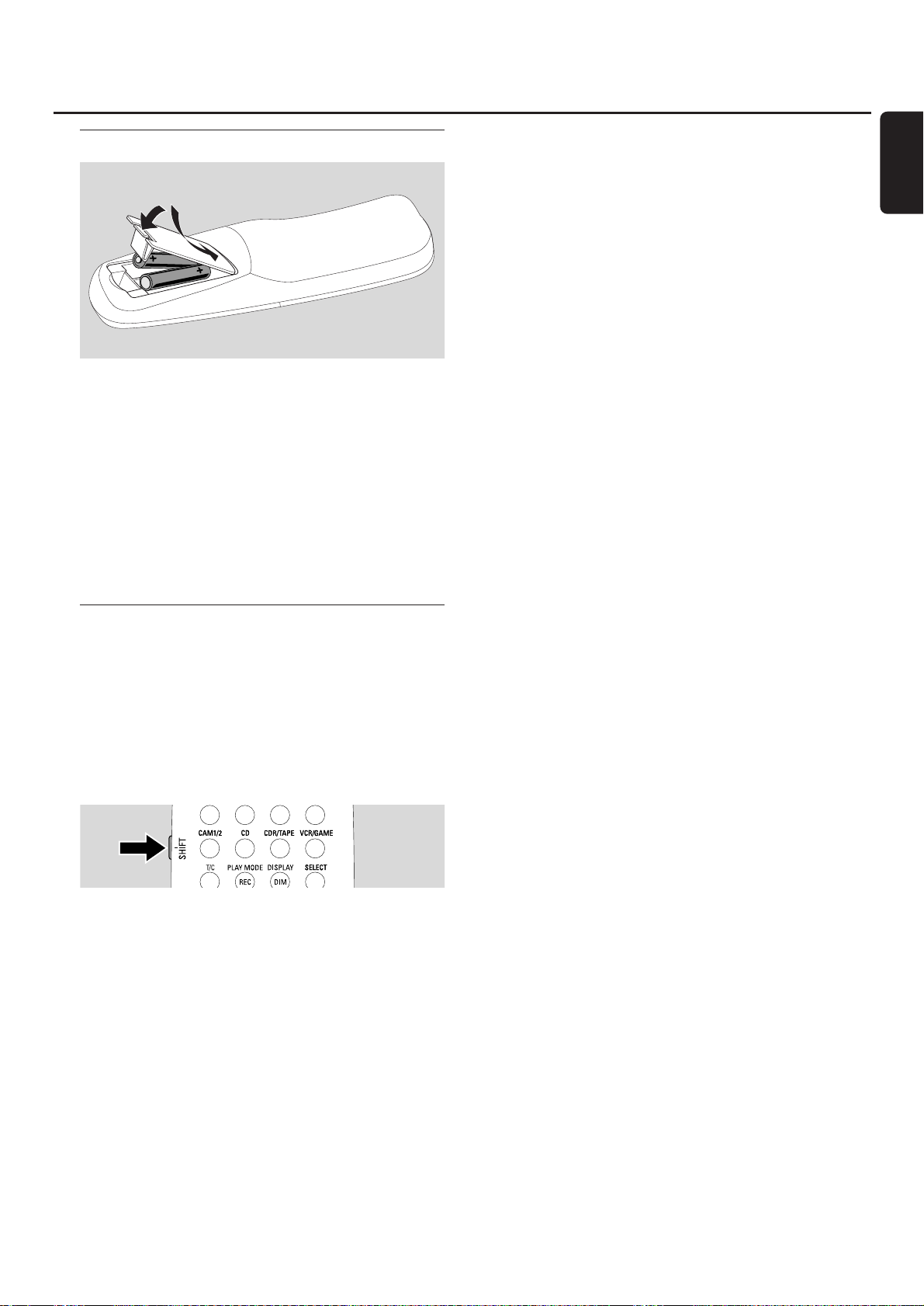
Batterien einlegen
1 Öffnen Sie das Batteriefach der Fernbedienung und legen
Sie 2 Alkalibatterien,Typ AA (R06, UM-3) ein.
2 Schließen Sie das Batteriefach.
Verwenden Sie nicht alte und neue Batterien oder
verschiedene Batterietypen miteinander.
Nehmen Sie die Batterien heraus, wenn diese leer sind
oder wenn Sie die Fernbedienung längere Zeit nicht
benutzen.
Batterien enthalten chemische Substanzen, deshalb
sollten sie ordnungsgemäß entsorgt werden.
Fernbedienung verwenden
Um die DVD-Rekorder-Anlage zu steuern, richten Sie bitte
die Fernbedienung auf die DVD-Rekorder-Anlage und nicht
auf das Fernsehgerät.
Tasten mit Doppelfunktion
Die Fernbedienungstasten mit blauer und schwarzer
Beschriftung (0–9, REC/PLAY MODE,DIM/DISPLAY,VOL+/–,
CH+/–, SURR und MUTE) haben Doppelfunktionen.
Wie Sie die zweite (= blaue) Funktion einer Taste wählen:
1 Halten Sie SHIFT an der oberen linken Seite der
Fernbedienung gedrückt.
2 Drücken Sie die gewünschte Taste.
3 Lassen Sie SHIFT los.
Andere Philips-Geräte steuern
Mit dieser Fernbedienung können Sie die DVD-RekorderAnlage sowie andere Philips-Geräte wie z. B. ein PhilipsFernsehgerät, einen Videorekorder oder einen CD-Spieler
steuern.
1 Drücken Sie die Bild-/Tonquellen-Taste (TV, SAT, CAM 1/2,
CD,CDR oder VCR), die Ihrem Philips-Gerät entspricht.
2 Mit einigen Fernbedienungstasten können Sie nun das
Philips-Gerät steuern. Bei einem Philips CD-Spieler können
Sie z. B. die Wiedergabe mit PLAY 2 starten oder einen
Titel mit den Nummerntasten wählen.
3 Um die DVD-Rekorder-Anlage zu steuern, drücken Sie
DVD/MON oder TUNER.
Wenn Sie eine Bild-/Tonquelle mit der SOURCE-Taste
auf der DVD-Rekorder-Anlage wählen, so drücken Sie
bitte auch die entsprechende Taste auf der Fernbedienung. Es kann sonst sein, dass die Fernbedienung
ein anderes Gerät steuert und nicht richtig
funktioniert.
Text mit den Nummerntasten eingeben
In einigen Menü-Textfeldern können Sie Text mit den
Nummerntasten eingeben.
● Drücken Sie die Nummerntasten wiederholt um folgende
Zeichen einzugeben:
1 … Leerzeichen 1 @ _ # = ( )
2 … a b c 2 à á â ã ä å æ ç
3 … d e f 3 è é ê ë
4 … g h i 4 ì í î ï
5 … j k l 5
6 … m n o 6 ñ ò ó ô õ ö ø
7 … p q r s 7 ß
8 … t u v 8 ù ú û ü
9 … w x y z 9
O … .0 ,/ :;”’
Um zwischen Groß- und Kleinbuchstaben umzuschalten,
drücken Sie SELECT.
Fernbedienung
7
Deutsch
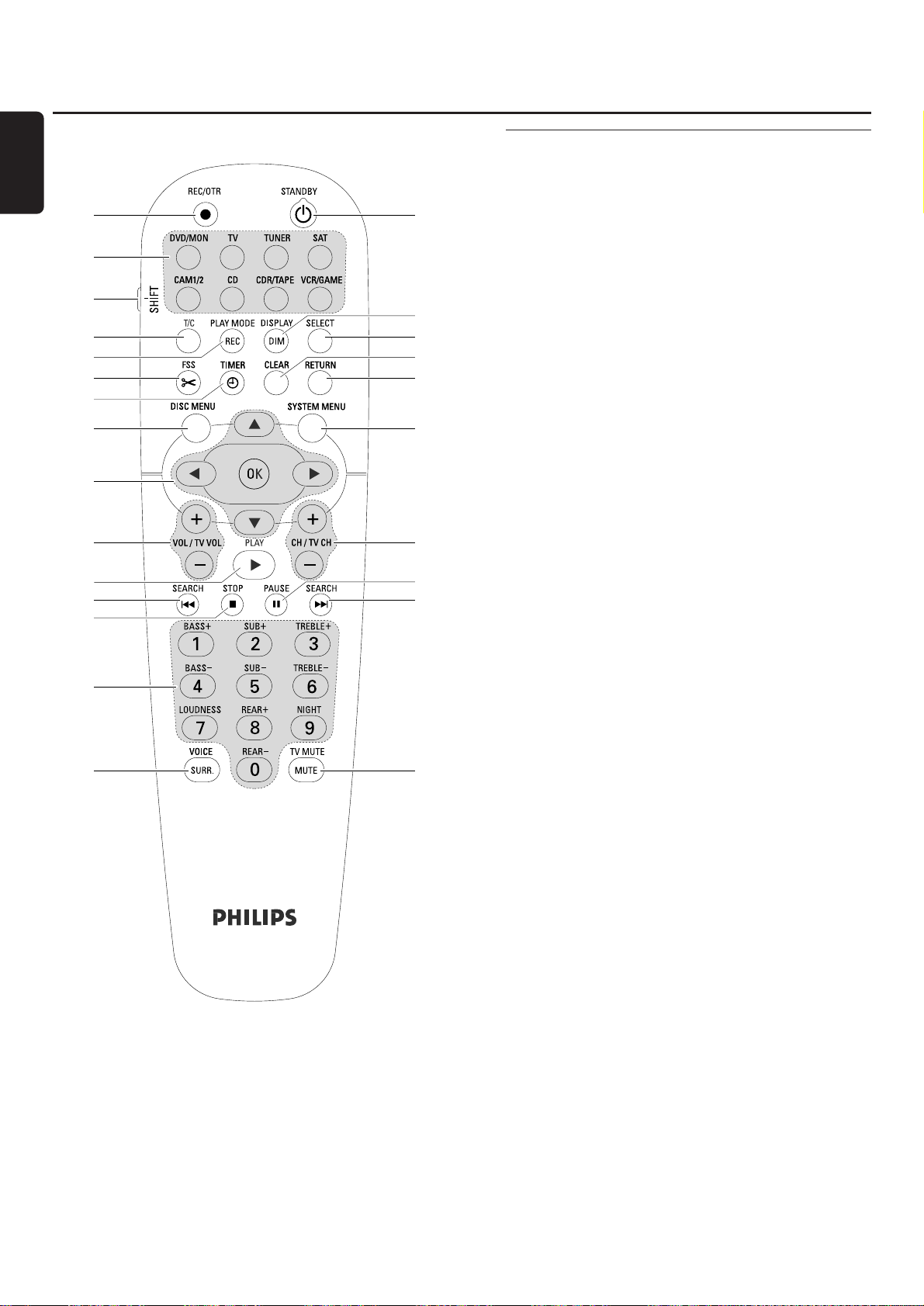
Fernbedienungstasten
1 REC/OTR
startet die Aufnahme des Fernsehkanals oder der
Videoquelle, welche/r an der DVD-Rekorder-Anlage
gewählt ist
2 STANDBY 2
schaltet die DVD-Rekorder-Anlage auf Stand-by
3 DVD/MON
wählt die Disk, die in der Disklade liegt, oder den
Fernsehkanal, den Sie auf der DVD-Rekorder-Anlage
gewählt haben.
TV
Spielt den Ton des Fernsehgeräts auf der DVD-RekorderAnlage.
wählt das Radio, das Frequenzband und
schaltet zwischen FM-Stereo und FM-Mono um.
SAT
wählt einen angeschlossenen Satellitenempfänger.
CAM 1/2
wählt die Camcorder-Eingänge an der Vorderseite.
CD
wählt einen angeschlossenen CD-Spieler.
CDR/TAPE
wählt zwischen einem angeschlossenen CD-Rekorder und
einem Kassettendeck oder ähnlichem.
VCR/GAME
wählt zwischen einem angeschlossenen Videorekorder und
einer Spielekonsole
4 SHIFT
halten Sie diese Taste gedrückt, um die Zweitfunktion der
Tasten mit blauer Beschriftung zu wählen.
5 T/C
schaltet die Titel-bzw. Kapitelwahl bei Disks ein.
6 REC / PLAY MODE
wählt die verschiedenen Wiedergabearten wie REPEAT
oder SHUFFLE.
Während Sie SHIFT gedrückt halten: wählt einen
Aufnahmemodus.
7 DIM / DISPLAY
wählt die verschiedenen Displayinformationen.
Während Sie SHIFT gedrückt halten: steuert die
Displayhelligkeit.
8 SELECT
wählt Menüoptionen,
schaltet zwischen Groß- und Kleinbuchstaben um.
Fernbedienung
8
Deutsch
2
8
7
¡
@
!
$
&
™
*
∞
1
3
4
5
6
0
9
#
%
^
(
)
≤
£
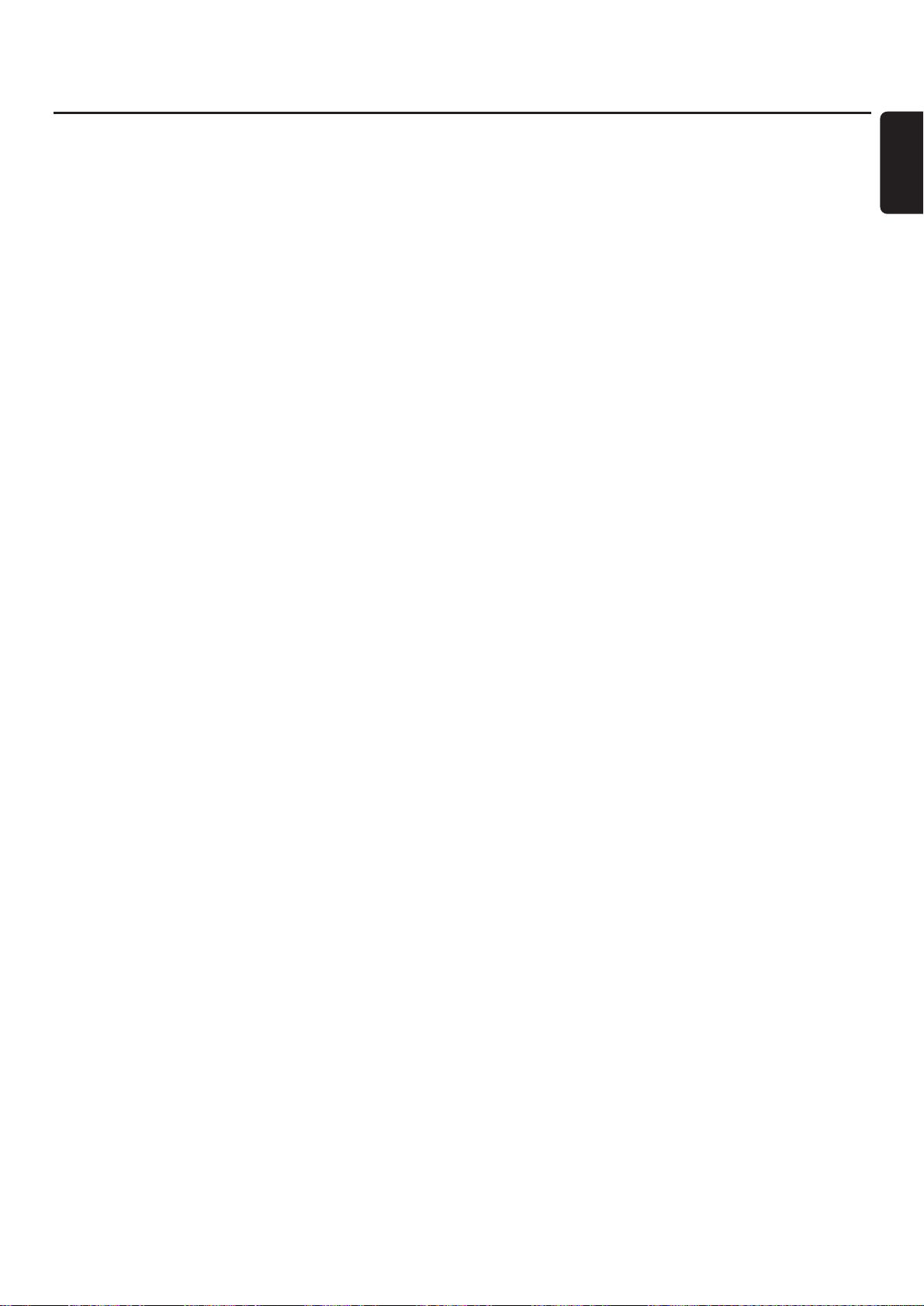
9 FSS (Favorite Scene Selection)
steigt in das Menü Favorite-Scene-Selection ein, um Titel zu
editieren.
0 TIMER
steigt in das „Timer-Menü“ ein, um Aufnahmen zu
programmieren.
! CLEAR
löscht einen Eintrag (z. B. bei der Aufnahmeprogrammierung).
@ RETURN
kehrt bei einer (Super) Video-CD zum vorangegangenen
Menü zurück.
# DISC MENU
steigt in das Disk-Menü ein.
$ SYSTEM MENU
DVD:steigt in das System-Menü der DVD-Rekorder-Anlage
ein.
TV: steigt in das System-Menü Ihres Philips Fernsehgeräts ein.
% 3, 4, 1, 2
gehen in einem Menü nach oben unten, links, rechts.
OK
bestätigt eine Menüoption.
^ VOL / TV VOL +,
–
regelt die Lautstärke an der DVD-Rekorder-Anlage.
Während Sie SHIFT gedrückt halten: regelt die Lautstärke
an Ihrem Philips Fernsehgerät.
& CH / TV CH +,
–
DVD/MON: wählt einen Fernsehkanal an der
DVD-Rekorder-Anlage.
TUNER: wählt einen gespeicherten Radiosender.
Während Sie SHIFT gedrückt halten: wählt einen
Fernsehkanal an Ihrem Philips Fernsehgerät.
* PLAY 2
startet die Wiedergabe, schließt die Disk-Lade.
( SEARCH 4
springt zum Anfang des laufenden oder vorhergehenden
Kapitels/Titels, sucht rückwärts,
sucht eine Radiostation mit einer niedrigeren Frequenz.
) STOP 9
stoppt die Wiedergabe oder Aufnahme.
Halten Sie die Taste gedrückt, um die Disk-Lade zu
öffnen/schließen.
¡ PAUSE ;
unterbricht die Wiedergabe oder Aufnahme,
wählt das nächste Standbild.
™ SEARCH ¢
springt zum Anfang des nächsten Kapitels/Titels,
sucht vorwärts,
sucht eine Radiostation mit einer höheren Frequenz
£ 0–9 um die Zahlen 0–9 und Zeichen einzugeben (siehe
Seite 7).
Während Sie SHIFT gedrückt halten: regeln Bass, Höhen
und die Lautstärke der rückwärtigen Lautsprecher und des
Subwoofers.
≤ SURR. / VOICE
wählt die verschiedenen Surround-Einstellungen.
Während Sie SHIFT gedrückt halten: schaltet ClearVoice
ein/aus.
∞ MUTE / TV MUTE
schaltet den Ton an der DVD-Rekorder-Anlage aus.
Während Sie SHIFT gedrückt halten: schaltet den Ton Ihres
Philips Fernsehgeräts aus.
Fernbedienung
9
Deutsch
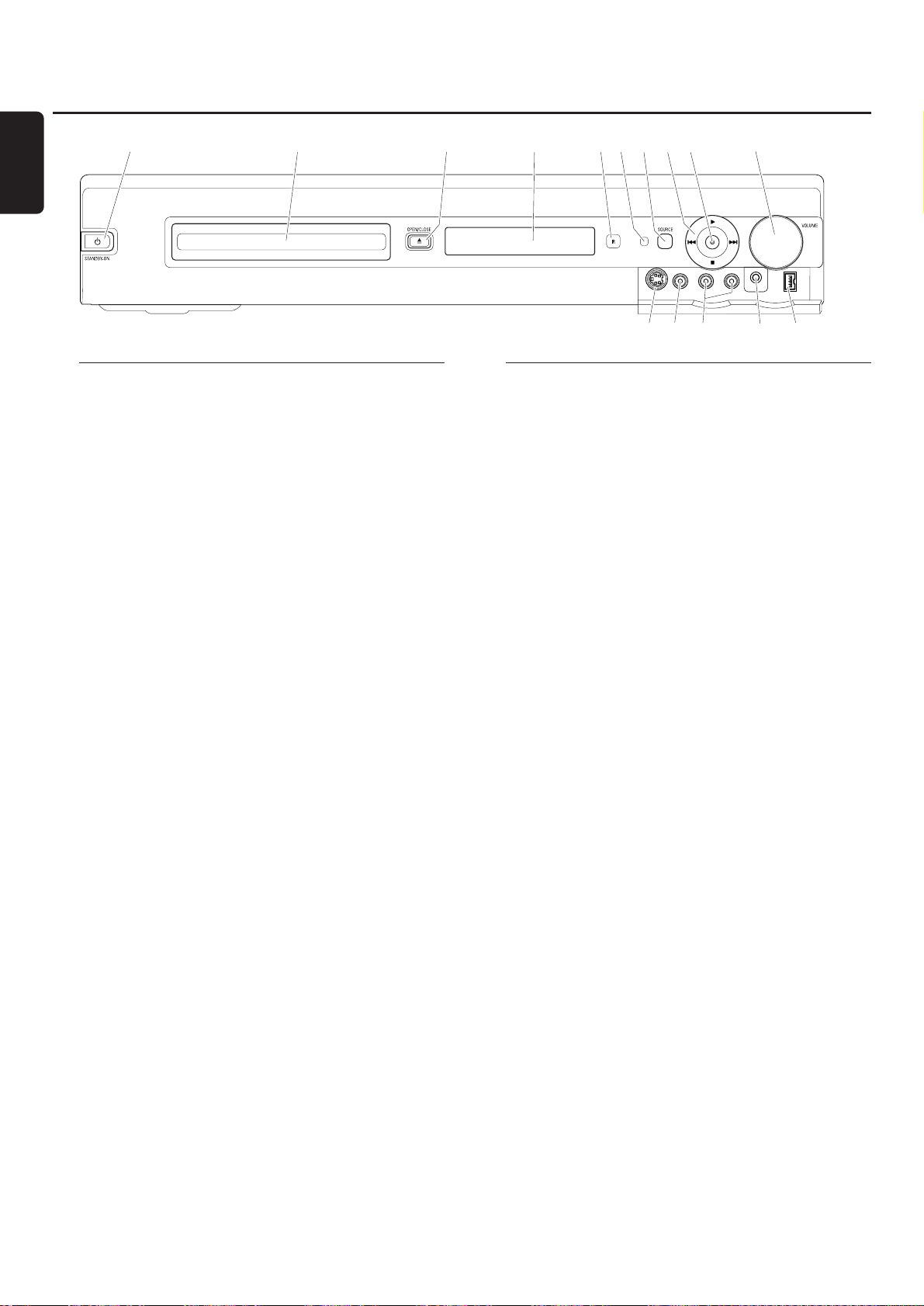
Bedienelemente an der Vorderseite
1 2 STANDBY·ON
schaltet das Gerät ein oder auf Stand-by.
2 Disk-Lade der DVD-Rekorder Anlage.
3 OPEN/CLOSE /
öffnet/schließt die Disk-Lade.
4 Display
5 SOURCE
wählt eine Bild- oder Tonquelle.
6 IR-Sensor
7 Stand-by LED
8 2
startet die Wiedergabe
¢
DVD:springt auf der eingelegten Disk zum Anfang des
nächsten Kapitels/Titels, sucht vorwärts.
TUNER: springt zum nächsten gespeicherten Radiosender.
9
stoppt die Wiedergabe oder Aufnahme.
4
DVD:springt zum Anfang des laufenden oder
vorhergehenden Kapitels/Titels, sucht rückwärts
TUNER: springt zum vorhergehenden gespeicherten
Radiosender.
9 RECORD
startet die Aufnahme eines Fernsehkanals oder einer
externen Videoquelle (die Taste wird während der
Aufnahme beleuchtet).
0 VOLUME
regelt die Lautstärke.
Anschlüsse an der Vorderseite
! CAM 1 / S-VIDEO
mit dem S-Video-Ausgang Ihres Hi-8- oder S-VHSCamcorders verbinden.
@ CAM 1 / VIDEO
mit dem Video-Ausgang (CVBS) Ihres Camcorders
verbinden.
# CAM 1 / AUDIO L/R
mit dem Audio-AusgangIhres Camcorders verbinden.
$ PHONES
3,5-mm-Kopfhörerbuchse
% CAM 2 / DV IN
mit dem i.LINK-Ausgang Ihres Digital-Video- (DV) oder
Digital-8-Camcorders verbinden.
Bedienelemente und Anschlüsse
10
Deutsch
123
4 56789 0
@
!
#
$ %
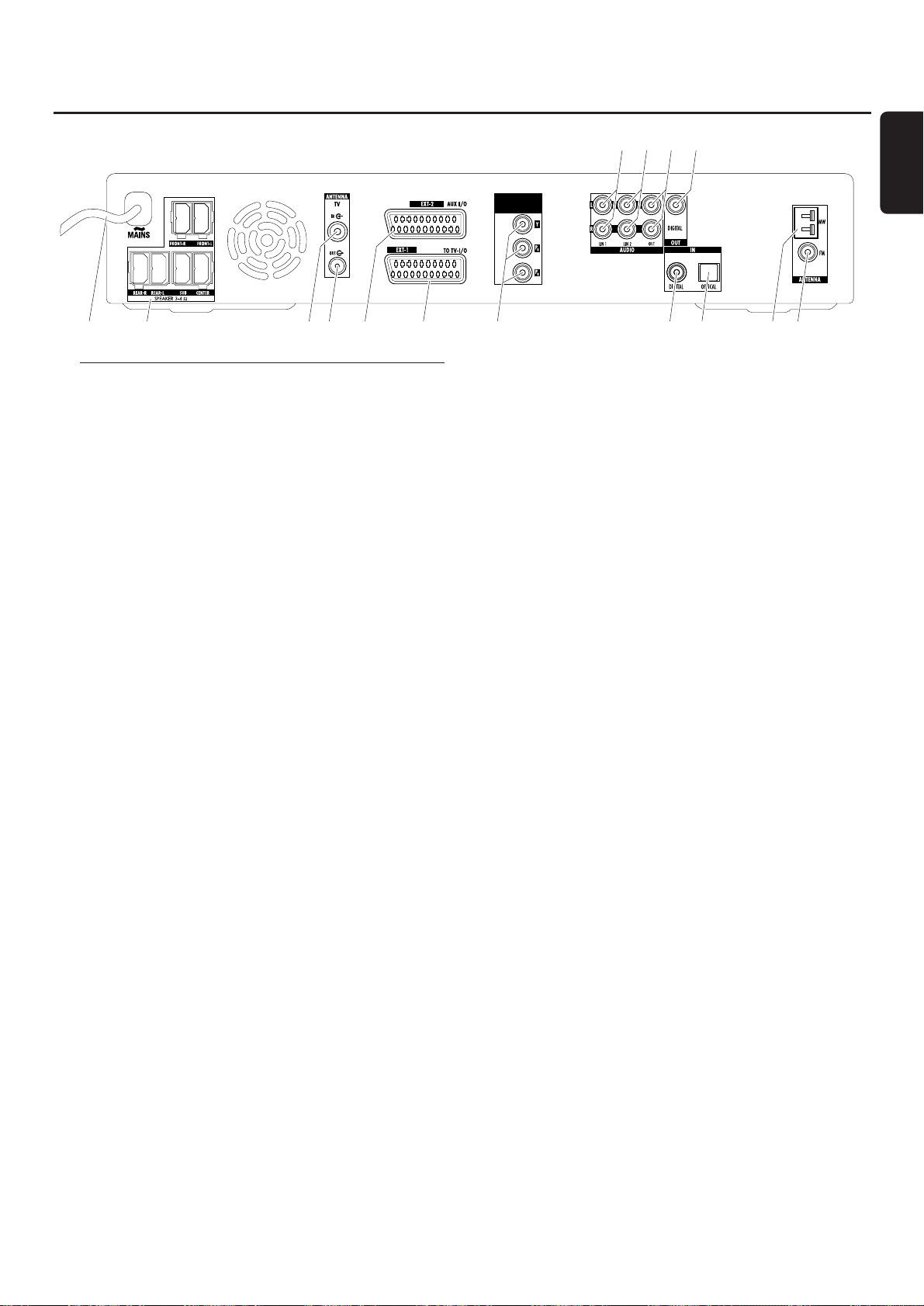
Anschlüsse an der Rückseite
1 MAINS ~
Nachdem Sie alle anderen Anschlüsse gemacht
haben, verbinden Sie das Netzkabel mit der Steckdose.
2 FRONT-R, FRONT-L,
REAR-R, REAR-L, SUB, CENTER
schließen Sie die mitgelieferten Lautsprecher an.
3 TV ANTENNA / IN
schließen Sie die Fernseh-Antenne an.
4 TV ANTENNA / OUT
mit dem Antenneneingang Ihres Fernsehgeräts verbinden.
5 EXT-2 AUX I/O
mit der SCART-Buchse eines externen Video-Geräts
verbinden.
6 EXT-1 TO TV-I/O
mit der SCART-Buchse des Fernsehgeräts verbinden.
7 FOR PLAYBACK / VIDEO OUT COMPONENT
YPBP
R
mit dem Komponenten-Video- / Progressive-ScanEingang des Fernsehgeräts verbinden.
8 AUDIO / LIN1 L/R
mit dem analogen Audioausgang einer externen Geräts
(z. B. eines Kassettendecks, CD-Wechslers, …) verbinden.
9 AUDIO / LIN2 L/R
mit dem analogen Audioausgang einer externen Geräts
(z. B. eines Kassettendecks, CD-Wechslers, …) verbinden.
0 AUDIO / OUT L/R
mit dem analogen Audioeingang eines externen Geräts
(z. B. eines Kassettendecks) verbinden.
! OUT / DIGITAL
mit dem digitalen Koaxialeingang eines digitalen Geräts
verbinden.
@ IN / DIGITAL
mit dem digitalen Koaxialausgang eines digitalen Geräts
verbinden.
# IN / OPTICAL
mit dem digitalen optischen Ausgang eines digitalen Geräts
verbinden.
$ ANTENNA / MW
schließen Sie die MW-Antenne an.
% ANTENNA / FM
schließen Sie die FM-Antenne an.
Vergewissern Sie sich vor dem Anschließen, dass alle
Geräte, die Sie anschließen wollen, und die DVDRekorder-Anlage nicht mit der Steckdose verbunden
sind.
Bedienelemente und Anschlüsse
11
Deutsch
VIDEO OUT COMPONENT
FOR PLAYBACK
1111111 1 1 11
1 1 1
%$#@731 4 5 62
8 9 0!
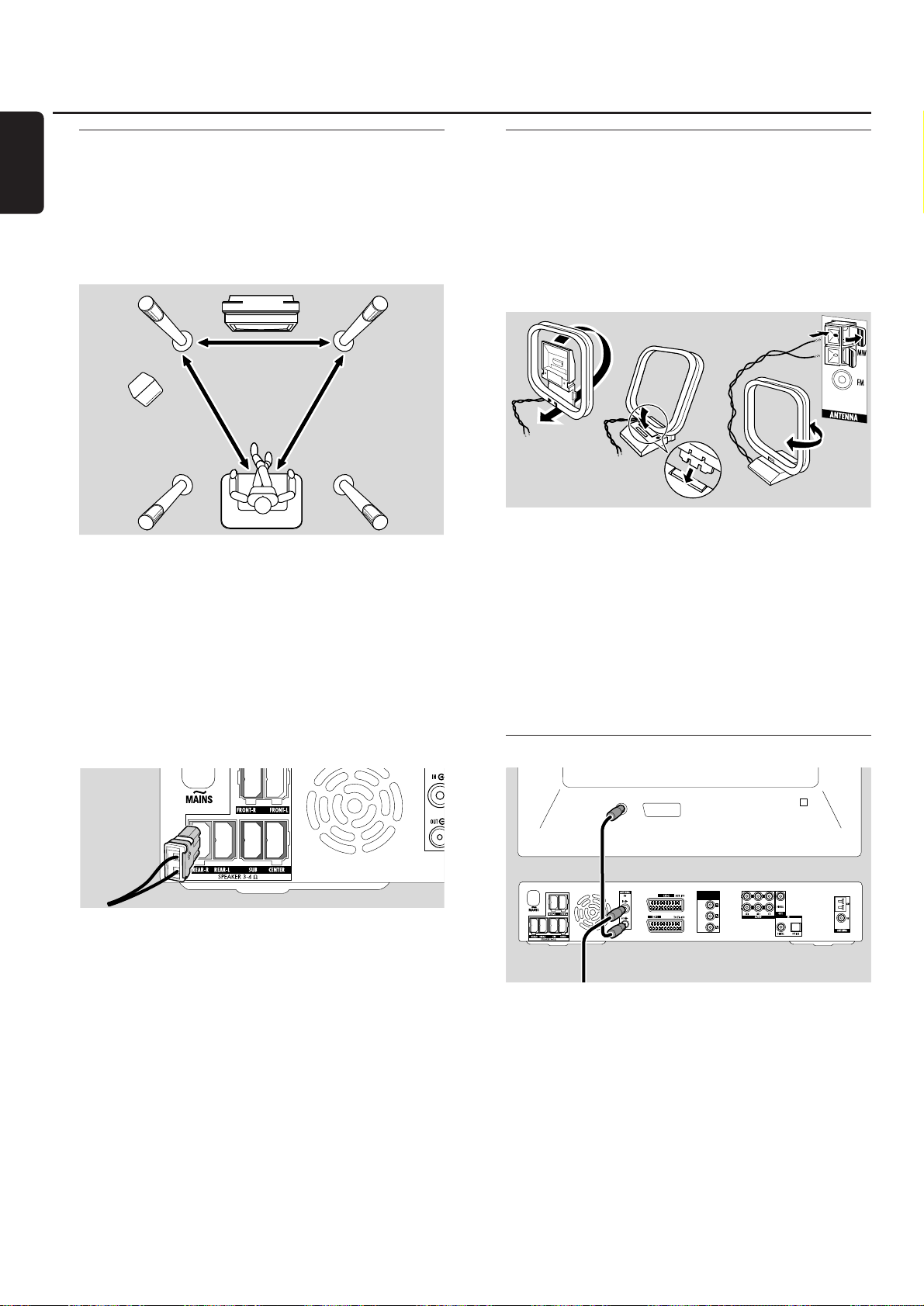
Lautsprecher aufstellen und anschließen
Die Lautsprecherstecker und die Lautsprecherbuchsen sind
farbkodiert.Achten Sie darauf, dass die Farben der Stecker
und Buchsen übereinstimmen.
1 Bauen Sie zuerst die Lautsprecher zusammen wie in der
mitgelieferten Anleitung beschrieben.
2 Stellen Sie den vorderen linken und rechten Lautsprecher
ungefähr gleich weit vom Fernsehgerät entfernt auf.
Die Entfernung von Ihrer gewohnten Hörposition zu den
vorderen Lautsprechern sollte ungefähr so groß sein wie
der Abstand zwischen den beiden vorderen Lautsprechern.
3 Stellen Sie den mittleren Lautsprecher über oder unter das
Fernsehgerät.
4 Stellen Sie die hinteren Lautsprecher links und rechts von
Ihrer gewohnten Hörposition auf.
5 Stellen Sie den Subwoofer auf den Boden.
6 Schließen Sie die Lautsprecherstecker an die Lautsprecher-
buchsen an der DVD-Rekorder-Anlage an. Achten Sie
darauf, dass die Farben der Stecker und Buchsen
übereinstimmen.
Anmerkung:Wir empfehlen, alle Lautsprecher anzuschließen.
Zumindest die vorderen Lautsprecher und die Subwoofer
müssen angeschlossen werden.
Wenn Sie sich entscheiden,den mittleren (Center)
und die hinteren Lautsprecher nicht anzuschließen, so
ändern Sie bitte die Lautsprechereinstellungen,
nachdem Sie die DVD-Rekorder-Anlage eingeschaltet
haben; siehe Kapitel „Lautsprechereinstellungen“ auf
Seite 55.
Radioantennen anschließen
1 Verbinden Sie ANTENNA FM an der DVD-Rekorder-
Anlage mit der FM-Antennenbuchse einer FM-Außenantenne oder eines Kabelantennensystems mithilfe des
mitgelieferten FM-Antennenkabels.
2 Bauen Sie die mitgelieferte MW-Rahmenantenne wie unten
gezeigt zusammen und schließen Sie sie an ANTENNA MW
an.
Anmerkungen:
Nachdem Sie mit dem Anschließen fertig sind und die
Erstinstallation beendet haben, bewegen Sie die MW-Antenne
in verschiedene Richtungen, um den besten Empfang zu
erzielen.
Halten Sie die Antenne so weit wie möglich vom Fernsehgerät,
Videorekorder und anderen elektronischen Geräten fern.
Für einen besseren Empfang schließen Sie eine Außenantenne
oder ein Kabelantennensystem an.
Die mitgelieferte Antenne ist nur für den Gebrauch
im Haus geeignet.
Fernsehantenne anschließen
1 Stecken Sie das Antennenkabel vom Antenneneingang des
Fernsehgeräts ab und schließen Sie es an TVANTENNA IN
an der DVD-Rekorder-Anlage an.
2 Verbinden Sie TV ANTENNA OUT an der DVD-Rekorder-
Anlage mit dem Antenneneingang des Fernsehgeräts
mithilfe des mitgelieferten TV-Antennenkabels.
Um Störungen zu vermeiden, halten Sie die
Lautsprecherkabel so weit wie möglich von den
Fernsehantennenkabeln entfernt.Verdrillen Sie
nicht die Lautsprecher- und die Antennenkabel
miteinander.
Lautsprecher und Antennen anschließen
12
Deutsch
vorne rechtsvorne links
hinten links
hinten rechts
Center
Subwoofer
(FRONT-R)(FRONT-L)
(CENTER)
(REAR-L) (REAR-R)
(SUB)
zur Antenne, zum Kabelfernsehanschluss
oder Videorekorder
TV
ANTENNA IN
EXT IN
FOR PLAYBACK
VIDEO OUT COMPONENT
OPTICAL
OUT
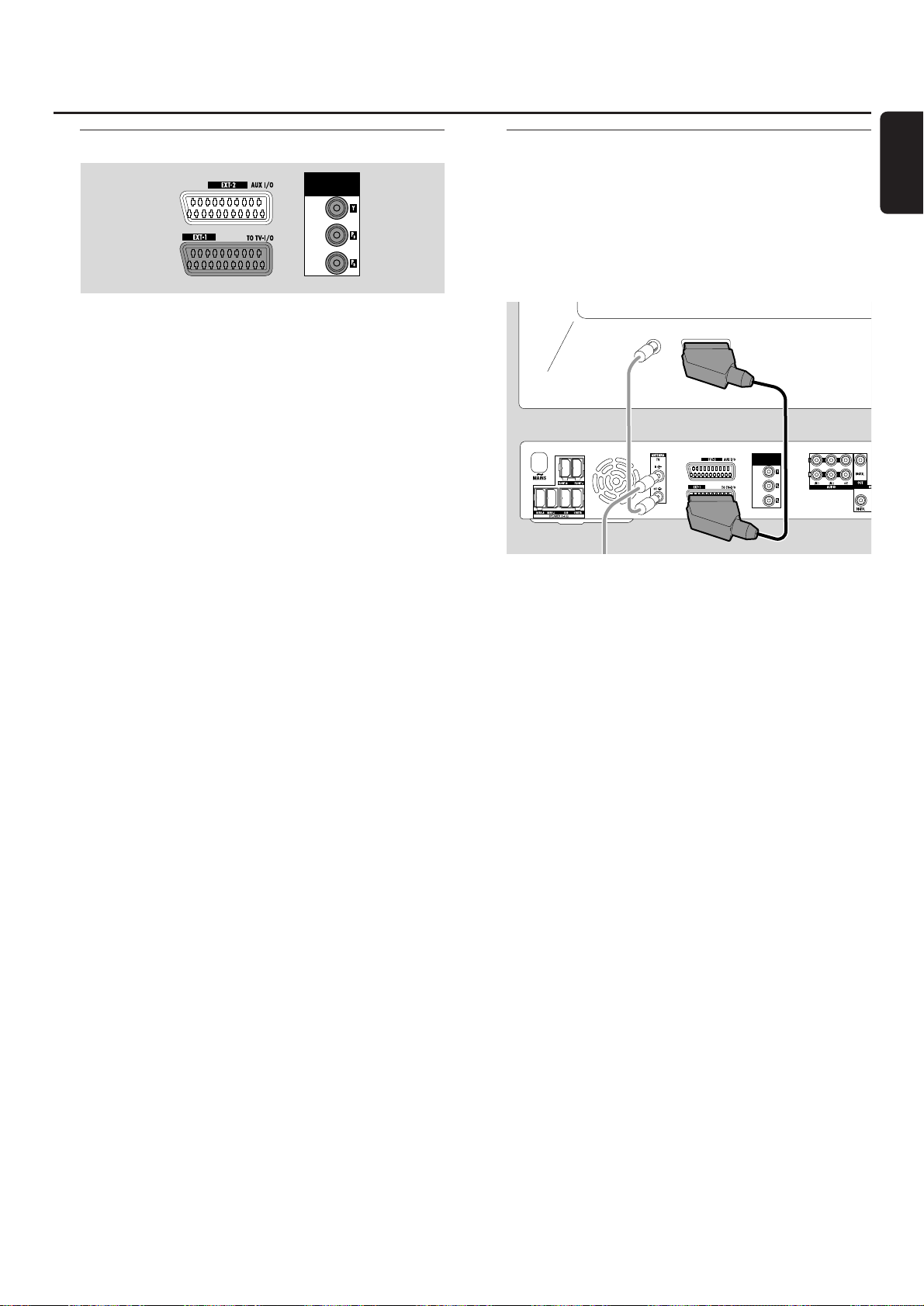
Anschlüsse für das Fernsehgerät
Für die Verbindung zum Fernsehgerät hat dieDVD-RekorderAnlage eine Scartbuchse und einen Komponenten-VideoAusgang, der Progressive-Scan unterstützt.
Die Scartverbindung ist eine benutzerfreundliche
Verbindung, die zusätzliche Features möglich macht (z. B.
Follow TV, Direct Record).
Progressive-Scan verbessert die Bildqualität und
ermöglicht die beste Bildqualität, wenn Sie eine DVD auf
dieser DVD-Rekorder-Anlage abspielen.
Lesen Sie in der Bedienungsanleitung Ihres Fernsehgeräts,
welche Anschlüsse an Ihrem Fernsehgerät zur Verfügung
stehen:
– Wenn Ihr Fernsehgerät Progressive-Scan nicht
unterstützt, dann verbinden Sie das Fernsehgerät nur mit
der Scartbuchse an der DVD-Rekorder-Anlage.
Siehe „1. Fall: Scartverbindung“.
– Wenn Ihr Fernsehgerät Progressive-Scan unterstützt,
dann verbinden Sie Ihr Fernsehgerät sowohl mit der
Scartbuchse als auch mit dem Komponenten-VideoAusgang.
Siehe „2. Fall: Komponenten-Video- / Progressive-ScanVerbindung“.
1. Fall: Scartverbindung
Falls mehrere SCART-Buchsen an Ihrem Fernsehgerät zur
Verfügung stehen, wählen Sie eine, die für RGB geeignet ist,
um die beste Bildqualität zu ermöglichen.
Schließen Sie das Fernsehgerät direkt an die DVD-RekorderAnlage an ohne einem Videorekorder oder einem anderen
Gerät dazwischen. Sonst kann es sein, dass nicht alle
Funktionen der DVD-Rekorder-Anlage verfügbar sind.
● Verbinden Sie die SCART-Buchse des Fernsehgeräts
(EUROCONNECTOR, EURO-AV oder ähnlich) und
EXT-1 TOTV-I/O an der DVD-Rekorder-Anlage mit dem
mitgelieferten SCART-Kabel.
Fernsehgerät anschließen
13
Deutsch
VIDEO OUT COMPONENT
FOR PLAYBACK
VIDEO OUT COMPONENT
FOR PLAYBACK
EXT IN
ANTENNA IN
TV
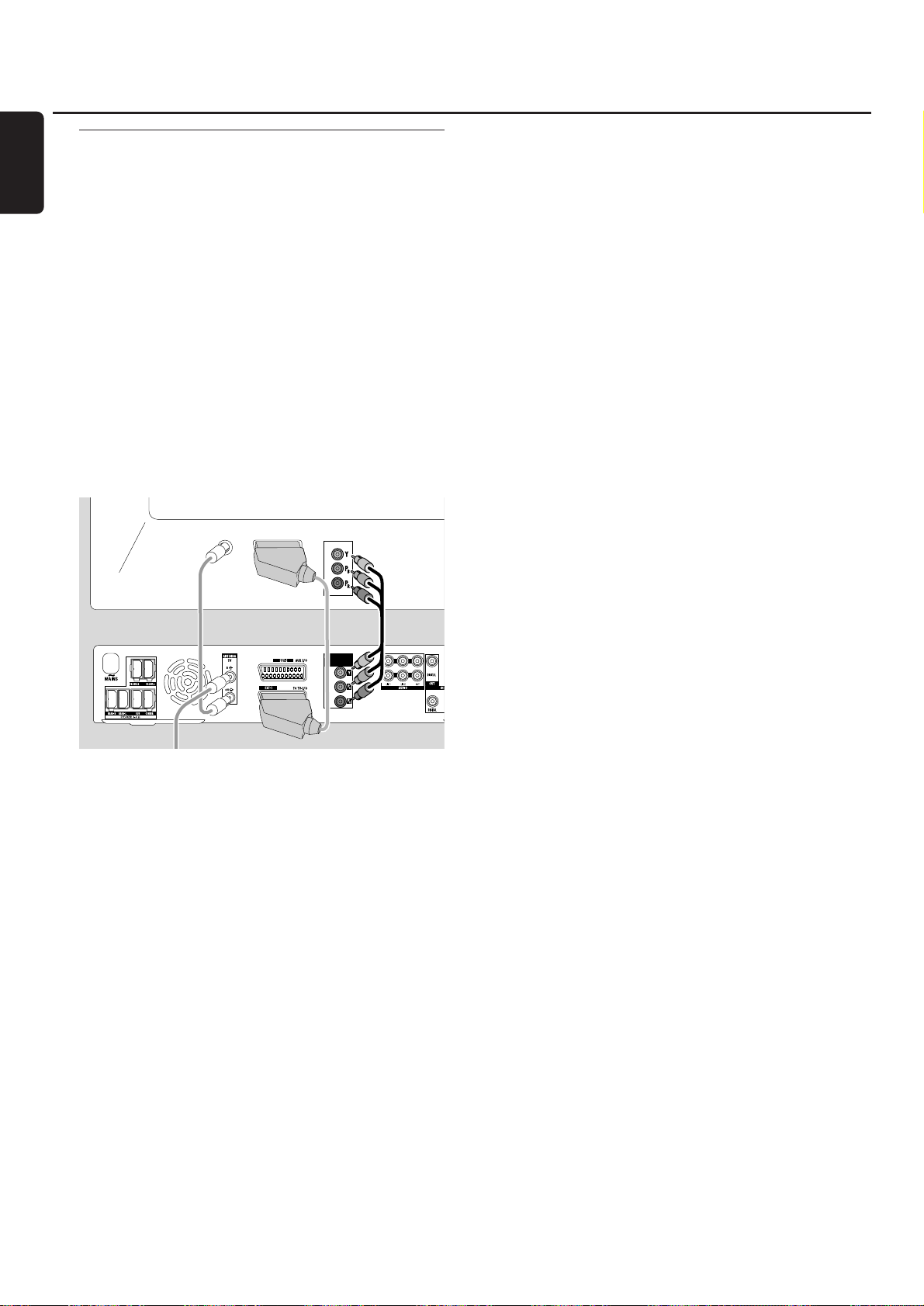
2. Fall: Komponenten-Video- / Progressive-Scan-Verbindung
Diese DVD-Rekorder-Anlage unterstützt Progressive-Scan
(„PAL Progressive“ oder ähnliche Bezeichnungen).
Um die Flexibilität der Scartverbindung und die hohe
Bildqualität von Progressive-Scan nutzen zu können, wird
empfohlen, das Fernsehgerät sowohl mit der Scartbuchse
(EXT-1 TO TV-I/O) als auch an den Komponenten-Video- /
Progressive-Scan-Ausgang an der DVD-Rekorder-Anlage
zu verbinden.
Verwenden Sie die Progressive-Scan-Verbindung (FOR
PLAYBACK / VIDEO OUT COMPONENT Y PBPR), wenn
Sie eine DVD auf der DVD-Rekorder-Anlage abspielen.
Verwenden Sie die Scartverbindung, wenn Sie
angeschlossene audiovisuelle Geräte (SAT,VCR, GAME,
CAM1/2) spielen. Lesen Sie in der Bedienungsanleitung
Ihres Fernsehgeräts, wie Sie den Scarteingang bzw. den
Progressive-Scan-Eingang an Ihrem Fernsehgerät auswählen.
1 Lesen Sie in der Bedienungsanleitung Ihres Fernsehgeräts,
welcher Eingang an Ihrem Fernsehgerät für Progressive-Scan
geeignet ist. Normalerweise sind die Buchsen dieses
Eingangs grün, rot und blau und weisen die Bezeichnung
Y PBPRbzw.Y CBCRauf.
Wenn Ihr Fernsehgerät nicht für Progressive-Scan geeignet
ist, schließen Sie das Fernsehgerät nur an die Scartbuchse
an (siehe „1. Fall: Scartverbindung“).
2 Verbinden Sie FOR PLAYBACK / VIDEO OUT
COMPONENT Y PBPRan der DVD-Rekorder-Anlage und
den Progressive-Scan-Eingang am Fernsehgerät mit einem
Komponenten-Video-Kabel (rote, grüne und blaue Stecker).
Achten Sie darauf, dass die Farben der Stecker und der
Buchsen übereinstimmen.
3 Verbinden Sie die SCART-Buchse des Fernsehgeräts und
EXT-1 TOTV-I/O an der DVD-Rekorder-Anlage mit dem
mitgelieferten SCART-Kabel. Siehe „1. Fall: Scartverbindung“
auf Seite 13.
00
Wenn Sie sich entscheiden, auf die Scartverbindung zu
verzichten, so verbinden Sie bitte den Audioausgang an
Ihrem Fernsehgerät mit AUDIO LIN1 L/R oder LIN2 L/R,
um den Fernsehton über die Lautsprecher der
DVD-Rekorder-Anlage wiedergeben zu können. Mit der
Scartverbindung ist dies nicht notwendig.
Beachten Sie bitte, dass einige Fernsehgeräte automatisch
vom Progressive-Scan-Eingang auf den Scarteingang
umschalten, sobald ein Signal am Scarteingang anliegt. In
diesem Fall müssen Sie den Progressive-Scan-Eingang
am Fernsehgerät erneut wählen. Wenn Ihr Fernsehgerät
wiederholt vom Progressive-Scan-Eingang auf den
Scarteingang umschaltet, so stecken Sie bitte das
Komponenten-Video-Kabel ab und verwenden Sie nur
die Scartverbindung.
Die DVD-Rekorder-Anlage auf Progressive-Scan umschalten
Wenn Sie ein Progressive-Scan-fähiges Fernsehgerät an die
DVD-Rekorder-Anlage angeschlossen haben, müssen Sie
die DVD-Rekorder-Anlage auf Progressive-Scan umschalten.
1 Trennen Sie die DVD-Rekorder-Anlage von der
Stromversorgung.
2 Warten Sie 20 Sekunden.
3 Halten Sie 4 an der DVD-Rekorder-Anlage gedrückt und
schließen Sie die DVD-Rekorder-Anlage an die
Stromversorgung an. Halten Sie 4 gedrückt, bis DVD an
der DVD-Rekorder-Anlage angezeigt wird.
4 Drücken Sie 2 an der DVD-Rekorder-Anlage um die
DVD-Rekorder-Anlage einzuschalten.
➜ PRO erscheint am Display der DVD-Rekorder-Anlage.
Der Komponenten-Video-Ausgang (Y PBPR) der DVD-
Rekorder-Anlage ist auf Progressive-Scan umgeschaltet.
00
Um Progressive-Scan an der DVD-Rekorder-Anlage
auszuschalten, wiederholen Sie die Schritte 1–4.
➜ PRO verschwindet.
Anmerkung: Sie können die DVD-Rekorder-Anlage auch im
Systemmenü von Interlaced auf Progressive-Scan umschalten.
Siehe t Bild ➜ Component-Videoausg. auf Seite 47.
Wenn Ihr Fernsehgerät nicht automatisch auf
Progressive-Scan umschaltet oder für ProgressiveScan nicht geeignet ist, kann das Bild verschwinden,
nachdem Sie die DVD-Rekorder-Anlage auf
Progressive-Scan umgeschaltet haben.
Fernsehgerät anschließen
14
Deutsch
VIDEO OUT COMPONENT
FOR PLAYBACK
EXT1 IN EXT2 IN
ANTENNA IN
TV
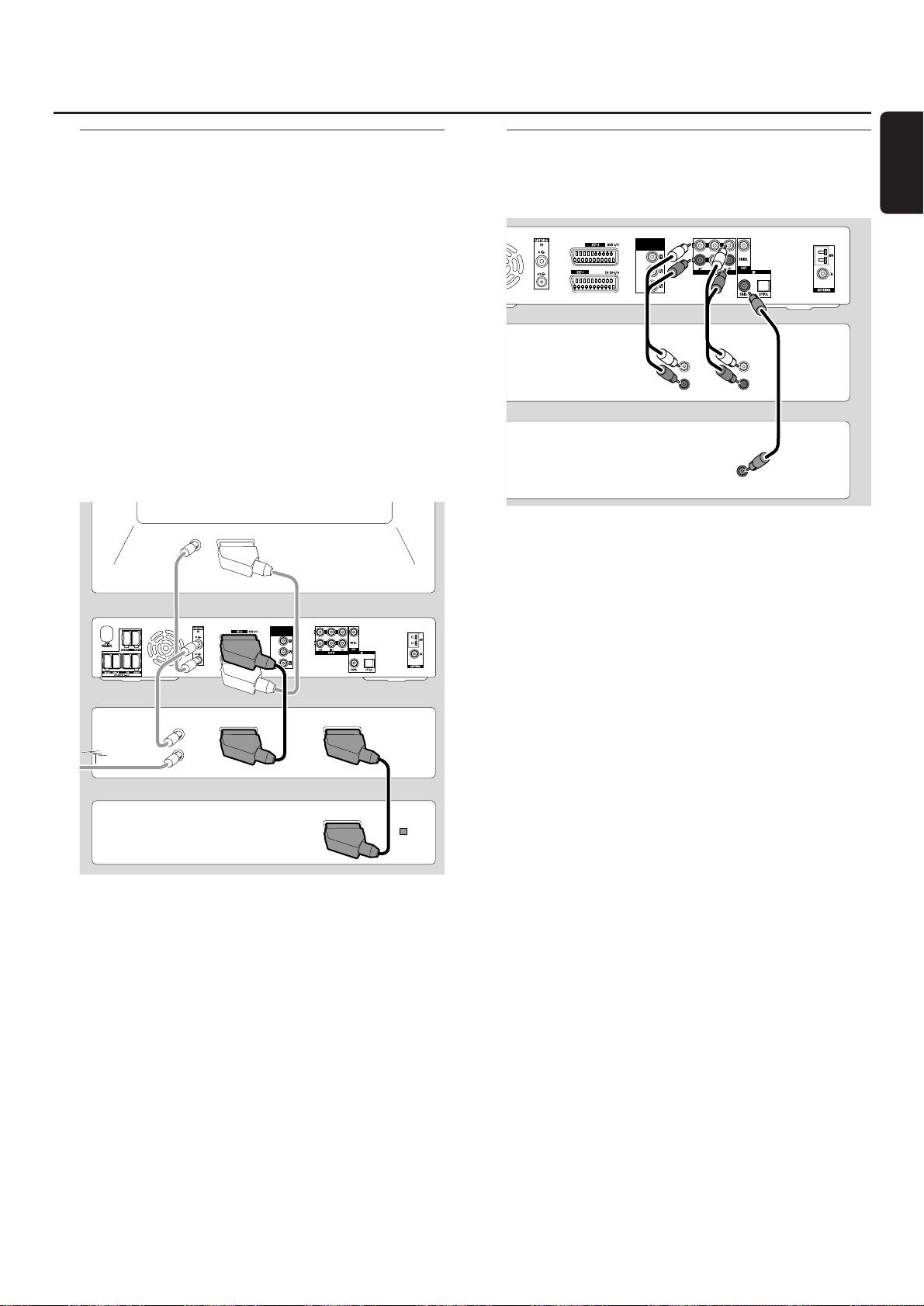
Weitere Video-Geräte anschließen
Sie können mehrere Video-Geräte mit SCART-Buchse an
EXT2 AUX I/O anschließen, indem Sie sie in einer „Kette“
anschließen. Zum Beispiel einen Satellitenempfänger, eine
Set-Top-Box, einen Videorekorder, einen DVD-Spieler, …
In der Abbildung unten ist ein Satellitenempfänger an
einen Videorekorder und der Videorekorder an die DVDRekorder-Anlage angeschossen.
Wenn mehrere Geräte in der Kette eingeschaltet sind, liefert
jenes Gerät das Eingangssignal, das am nächsten bei der DVDRekorder-Anlage liegt. Deshalb:Wenn Sie ein Video-Gerät
wählen, das an EXT-2 AUX I/O angeschlossen ist, stellen Sie
sicher, dass alle anderen Video-Geräte, die an EXT-2 AUX I/O
angeschlossen sind, ausgeschaltet oder in Stand-by sind.
Lesen Sie in der Bedienungsanleitung der Video-Geräte, die Sie
anschließen wollen, welche SCART-Buchsen zur Verfügung
stehen und wie Sie diese an andere Video-Geräte anschließen.
1 Verbinden Sie mit einem SCART-Kabel die SCART-Buchse
eines Video-Geräts mit EXT2 AUX I/O an der DVD-RekorderAnlage.Wenn das Video-Gerät mehrere SCART-Buchsen hat,
so wählen Sie jene, die mit TO TV oder ähnlich beschriftet ist.
Anmerkung: Benutzen Sie nur RBG-fähige SCART-Kabel.
Andere Kabel sind nur teilweise verdrahtet, was zu einer
geringeren Bildqualität und eingeschränkter Funktionalität
der SCART-Verbindung führen kann.
2 Schließen Sie das nächste Video-Gerät an die freie
SCART-Buchse jenes Geräts an, welches Sie eben an die
DVD-Rekorder-Anlage angeschlossen haben.
3 Wenn Sie ein digitales Video-Gerät angeschlossen haben,
das digitalen Surround-Sound unterstützt (z. B. einen
Satellitenempfänger oder eine Spielekonsole), so verbinden
Sie bitte den digitalen Ausgang des Geräts mit der
DVD-Rekorder-Anlage. Siehe „Digitale Verbindung zur
Tonwiedergabe“.
Weitere Audio-Geräte anschließen
Lesen Sie bitte in der Bedienungsanleitung Ihres
Audiogeräts, welche Anschlussarten möglich sind.
Analoge Verbindung zur Tonwiedergabe
● Verbinden Sie mithilfe eines Audiokabels die linke und
rechte analoge Ausgangsbuchse Ihres Kassettendecks,
CD-Spielers oder eines ähnlichen Geräts mit AUDIO LIN1
L/R oder LIN2 L/R an der DVD-Rekorder-Anlage.
Anmerkung:Wenn Sie einen Plattenspieler an AUDIO LIN1
oder LIN2 anschließen wollen, benötigen Sie einen PhonoVorverstärker.Wenden Sie sich bitte an Ihren Händler.
Analoge Verbindung zu einem Tonaufzeichnungsgerät
● Verbinden Sie mithilfe eines Audiokabels die linke und
rechte analoge Eingangsbuchse Ihres Kassettendecks oder
eines ähnlichen Aufnahmegeräts mit AUDIO /OUT L/R an
der DVD-Rekorder-Anlage.
Digitale Verbindung zur Tonwiedergabe
● Verbinden Sie
– den digitalen Koaxialausgang Ihres CD-Rekorders oder
CD-Spielers, etc. mit IN DIGITAL an der DVD-RekorderAnlage mithilfe eines digitalen Cinchkabels oder
– den digitalen optischen Ausgang Ihres CD-Rekorders,
CD-Spielers oder CD-Wechslers mit IN OPTICAL an
der DVD-Rekorder-Anlage mithilfe eines digitalen
optischen Kabels.
DigitaleVerbindung zu einem Tonaufzeichnungsgerät
● Verbinden Sie den digitalen Koaxialeingang Ihres CD-
Rekorders oder eines ähnlichen digitalen Aufnahmegeräts
mit OUT DIGITAL an der DVD-Rekorder-Anlage mithilfe
eines digitalen Cinchkabels.
Weitere Geräte anschließen
15
Deutsch
VIDEO OUT COMPONENT
FOR PLAYBACK
EXT. IN
TO TV
TO TV
OPTICAL
OUT
TV OUT
ANTENNA
EXT IN
ANTENNA IN
VCR
SAT Receiver
TV
VIDEO OUT COMPONENT
FOR PLAYBACK
CD player
L
R
L
R
DIGITAL OUT
Tape deck
INOUT
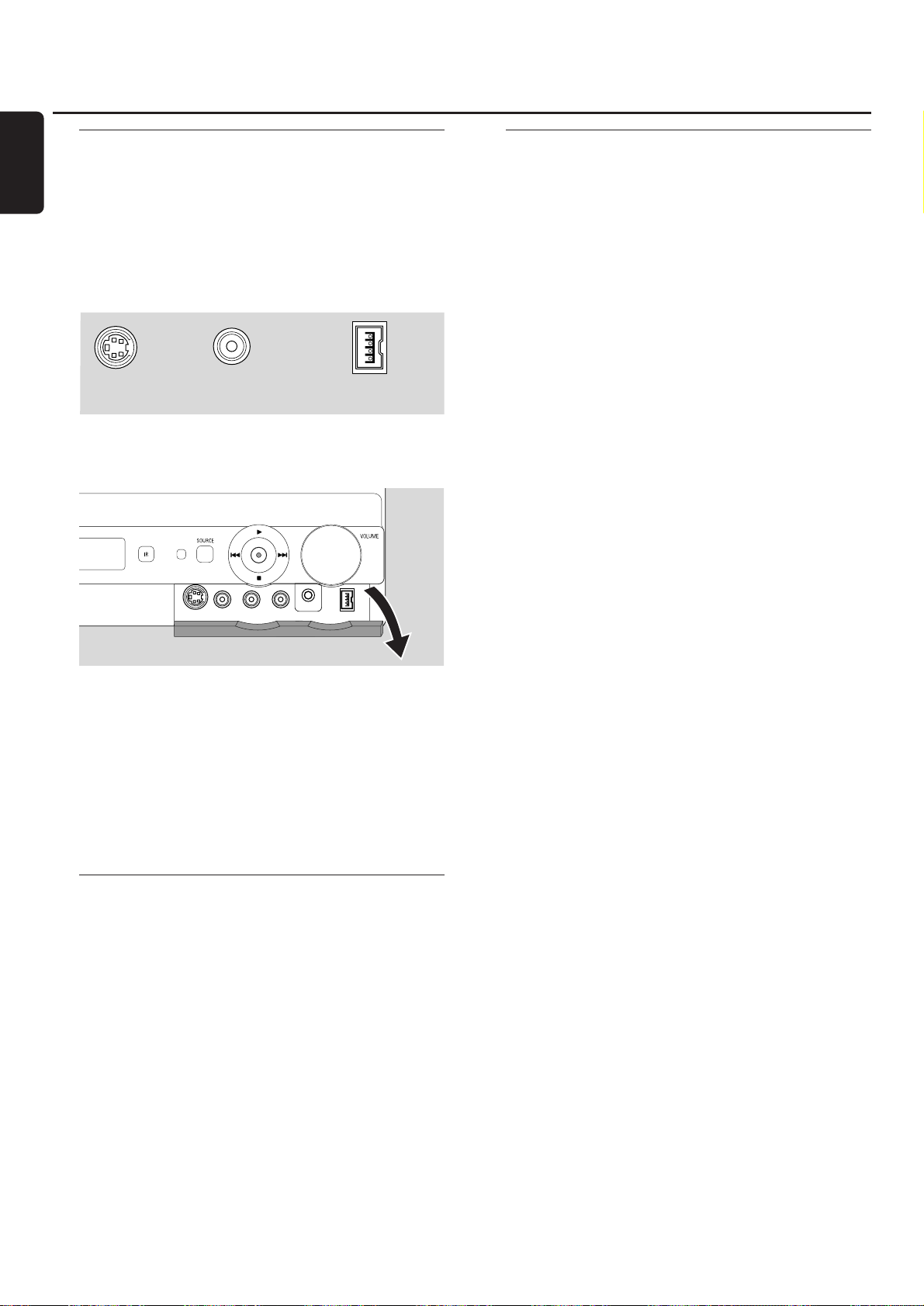
Einen Camcorder an CAM 1 oder CAM 2 anschließen
Sie können einen Camcorder an die Anschlüsse CAM 1
bzw. CAM 2 anschließen. Die Bildqualität hängt von der Art
der Verbindung zwischen Camcorder und DVD-RekorderAnlage ab:
– gute Qualität: Composite-Video (Video CVBS)
– bessere Qualität: S-Video
– beste Qualität: i.LINK (IEEE 1394,FireWire)
Wählen Sie die beste verfügbare Verbindung. Nur eine
Videoverbindung zwischen Camcorder und DVD-RekorderAnlage ist notwendig.
1 Öffnen Sie die Klappe an der Vorderseite der DVD-
Rekorder-Anlage.
2 Folgen Sie den Anweisungen in der Bedienungsanleitung
Ihres Camcorders, um den Camcorder an CAM 1 oder
CAM 2 anzuschließen.
Anmerkung:Wenn Sie einen Camcorder an CAM 1 anschließen,
der nur über Mono-Ton verfügt, so verbinden Sie den
Audioausgang des Camcorders mit CAM 1 / AUDIO R an
der DVD-Rekorder-Anlage.
Kopfhörer anschließen
1 Öffnen Sie die Klappe an der Vorderseite der DVD-
Rekorder-Anlage.
2 Schließen Sie einen Kopfhörer mit einem 3,5-mm-Stecker
an PHONES an der DVD-Rekorder-Anlage an.
➜ Die Lautsprecher werden automatisch ausgeschaltet.
Ton wird nur über die Kopfhörer wiedergegeben.
Anmerkung: Bei angeschlossenen Kopfhörern sind keine
Surround-Effekte verfügbar.Wenn Sie SURR drücken, wird
DISCONNECT HEADPHONES am Display der DVDRekorder-Anlage angezeigt.
Stromversorgung
Das Typenschild befindet sich an der Unterseite des
Gerätes.
1 Prüfen Sie, ob die am Typenschild angegebene Spannung
mit der örtlichen Netzspannung übereinstimmt. Ist dies
nicht der Fall, wenden Sie sich an Ihren Fachhändler oder an
Ihre Servicestelle.
2 Vergewissern Sie sich, dass Sie alle Anschlüsse
gemacht haben, bevor Sie die DVD-Rekorderanlage
an die Stromversorgung anschließen.
3 Verbinden Sie das Netzkabel mit der Netzsteckdose.
Auch wenn das Gerät auf Stand-by geschaltet ist, verbraucht
es Strom. Um das Gerät vollständig vom Netz zu
trennen, ziehen Sie den Stecker aus der Steckdose.
Um eine Überhitzung des Gerätes zu vermeiden,
wurde eine Sicherheitsschaltung eingebaut. Das
Gerät reduziert die Lautstärke und schaltet den Ton
vollständig aus, falls es zu heiß wird.Lassen Sie
das Gerät in diesem Fall abkühlen, bevor Sie es weiter
verwenden.
Wenn Sie die die DVD-Rekorder-Anlage zum ersten
Mal an die Stromversorgung anschließen, müssen Sie
einige Grundeinstellungen vornehmen. Lesen Sie bitte
„Erstinstallation“.
Weitere Geräte anschließen / Stromversorgung
16
Deutsch
S-Video
Video, CVBS,
Composite Video
i.LINK
(IEEE 1394, FireWire,…)
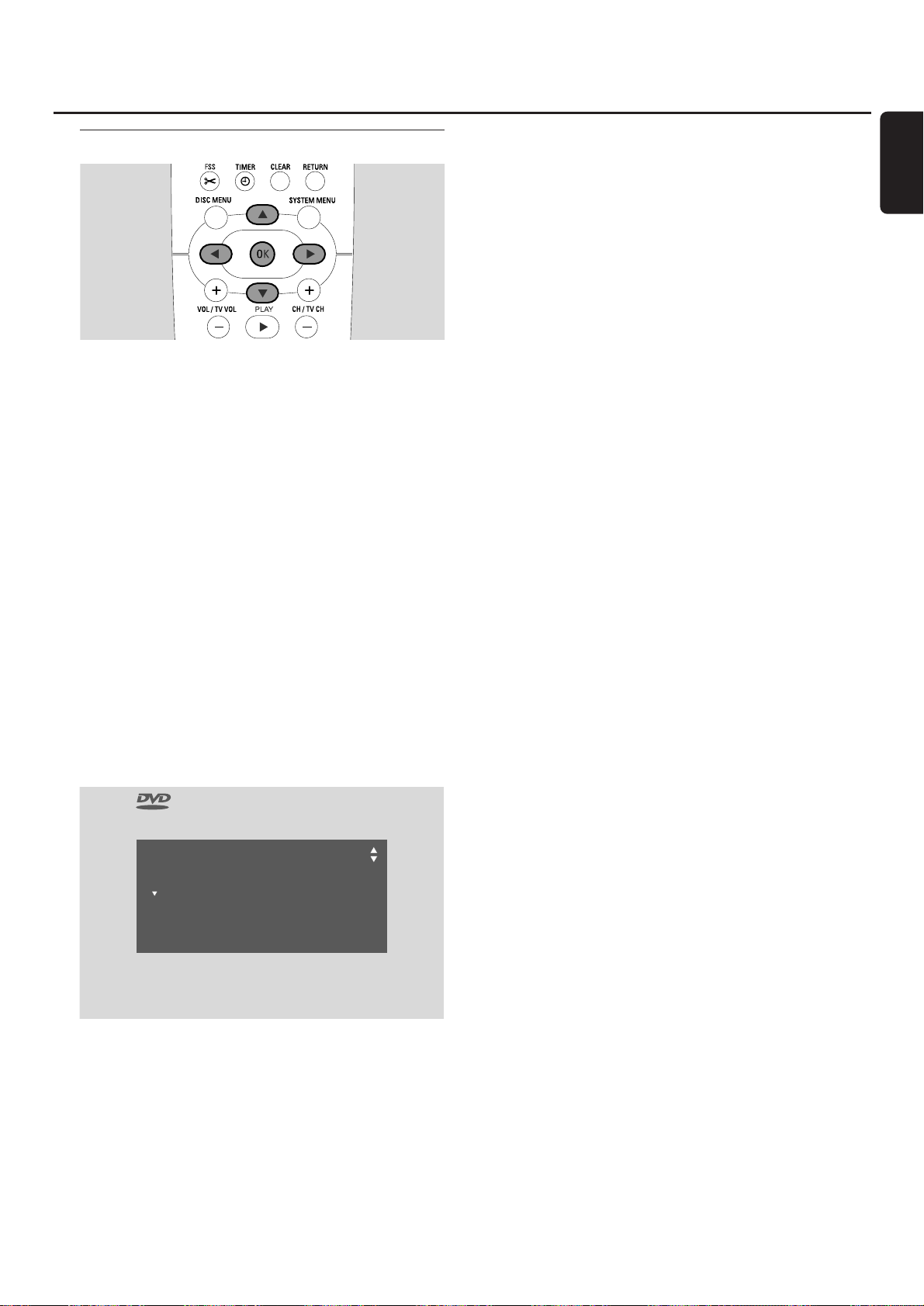
Erstinstallation
Während der Erstinstallation führen Sie einige Grundeinstellungen an der DVD-Rekorder-Anlage durch.
Sie können alle diese Einstellungen später verändern.
Siehe „Systemeinstellungen“ auf Seite 46 – 55.
Bitte beachten Sie den Bildschirm Ihres Fernsehgeräts und
das Display auf der DVD-Rekorder-Anlage.
1 Falls Sie es noch nicht getan haben, schalten Sie Ihr
Fernsehgerät ein und schließen Sie die DVD-RekorderAnlage an die Stromversorgung an wie im Kapitel
„Stromversorgung“ beschrieben.
2 Drücken Sie DVD/MON an der Fernbedienung oder
2 am Gerät um die DVD-Rekorder-Anlage einzuschalten.
➜ IS TV ON? wird an der DVD-Rekorder-Anlage
angezeigt.
3 Falls erforderlich, wählen Sie am Fernsehgerät den richtigen
Audio/Video-Kanal für die DVD-Rekorder-Anlage. Solche
Kanäle können AUX oder AUXILIARY IN,AUDIO/VIDEO
oder A/V IN,EXT1, EXT2 oder EXTERNAL IN, usw.
heißen. Diese Kanäle sind oft in der Nähe von Kanal 00.
4 ➜ Das Menü Menu Language erscheint am Bildschirm.
Drücken Sie 3 oder 4 um die Sprache zu wählen,
in der das Bildschirmmenü erscheinen soll. Drücken Sie
anschließend OK.
5 ➜ Das Menü Synchronsprache erscheint.
Drücken Sie 3 oder 4 um die Sprache zu wählen, in der DVDs
bevorzugt wiedergegeben werden sollen, falls die Sprache
auf der DVD verfügbar ist. Drücken Sie anschließend OK.
6 ➜ Das Menü Untertitel erscheint.
Drücken Sie 3 oder 4 um die Sprache zu wählen, in der
Untertitel bevorzugt erscheinen sollen, falls Untertitel in
dieser Sprache auf der Disk verfügbar sind. Drücken Sie
anschließend OK.
Anmerkung: Einige DVDs umgehen Ihre Wahl für Synchron- und
Untertitelsprache. In diesem Fall müssen Sie die Synchron- und
Untertitelsprache im Disk-Menü der DVD wählen.
7 ➜ Das Menü Bildformat erscheint.
Drücken Sie 3 oder 4 um das Bildformat zu wählen.
Diese Einstellung hat nur eine Auswirkung bei DVDs, die
verschiedene Bildformate unterstützen.
➜ 4:3 letterbox: für Breitbild (Kinoformat) auf einem
normalen 4:3-Fernsehgerät mit schwarzen Balken am
oberen und unteren Bildschirmrand.
➜ 4:3 panscan: für ein Bild mit beschnittenen Seiten, das
die volle Bildschirmhöhe ausfüllt.
➜ 16:9: für ein Breitbild-Fernsehgerät.
Drücken Sie anschließend OK.
8 ➜ Das Menü Land erscheint.
Drücken Sie 3 oder 4 um das Land zu wählen, in dem Sie
die DVD-Rekorder-Anlage benutzen.Wenn Ihr Land nicht
erscheint, wählen sie Sonstige. Drücken Sie anschließend OK.
9 ➜ Wenn Sie die Antenne angeschlossen haben -
drücken sie OK erscheint.
Falls Sie die DVD-Rekorder-Anlage an die Fernsehantenne
oder ein Kabelantennensystem angeschlossen haben, drücken
Sie OK. Falls nicht, schließen Sie die Antenne an wie in
„Fernsehantenne anschließen“ beschrieben, und drücken
Sie dann OK.
➜ Sucht Fernsehprogramme erscheint und die
automatische Suche nach Fernsehsendern beginnt. Die
Suche kann einige Minuten dauern. Nach dem Ende der
Suche erscheint Autom. Suche beendet.
(Fortsetzung auf der nächsten Seite)
Erstinstallation
17
Deutsch
Menu language
English
Español
Français
Italiano
Deutsch
Press OK to continue
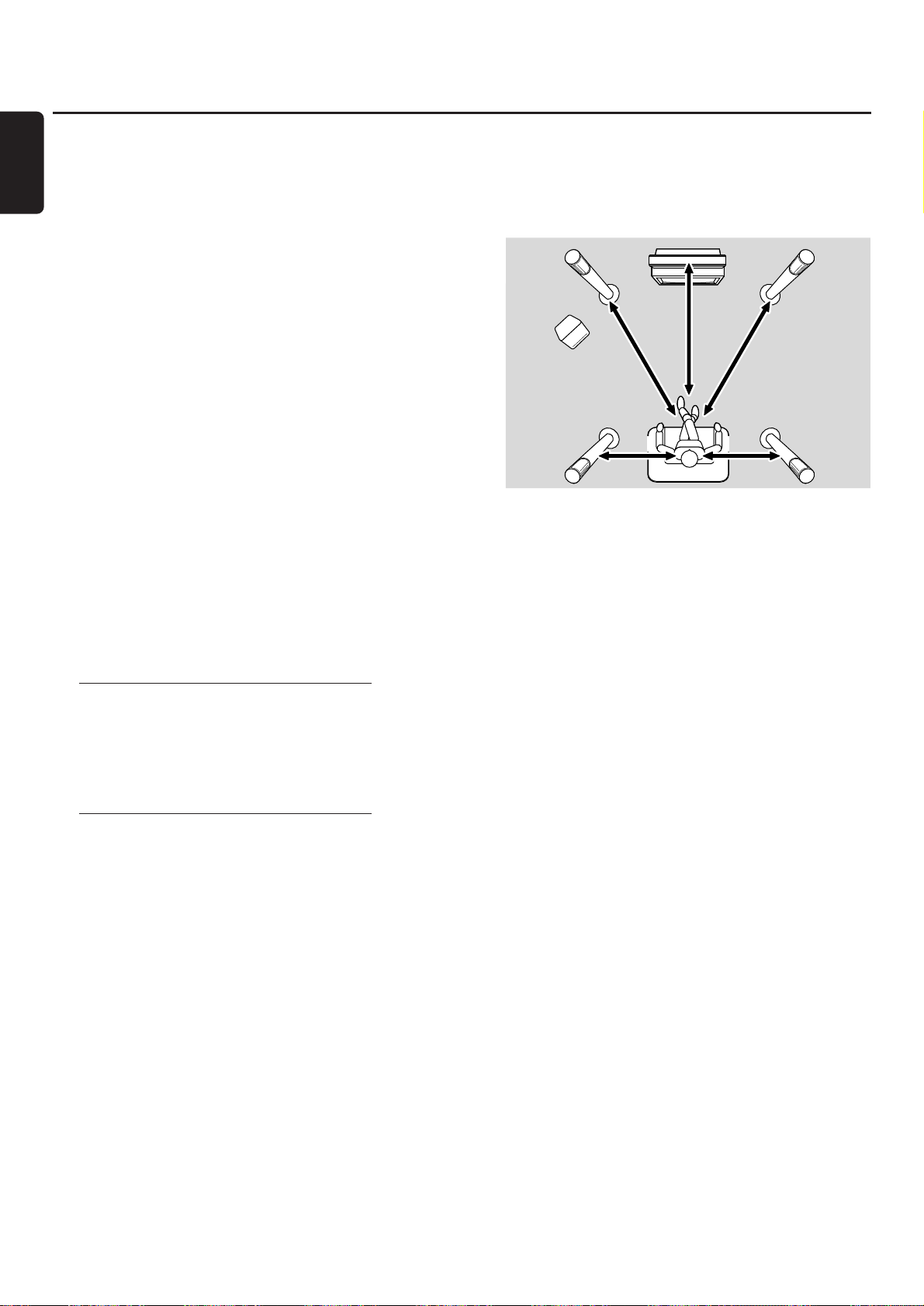
10 ➜ Zeit, Jahr,Monat und Datum erscheinen.
Wenn diese Einstellungen richtig sind, setzen Sie mit
Schritt 13 fort; wenn nicht, drücken Sie wiederholt 4 um
Zeit, Jahr, Monat oder Datum zu wählen.
11 Drücken Sie wiederholt 1 oder 2 bzw. 0–9 um den
richtigen Wert einzugeben.
12 Falls notwendig, wiederholen Sie die Schritte 10 und 11,
bis alle Einstellungen von Uhrzeit und Datum richtig sind.
13 Drücken Sie OK.
➜ Die Anzeige am Fernsehschirm verschwindet für etwa
eine halbe Minute. Anschließend erscheint das DVD-Bild.
Die Installation ist beendet und die DVD-RekorderAnlage bereit.
14 Wenn Sie noch Radiosender automatisch speichern
wollen: Stellen Sie sicher, dass die FM-Antenne an die
DVD-Rekorder-Anlage angeschlossen ist. Drücken Sie
anschließend TUNER.
➜ AUTO INST wird angezeigt. Die DVD-Rekorder-Anlage
sucht nach verfügbaren Radiosendern und legt
sie im Speicher ab.
➜ Nach dem Ende der Suche wird INSTALLATION
COMPLETE angezeigt und ein Radiosender gespielt.
15 Die folgenden Standardeinstellungen werden für
Geräte verwendet, die Sie an die DVD-Rekorder-Anlage
angeschlossen haben:
Gerät ist angeschlossen an
Fernsehgerät EXT-1 TO TV-I/O
Satellitenempfänger EXT-2 AUX I/O
Videorekorder EXT-2 AUX I/O
Spielekonsole EXT-2 AUX I/O
CD-Spieler IN DIGITAL
CD-Rekorder LIN1
Kassettendeck LIN2
Wenn Sie ein Gerät an eine andere Eingangsbuchse
angeschlossen haben, setzen Sie bitte mit dem Kapitel
„Eingangseinstellungen“ auf Seite 54 fort, um die
Einstellungen zu ändern und eine korrekte Funktionsweise
der DVD-Rekorder-Anlage zu ermöglichen.
16 Die folgenden Standardeinstellungen werden für die
Abstände der Lautsprecher zu Ihrer bevorzugten Hörposition verwendet. Für ein optimales Surrounderlebnis
können Sie diese Einstellungen verändern. Siehe
„Lautsprechereinstellungen“ auf Seite 55.
Erstinstallation
18
Deutsch
3 m
3 m
3 m
1.5 m 1.5 m
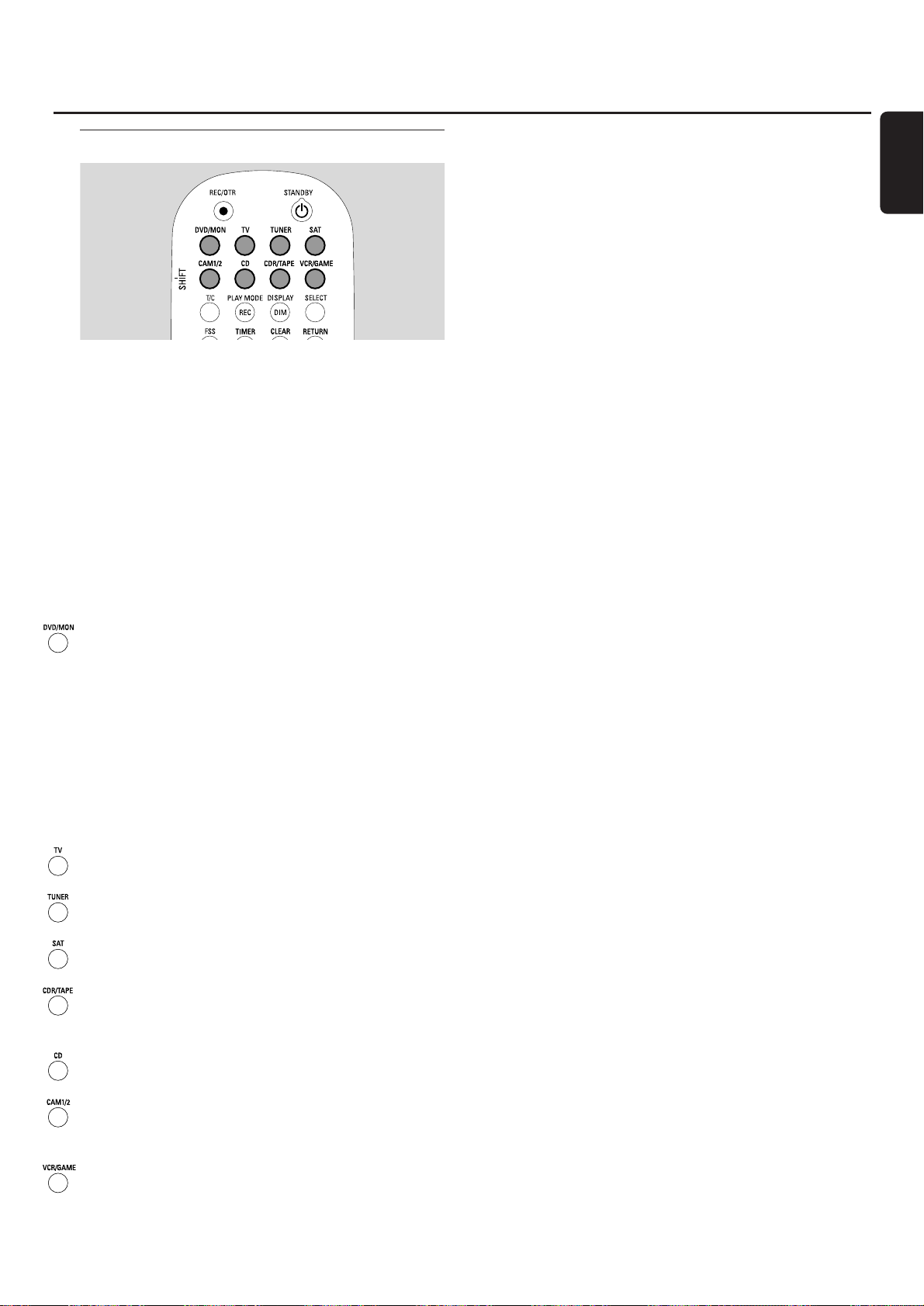
Eine Bild-/Tonquelle wählen
Mit den Tasten zur Bild-/ Tonquellenwahl an der Fernbedienung
bzw. mit SOURCE am Gerät können Sie folgendes wählen:
– den Ton, den Sie über die DVD-Rekorder-Anlage
wiedergeben wollen,
– was Sie mit der DVD-Rekorder-Anlage aufnehmen
wollen: ein Fernseh- oder Satellitenprogramm, eine
Videoaufzeichnung, die Sie mit Ihrem Videorekorder
oder Camcorder gemacht haben, usw.
Die folgenden Bildquellen können Sie für die Aufnahme
wählen: MON, SAT, CAM1/2,VCR und GAME.
1 Halten Sie eine Taste zur Bild-/ Tonquellenwahl an der
Fernbedienung 1 Sekunde lang gedrückt, um eine Quelle zu
wählen:
DVD: um eine Disk zu spielen (DVD,Audio-CD, MP3, …).
MON („Monitor“): zeigt die Fernsehkanäle, die in der
DVD-Rekorder-Anlage gespeichert sind.Wählen Sie hier
den Fernsehkanal, den Sie aufnehmen wollen.
Um zwischen DVD und MON umzuschalten, drücken Sie
die Taste erneut.
Anmerkung: Fernsehkanäle sind in Ihrem Fernsehgerät und in
der DVD-Rekorder-Anlage gespeichert. Deshalb können Sie
ein Fernsehprogramm aufnehmen, während Sie ein anderes
verfolgen.
um den Ton Ihres Fernsehgeräts über die DVD-RekorderAnlage zu spielen.
um das Radio in der DVD-Rekorder-Anlage zu wählen.
um den Ton eines angeschlossenen Satellitenempfängers zu
spielen oder vom Satellitenempfänger aufzunehmen.
um die Camcorder-Eingänge an der Vorderseite zu wählen.
Um zwischen CAM1 und CAM2 umzuschalten, drücken Sie
die Taste erneut.
um den Ton eines angeschlossenen CD-Spielers zu spielen.
um den Ton eines angeschlossenen CD-Rekorders bzw.
Kassettendecks zu spielen. Um zwischen CDR und TAPE
umzuschalten, drücken Sie die Taste erneut.
um den Ton eines angeschlossenen Videorekorders oder
einer Spielekonsole zu spielen oder um eine dieser Quellen
aufzunehmen. Um zwischen VCR und GAME umzuschalten,
drücken Sie die Taste erneut.
2 Falls die gewählte Video-Quelle an Ihrem Fernsehgerät nicht
erscheint:
– Schalten Sie alle anderen Video-Geräte aus, die an
EXT-2 AUX I/O angeschlossen sind und
– wählen Sie am Fernsehgerät den richtigen Audio/Video-
Kanal. Solche Kanäle können AUX oder AUXILIARY IN,
AUDIO/VIDEO oder A/V IN, EXT1, EXT2 oder
EXTERNAL IN, usw. heißen. Diese Kanäle befinden
sich oft in der Nähe von Kanal 00.
Anmerkung:Wenn eine Quelle nicht auf der DVD-RekorderAnlage installiert ist (siehe Kapitel „Eingangseinstellungen“ auf
Seite 54), können Sie diese Quelle mit SOURCE an der DVDRekorder-Anlage nicht wählen.Wenn Sie díe entsprechende
Taste an der Fernbedienung drücken, erscheint SOURCE NOT
AVAILABLE am Display der DVD-Rekorder-Anlage.
Eine Bild-/Tonquelle während der Aufnahme wählen
Während Sie von einer Quelle aufnehmen, können Sie eine
andere Quelle an der DVD-Rekorder-Anlage wählen. Bitte
berücksichtigen Sie, dass nicht alle Quellen wählbar sind.
Der Komponenten-Video- / Progressive-Scan-Ausgang zeigt
während der Aufnahme immer die Quelle, die Sie gerade
aufnehmen.
Einen S-Video-Rekorder wählen,der an EXT-2 AUX I/O angeschlossen ist
Wenn Sie einen S-Videorekorder wählen, der an EXT-2
AUX I/O an der DVD-Rekorder-Anlage angeschlossen ist,
schalten Sie die DVD-Rekorder-Anlage auf S-Video um.
Siehe Videoausgang im Kapitel „t Bild“ auf Seite 47.
Vergessen Sie nicht, die DVD-Rekorder-Anlage zurück auf
RGB + FBAS zu schalten, wenn Sie eine andere Quelle
wählen.
Bild-/Tonquellen
19
Deutsch
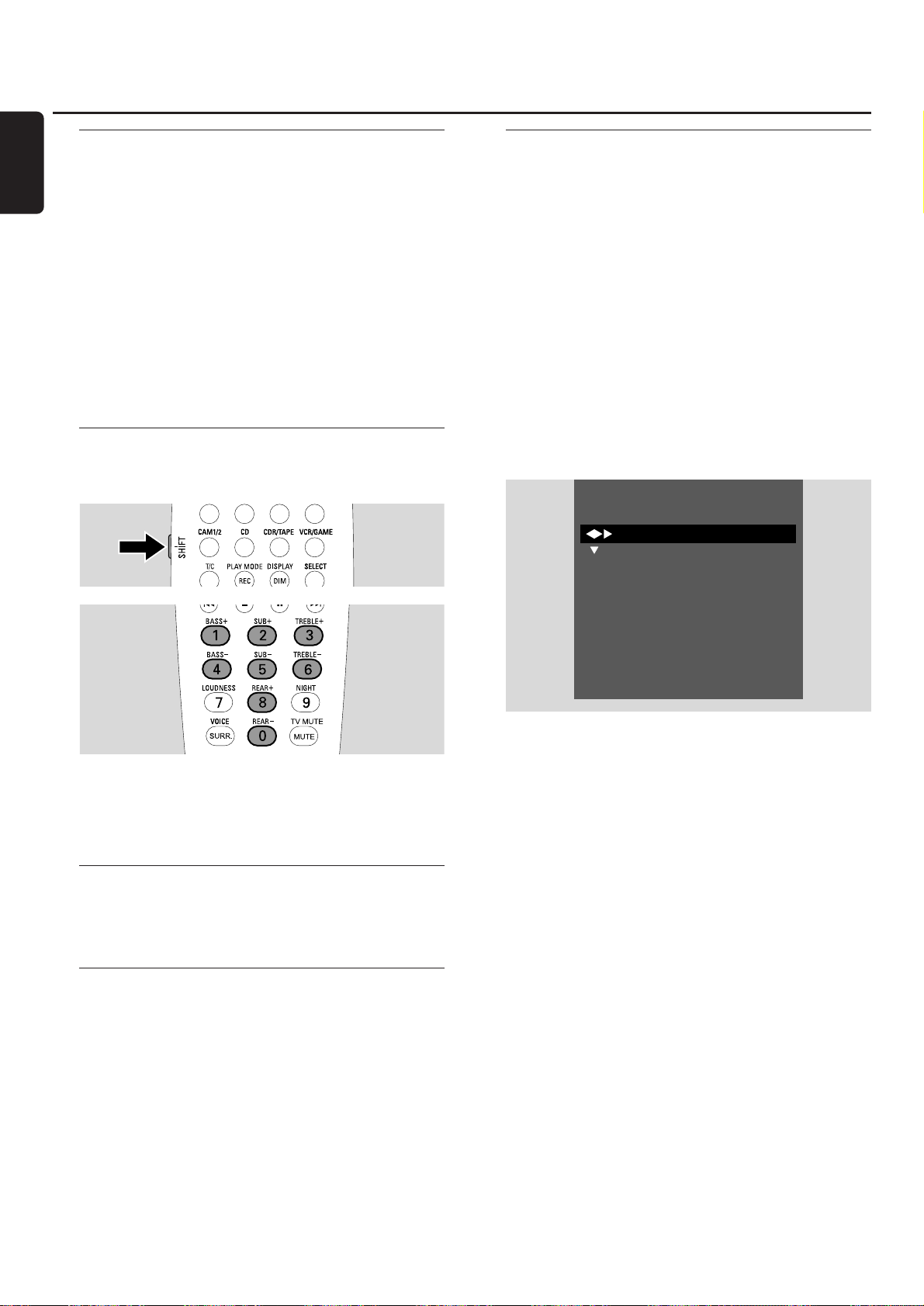
Die Lautstärke aller Lautsprecher regeln
● Drücken Sie VOL+ oder VOL
−
oder drehen Sie VOLUME
an der DVD-Rekorder-Anlage um die Lautstärke zu regeln.
➜ VOLUME und der gegenwärtige Lautstärkewert werden
angezeigt.
00
Um den Ton der DVD-Rekorder-Anlage auszuschalten,
drücken Sie MUTE.
➜ MUTE wird angezeigt.
00
Um den Ton wieder einzuschalten, drücken Sie nochmals
MUTE.
00
Um den Ton Ihres Philips Fernsehgeräts auszuschalten,
drücken Sie MUTE, während Sie SHIFT gedrückt halten.
Die Lautstärke der hinteren Lautsprecher und des Subwoofers regeln
● Während Sie SHIFT gedrückt halten:
Regeln Sie die Lautstärke des Subwoofers mit 2 / SUB+
und 5 / SUB–.
Regeln Sie die Lautstärke der hinteren Lautsprecher mit
8 / REAR+ und 0 / REAR–.
Bass und Höhen regeln
● Während Sie SHIFT gedrückt halten:
Regeln Sie den Bass mit 1/ BASS+ und 4 / BASS–.
Regeln Sie die Höhen mit 3 / TREBLE+ und 6 / TREBLE–.
Loudness
Loudness hebt Bass und Höhen bei geringer Lautstärke an.
● Während Sie SHIFT gedrückt halten: Drücken Sie
wiederholt 7 / LOUDNESS, um Loudness ein- bzw.
auszuschalten.
➜ LOUDNESS ON bzw. OFF wird an der DVD-Rekorder-
Anlage angezeigt.
Lautstärkeverhältnis zwischen den Lautsprechern regeln
Sie können das Lautstärkeverhältnis zwischen den
Lautsprechern regeln, falls ein Lautsprecher im Vergleich zu
den anderen zu laut oder leise ist.
1 Halten Sie DVD/MON 1 Sekunde lang gedrückt.
2 Drücken Sie SYSTEM MENU.
3 Drücken Sie 1 so oft wie notwendig, um A zu wählen.
4 Drücken Sie 4 oder 3 so oft wie notwendig, um
y Installation zu wählen. Drücken Sie 2 zur Bestätigung.
5 Drücken Sie 4 oder 3 so oft wie notwendig, um Audio-
Einstellungen zu wählen. Drücken Sie 2 zur Bestätigung.
6 Drücken Sie 4, um Lautsprecher-Balance zu wählen.
Drücken Sie 2 zur Bestätigung.
➜ Testton ist markiert.
7 Drücken Sie 2 so oft wie notwendig, um Ein zu wählen.
➜ Ein Testton wird auf jedem Lautsprecher kurze Zeit
gespielt.
Anmerkung: Zum Regeln der Subwooferlautstärke ist der
Testton nicht verfügbar.
8 Drücken Sie 4 oder 3 so oft wie notwendig, um den
Lautsprecher auszuwählen, der zu laut bzw.zu leise erscheint:
Vorne links, Vorne rechts, Center, Hinten links,
oder Hinten rechts.
9 Drücken Sie wiederholt 1 oder 2 um die Lautstärke des
gewählten Lautsprechers zu regeln (Werte zwischen -6
und +6).
10 Drücken Sie OK um die Einstellung zu speichern oder
SYSTEM MENU um auszusteigen ohne zu speichern.
00
Um die Lautstärke eines anderen Lautsprechers zu regeln,
wiederholen Sie die Schritte 8–10.
11 Drücken Sie SYSTEM MENU um zu beenden.
Anmerkung:Wenn Sie den mittleren (Center) oder die hinteren
Lautsprecher nicht angeschlossen haben, ändern Sie bitte
die Lautsprechereinstellungen entsprechend; siehe Kapitel
„Lautsprechereinstellungen“ auf Seite 55.
Lautstärke und Klang
20
Deutsch
Testton < Ein >
Vorne links < +1 >
Vorne rechts < +1 >
Center <0>
Hinten links <0>
Hinten rechts <0>
Subwoofer <0>
Beenden: SYSTEM
MENU drücken
Audio-Einstellungen
Lautsprecher-Balance
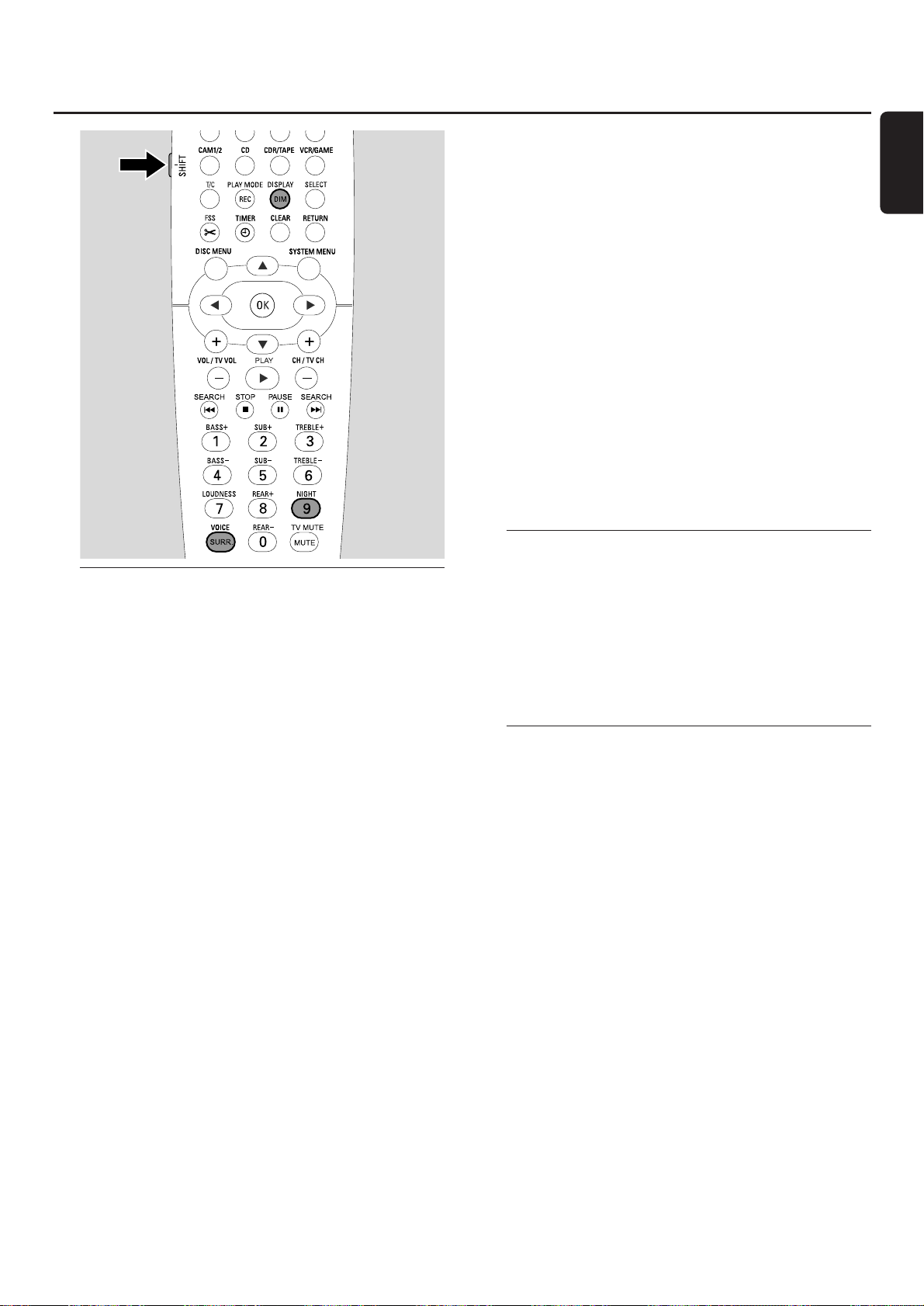
Einen Surround-Effekt wählen
Die DVD-Rekorder-Anlage detektiert automatisch, ob ein
Surround-Signal verfügbar ist.
Es hängt vom Signal (Stereo- oder Surround-Signal)
und von der Zahl der angeschlossenen Lautsprecher
ab, welche Surround-Effekte verfügbar sind.
● Drücken Sie wiederholt SURR. um zu wählen:
➜ STEREO für normale Stereo-Wiedergabe. Alle
Surround-Effekte sind ausgeschaltet. Nur die vorderen
Lautsprecher (links und rechts) und der Subwoofer
werden für die Tonwiedergabe verwendet.
➜ SURROUND für Dolby Digital, DTSDigital Surround
und Dolby Pro Logic Signale.
➜ PLII MOVIE: Dolby Pro Logic II Surround-Sound,
empfohlen für Spielfilme.
➜ PLII MUSIC: Dolby Pro Logic II Surround-Sound,
empfohlen für Stereomusik.
➜ EXTENDED MUSIC MODE: verstärkt den Surround-
Sound der hinteren Lautsprecher, um den
Surroundeffekt noch dramatischer zu gestalten.
00
Um Information über den verfügbaren Sound anzuzeigen,
drücken Sie DIM / DISPLAY.
➜ Die Information wird am Display der DVD-Rekorder-
Anlage angezeigt. Zum Beispiel: DOLBY D 3/2/1:
Dolby Digital-Signal mit 3 Kanälen vorne, 2 SurroundKanälen (hinten) und 1 Subwoofer-Kanal.
Beachten Sie bitte, dass nicht auf allen DVDs MehrkanalSurround-Sound verfügbar ist. Auf einigen DVDs ist nur
Stereoton verfügbar.
Falls ein angeschlossenes Gerät digitalen Surround-Sound
(Dolby Digital oder DTS) anbietet, müssen Sie den digitalen
Ausgang des Geräts an die DVD-Rekorder-Anlage
anschließen, um den digitalen Surround-Sound genießen zu
können (lesen Sie bitte „Weitere Audiogeräte anschließen“).
Bedenken Sie bitte, dass Sie von den digitalen Eingängen
(IN DIGITAL und IN OPTICAL) aus urheberrechtlichen
Gründen nicht aufnehmen können. Daher können Sie
digitalen Surround-Sound nicht aufnehmen. Aufnehmen ist
nur von den Eingängen EXT-1 TOTV-I/O, EXT-2 AUX I/O,
CAM 1 und CAM 2 möglich und erfolgt in Stereo.
Für Monosignale kann kein Surround-Sound auf den
hinteren Lautsprechern erzeugt werden.
Für ein optimales Surrounderlebnis können Sie die
Abstände der Lautsprecher zu Ihrer bevorzugten Hörposition
einstellen. Siehe Lautsprechereinstellungen auf Seite 55.
Clear Voice
Clear Voice verstärkt Stimmen in Surround-Sound-Signalen,
um Dialoge leichter verständlich zu machen. Clear Voice ist
nur für Surround-Sound-Signale verfügbar.
● Während Sie SHIFT gedrückt halten: Drücken Sie
wiederholt SURR. /VOICE, um ClearVoice ein- bzw.
auszuschalten.
➜ CLR VOICE ON bzw. OFF wird an der DVD-Rekorder-
Anlage angezeigt.
Night mode
Night mode verringert Lautstärkeunterschiede zwischen
lauten und leisen Stellen.Am Abend können Sie so
Surround-Effekte genießen, ohne Ihre Kinder oder Nachbarn
zu stören. Night mode ist nur verfügbar für Dolby DigitalSignale und nur, wenn Night mode vom Ausgangsmaterial
(z. B. einem Spielfilm) unterstützt wird.
● Während Sie SHIFT gedrückt halten: Drücken Sie
wiederholt 9 / NIGHT, um Night mode ein- bzw.
auszuschalten.
➜ NIGHT ON oder OFF wird an der DVD-Rekorder-
Anlage angezeigt.
Lautstärke und Klang
21
Deutsch

Disk einlegen
1 Drücken Sie OPEN/CLOSE / am Gerät oder halten Sie
STOP 9 an der Fernbedienung 2 Sekunden lang gedrückt,
um die Disk-Lade zu öffnen.
2 Legen Sie eine Disk (bedruckte Seite nach oben) in das Fach.
Anmerkung: Die Beschriftungen von DVD-Video-Disks, welche
doppelseitig bespielt sind, befinden sich in der Mitte der Disk.
Stellen Sie sicher, dass die Beschriftung der Seite oben ist, die
Sie abspielen möchten.
3 Drücken Sie OPEN/CLOSE / am Gerät oder halten Sie
STOP 9 an der Fernbedienung 2 Sekunden lang gedrückt,
um die Disk-Lade zu schließen.
➜ READING wird angezeigt.
➜ Abhängig von der Art der eingelegten Disk startet die
Wiedergabe entweder automatisch oder Sie müssen
zuerst verschiedene Tasten drücken (ausführliche
Information siehe folgende Kapitel über die Wiedergabe).
Achttung:Wenn Sie ein Standbild längere Zeit auf
Ihrem Fernsehgerät wiedergeben, kann Ihr
Fernsehgerät beschädigt werden.Plasmabildschirme
und Projektoren sind in dieser Hinsicht besonders
empfindlich.
Abspielen einer DVD, DVD+R oder DVD+RW
1 Schalten Sie Ihr Fernsehgerät ein. Falls erforderlich, wählen
sie am Fernsehgerät den richtigen Audio/Video-Kanal für
die DVD-Rekorder-Anlage. Solche Kanäle können AUX
oder AUXILIARY IN,AUDIO/VIDEO oder A/V IN, EXT1,
EXT2 oder EXTERNAL IN, etc. genannt werden. Diese
Kanäle befinden sich oft nahe dem Kanal 00.
2 Legen Sie eine DVD-Video-Disk in das Fach.
Anmerkungen:
Wenn für die eingelegte Disk die Kindersicherung aktiviert
wurde, wird PIN angezeigt (siehe „Kindersicherung“).
Falls ein Menü erscheint, verwenden Sie 4, 3, 1 oder 2
oder drücken Sie die entsprechende Nummerntaste, um eine
Menüoption zu wählen. Drücken Sie OK, um zu bestätigen.
3 Falls die Wiedergabe nicht automatisch startet, drücken Sie
PLAY 2, um das Abspielen zu starten.
➜ Die Wiedergabe startet. Die Kapitelnummer und die
verstrichene Spielzeit werden angezeigt.
00
Um das Abspielen zu unterbrechen,drücken Sie PAUSE ;.
00
Um das Abspielen fortzusetzen, drücken Sie PLAY 2.
4 Drücken Sie STOP 9, um das Abspielen zu stoppen.
Anmerkung: Einige DVD-Disks haben ein eigenes Diskmenü
und schränken die DVD-Funktionalität ein oder verlangen
bestimmte Bedienschritte, um die Wiedergabe zu starten Falls
X am Fernsehbildschirm erscheint, ist eine gewählte Funktion
nicht verfügbar.
DVD-Disks mit einem Regionalcode, der nicht mit
dem Regionalcode dieser DVD-Rekorder-Anlage
übereinstimmt, können nicht wiedergegeben werden
(siehe „Regionalcode“ auf Seite 6).
Disk-Menü
Das Disk-Menü bietet Ihnen zusätzliche Informationen,
welche auf der DVD-Disk enthalten sind.
1 Drücken Sie während des Abspielens DISC MENU.
➜ DVD: Das Menü erscheint am Bildschirm (bei manchen
DVD-Disks kann das Erscheinen des Menüs erst nach
einer kurzen Einführungssequenz erfolgen).
➜ DVD+R,DVD+RW:Die Indexbild-Anzeige erscheint.
2 Verwenden Sie 4, 3, 1 oder 2, um die gewünschte
Information zu wählen oder drücken Sie die entsprechende
Nummerntaste.
3 Drücken Sie OK, um zu bestätigen.
Disk wiedergeben
22
Deutsch

Abspielen einer (Super) Video-CD
1 Legen Sie eine (Super) Video-CD in das Fach.
2 Drücken Sie PLAY 2.
➜ Das Abspielen startet.
PBC (Wiedergabesteuerung)
Manche (Super) Video-CDs sind mit Wiedergabesteuerung
(PBC) ausgestattet. Solche Disks bieten zusätzliche Features.
Für Details schauen Sie auf der Disk-Hülle nach.
1 Legen Sie eine (Super) Video-CD, die mit PBC ausgestattet
ist, in das Fach.
2 Bei einigen (Super) Video-CDs startet die Wiedergabe
automatisch. Bei anderen erscheint ein Menü. Manchmal
müssen Sie PLAY 2 drücken, um in das Menü zu gelangen
oder um die Wiedergabe zu starten.
Falls die Wiedergabe der (Super) Video-CD nicht
funktioniert, versuchen Sie es erneut, nachdem Sie PBC
aktiviert/deaktiviert haben (siehe unten).
3 Die (Super) Video-CD wird Ihnen nun Anweisungen
oder Optionen am Bildschirm anzeigen.Verwenden Sie
die entsprechenden Tasten der Fernbedienung wie am
Bildschirm angezeigt, um die gewünschte Menüoption zu
wählen; verwenden Sie z.B. 4 für PREV, ¢ für NEXT.
00
Um zur vorhergehenden Menüoption zu gelangen, drücken
Sie RETURN.
PBC aktivieren
Es ist möglich, dass die (Super) Video-CD mit PBC
ausgestattet ist, die Funktion jedoch deaktiviert ist und PBC
OFF angezeigt wird. In diesem Fall müssen Sie PBC
aktivieren.
1 Stellen Sie sicher, dass eine (Super) Video-CD, die mit PBC
ausgestattet ist, im Fach eingelegt ist.
2 Drücken Sie SYSTEM MENU.
3 Drücken Sie 1 so oft wie notwendig, um A zu wählen.
4 Drücken Sie 4 oder 3 so oft wie notwendig, um s Disk-
Funktionen zu wählen. Drücken Sie 2 zur Bestätigung.
5 Drücken Sie 4 so oft wie notwendig, um die Zeile PBC zu
wählen. Drücken Sie 2 zur Bestätigung.
6 Drücken Sie 4 oder 3 so oft wie notwendig, um Ein zu
wählen.
7 Drücken Sie OK, um die Auswahl zu bestätigen.
➜ PBC ist aktiviert.
00
Um die System-Menüleiste auszuschalten, drücken Sie
SYSTEM MENU.
Abspielen einer Audio-CD
1 Legen Sie eine Audio-CD in das Fach.
➜ Das Abspielen startet automatisch.
➜ Wenn das Fernsehgerät eingeschaltet ist, erscheint die
Audio-CD-Anzeige am Bildschirm.
➜ Die gegenwärtige Titelnummer und die verstrichene
Spielzeit des Titels werden angezeigt.
2 Drücken Sie STOP 9, um das Abspielen zu stoppen.
Abspielen einer MP3-CD
Die DVD-Rekorder-Anlage spielt MP3-CDs. Die folgenden
Formate werden unterstützt:
Diskformat: ISO 9660 oder Joliet
– Dateiformat: MPEG 1 Audio Layer-3
– Dateiname: maximal 12 ASCII Zeichen (Joliet) werden in
der Bildschirmanzeige gezeigt; vergewissern Sie sich, dass
der Dateiname mit .mp3 endet.
– Sampling Frequenz: 44,1 kHz,48 kHz. Dateien mit
anderen Frequenzen werden übersprungen.
– Bitrate: 56–320 kbps
– ID3-Tag:Version 1.0, 1.1. Falls die Version höher ist, wird
der Verzeichnisname als Albumname und der
Dateiname als Name des Titels verwendet.
– Maximal 99 Alben, 999 Titel
1 Legen Sie eine MP3-CD in das Fach.
➜ Das Abspielen startet automatisch.
➜ Wenn das Fernsehgerät eingeschaltet ist, erscheint die
MP3-CD-Anzeige am Bildschirm.
➜ Die gegenwärtige Titelnummer und die verstrichene
Spielzeit des Titels werden angezeigt.
Falls der MP3-Titel einen ID3-Tag (1.0 oder 1.1) hat,
erscheint folgende Information:
➜ Albumtitel
➜ Name des Titels
➜ Name des Interpreten des Titels
2 Drücken Sie STOP 9, um das Abspielen zu stoppen.
Es ist nicht möglich, mit dieser DVD-Rekorder-Anlage
eine MP3-CD zu „brennen“.
Disk wiedergeben
23
Deutsch

Auswählen eines Titels/Kapitels
Einen Titel direkt auswählen
1 Drücken Sie T/C.
➜ Die System-Menüleiste erscheint und B ist ausgewählt.
2 Drücken Sie 4 oder 3 so oft wie notwendig, um die
gewünschte Titelnummer zu wählen.
➜ Die Wiedergabe setzt mit dem gewählten Titel fort.
Ein Kapitel direkt auswählen
1 Drücken Sie T/C wiederholt um C zu wählen.
2 Drücken Sie 4 oder 3 so oft wie notwendig, um die
gewünschte Kapitelnummer zu wählen.
Anmerkung:Wählen Sie auf MP3-CDs ein Album mit T und
einen Titel mit C.
Titel/Kapitel mit 4 oder ¢ wählen
Wenn sich auf einer Disk mehr als einTitel oder ein Kapitel
befinden, können Sie sie während des Abspielens
auswählen.
● Drücken Sie während des Abspielens einmal ¢, um zum
Anfang des nächsten Titels/Kapitels zu springen.
➜
Das Abspielen wird mit dem nächsten Titel/Kapitel fortgesetzt.
● Drücken Sie während des Abspielens einmal 4,um zum
Anfang des gegenwärtigen Titels/Kapitels zu springen.
➜ Das Abspielen wird vom Beginn des gegenwärtigen
Titels/Kapitels fortgesetzt.
● Drücken Sie während des Abspielens zweimal 4, um zum
Anfang des vorhergehenden Titels/Kapitels zu springen.
➜ Das Abspielen wird mit dem vorhergehenden
Titel/Kapitel fortgesetzt.
Suchen (nicht auf MP3-CDs)
Sie können vorwärts oder rückwär ts mit verschiedenen
Geschwindigkeiten suchen.
1 Halten Sie während des Abspielens 4 oder ¢ eine
Sekunde lang gedrückt, um eine bestimmte Stelle rückwärts
oder vorwärts zu suchen.
➜ Das Suchen startet ohne Ton.
00
Um auf eine andere Geschwindigkeit zu schalten, drücken
Sie nochmals 4 oder ¢.
2 Drücken Sie an der gewünschten Stelle PLAY 2 .
➜ Normales Abspielen wird fortgesetzt.
Suchen über die Menüleiste
1 Drücken Sie während des Abspielens SYSTEM MENU, um in
das System-Menü einzusteigen.
2 Drücken Sie 2 so oft wie notwendig, um K zu wählen.
3 Drücken Sie 4, um die Auswahl zu bestätigen.
➜ Eine Leiste mit verschiedenen Suchgeschwindigkeiten
nach vorwärts oder rückwär ts erscheint.
4
Drücken Sie so oft wie notwendig 1 oder 2, um die
gewünschte Suchgeschwindigkeit auszuwählen.
➜ Das Suchen startet ohne Ton.
5 Drücken Sie PLAY 2 um die Wiedergabe fortzusetzen.
➜ Normales Abspielen wird fortgesetzt.
00
Um die System-Menüleiste auszuschalten, drücken Sie
SYSTEM MENU.
Disk wiedergeben
24
Deutsch

L Suchen mit Zeiteingabe (nicht auf MP3-CDs)
Sie können eine bestimmte Stelle der Spielzeit wählen, bei
der das Abspielen startet. Dieses Feature ist nicht für alle
Disks verfügbar.
1 Drücken Sie während des Abspielens SYSTEM MENU, um
in das System-Menü einzusteigen.
2 Drücken Sie 2 so oft wie notwendig, um L zu wählen.
3 Drücken Sie 4, um die Auswahl zu bestätigen.
➜ Das Abspielen wird unterbrochen.
➜ Ein Zeiteingabefeld, in welchem die verstrichene Spielzeit
der gegenwärtigen Disk angezeigt wird, erscheint.
4 Verwenden Sie die Nummerntasten, um die gewünschte
Stunde, die Minuten und die Sekunden der Spielzeit, ab der
das Abspielen startet soll, einzugeben.
Anmerkung:Wenn der gewählte Titel kürzer als die
eingegebene Zeit ist, beginnen die Ziffern zu blinken. Geben
Sie eine neue Z
eit ein.
5 Drücken Sie OK, um Ihre Auswahl zu bestätigen.
➜ Das Zeiteingabefeld verschwindet und das Abspielen
startet an der gewählten Stelle.
00
Um die System-Menüleiste auszuschalten, drücken Sie
SYSTEM MENU.
Scannen
Mit dieser Funktion können Sie die ersten 10 Sekunden
jedes Kapitels (DVD-Video-Disk) oder Titels (CD) der Disk
abspielen.
● Drücken Sie während der Wiedergabe
wiederholt REC / PLAYMODE, um
6
zu wählen.
➜ Die ersten 10 Sekunden jedes
Kapitels/Titels werden gespielt.
00
Um das Scannen zu beenden und mit normalem Abspielen
fortzusetzen, drücken Sie STOP 9 und anschließend
PLAY 2.
Wiederholen und Abspielen in zufälliger Reihenfolge
Abhängig vom Disktyp können Sie verschiedene
Wiedergabearten wählen.
1 Wählen Sie das gewünschte Kapitel, den Titel oder die Disk
und starten Sie das Abspielen.
2 Drücken Sie während des Abspielens wiederholt
REC / PLAY MODE, um wie folgt auszuwählen (falls
verfügbar):
➜
2
: Das gegenwärtige Kapitel wird wiederholt
gespielt (nur auf DVD-Video-Disks).
➜
3
: Der gegenwärtige Titel wird wiederholt gespielt
(nur auf DVD-Video-Disks).
➜
5
: Die gesamte Disk wird wiederholt gespielt (nur
auf (Super) Video-CDs, Audio-CDs und MP3CDs).
➜
/
:Abspielen in zufälliger Reihenfolge (nur auf
Audio-CDs und MP3-CDs)
00
Um zum normalen Abspielen zurückzukehren, drücken Sie
wiederholt REC / PLAY MODE, bis
=
erscheint.
Wiederholen einer bestimmten Sequenz (nicht auf MP3-CDs)
Sie können eine bestimmte Sequenz innerhalb eines
Titels/Kapitels markieren, um diese wiederholt abzuspielen.
1 Drücken Sie während der Wiedergabe PAUSE ;, um den
Startpunkt der Sequenz zu markieren.
➜ Das gezeigte Standbild ist der gewählte Startpunkt.
2 Drücken Sie wiederholt REC / PLAY MODEbis 0 gezeigt
wird.
➜ Der gewählte Startpunkt ist bestätigt.
3 Drücken Sie PLAY 2.
➜ Das Abspielen wird fortgesetzt.
4 Sobald der gewünschte Endpunkt der Sequenz gespielt
wird, drücken Sie OK.
➜
1
wird gezeigt und der Endpunkt ist bestätigt.
➜ Die gesamte ausgewählte Sequenz wird wiederholt
abgespielt.
00
Um zum normalen Abspielen zurückzukehren, drücken Sie
wiederholt REC / PLAY MODE, bis
=
erscheint.
Disk wiedergeben
25
Deutsch
6

Standbild
● Drücken Sie während des Abspielens PAUSE ;,
um das Abspielen zu unterbrechen.
➜ Das Standbild wird gezeigt.
00
Um das Abspielen fortzusetzen, drücken Sie PLAY 2.
I Einzelbildschaltung
1 Drücken Sie während des Abspielens PAUSE ;,
um das Abspielen zu unterbrechen.
➜ Das Standbild wird gezeigt.
2 Drücken Sie PAUSE ;, um das nächste Bild zu wählen.
00
Um das Abspielen fortzusetzen, drücken Sie PLAY 2.
Einzelbildschaltung über die Menüleiste
1 Drücken Sie während des Abspielens PAUSE ;,
um das Abspielen zu unterbrechen.
2 Drücken Sie SYSTEM MENU, um in das System-Menü
einzusteigen.
3 Drücken Sie so oft wie notwendig 1 oder 2 um I zu
wählen.
4 Drücken Sie 4, um die Auswahl zu bestätigen.
➜ : wird gezeigt.
5 Verwenden Sie 1 oder 2, um das vorhergehende oder
nächste Bild zu wählen.
00
Um aus dem Menü auszusteigen. drücken Sie 3.
00
Um die System-Menüleiste auszuschalten, drücken Sie
SYSTEM MENU.
00
Um das Abspielen fortzusetzen, drücken Sie PLAY 2.
Zeitlupe
1 Drücken Sie während des Abspielens PAUSE ; , um das
Abspielen zu unterbrechen.
➜ Das Standbild wird gezeigt.
2 Während das Abspielen unterbrochen ist,halten Sie 4
oder ¢ gedrückt, um auf Zeitlupe rückwärts oder
vorwärts zu schalten.
➜ Das Abspielen wird in Zeitlupe gestartet.
00
Um auf eine andere Geschwindigkeit umzuschalten, drücken
Sie nochmals 4 oder ¢.
00
Um das Abspielen fortzusetzen, drücken Sie PLAY 2.
➜ Normales Abspielen wird fortgesetzt.
Zeitlupe über die Menüleiste
1 Drücken Sie während des Abspielens PAUSE ; , um das
Abspielen zu unterbrechen.
➜ Das Standbild wird gezeigt.
2 Drücken Sie SYSTEM MENU, um in das System-Menü
einzusteigen.
3 Drücken Sie so oft wie notwendig 1 oder 2, um J zu
wählen.
4 Drücken Sie 4, um die Auswahl zu bestätigen.
➜ Eine Leiste mit verschiedenen
Zeitlupengeschwindigkeiten nach rückwärts oder
vorwärts erscheint.
5 Verwenden Sie 1 oder 2, um die gewünschte
Zeitlupengeschwindigkeit auszuwählen.
➜ Das Abspielen wird in Zeitlupe gestartet.
00
Um aus dem Zeitlupen-Menü auszusteigen, drücken Sie 3.
00
Um die System-Menüleiste auszuschalten, drücken Sie
SYSTEM MENU.
00
Um das Abspielen fortzusetzen, drücken Sie PLAY 2.
Disk wiedergeben
26
Deutsch

D Ändern der Synchronsprache
DVD-Video-Disks sind oft in verschiedenen Sprachen
aufgenommen. Dies bedeutet, dass Sie denselben Film in z.B.
Französisch, Spanisch,etc. sehen können.
1 Drücken Sie während des Abspielens SYSTEM MENU, um in
das System-Menü einzusteigen.
2 Drücken Sie so oft wie notwendig 2 um D zu wählen.
3
Drücken Sie so oft wie notwendig 4 oder 3, um die
gewünschte Sprache auszuwählen oder verwenden Sie die
Nummerntasten, um die Nummer der gewünschten Sprache
direkt einzugeben.
➜ Nach einigen Sekunden wird das Abspielen mit der
gewählten Sprache fortgesetzt.
Anmerkungen:
Die Sprachen werden abgekürzt dargestellt (z.B. „fr“ für
Französisch). Für Details über verfügbare Sprachen sehen Sie
auf Ihrer Disk-Hülle nach.
Bei manchen DVDs können Sie die Sprache nur im
Diskmenü der DVD verändern.
00
Um die System-Menüleiste auszuschalten, drücken Sie
SYSTEM MENU.
E Untertitel
DVD-Video-Disks werden meistens mit Untertitel in
verschiedenen Sprachen versehen. Dies bedeutet, dass Sie
denselben Film mit Untertitel in z.B. Französisch, Spanisch,
etc. sehen können.
1 Drücken Sie während des Abspielens SYSTEM MENU, um
in das System-Menü einzusteigen.
2 Drücken Sie so oft wie notwendig 1 oder 2 um E zu
wählen.
3 Drücken Sie so oft wie notwendig 4 oder 3, um die
gewünschte Untertitel-Sprache auszuwählen oder
verwenden Sie die Nummerntasten, um die Nummer der
gewünschten Untertitel-Sprache direkt einzugeben.
➜ Nach einigen Sekunden erscheinen die Untertitel in der
gewählten Sprache.
00
Um die Untertitel auszuschalten, drücken Sie wiederholt
4 oder 3 bis off in der System-Menüleiste erscheint.
00
Um die System-Menüleiste auszuschalten, drücken Sie
SYSTEM MENU.
Anmerkung: Bei manchen DVDs können Sie die UntertitelSprache nur im Diskmenü der DVD verändern.
F Kameraperspektive
Manche DVDs beinhalten Szenen,die aus verschiedenen
Kameraperspektiven aufgenommen wurden. In diesem Fall
können Sie zwischen den verschiedenen Perspektiven wählen.
1 Drücken Sie während des Abspielens SYSTEM MENU, um
in das System-Menü einzusteigen.
2 Drücken Sie so oft wie notwendig 2 um F zu wählen.
Anmerkung: Falls F nicht wählbar ist, wurde die gegenwärtige
Szene aus nur einer Kameraperspektive aufgenommen.
3
Drücken Sie 4 oder 3, um die gewünschte
Kameraperspektive auszuwählen oder verwenden Sie die
Nummerntasten, um die Nummer der gewünschten
Perspektive direkt einzugeben.
➜ Nach einigen Sekunden wird das Abspielen mit der neuen
Kameraperspektive fortgesetzt. F bleibt sichtbar, bis eine
Szene beginnt, die aus nur einer Kameraperspektive
aufgenommen wurde.
00
Um zwischen den verschiedenen Perspektiven umzuschalten,
drücken Sie 4 oder 3.
G Zoom
Mit dieser Funktion können Sie das Videobild vergrößern
und im vergrößerten Bild schwenken.
1 Drücken Sie während des Abspielens PAUSE ;
➜ Das Standbild wird gezeigt.
2 Drücken Sie SYSTEM MENU, um in das System-Menü
einzusteigen.
3 Drücken Sie so oft wie notwendig 2 um G zu wählen.
4 Drücken Sie so oft wie notwendig 4 oder 3, um das
Zoom zu aktivieren und um den gewünschten Zoomfaktor
auszuwählen.
➜ Das Zoomen startet.
➜ Sobald das Zoomen beendet ist, wird Panorama:OK
drücken angezeigt.
5 Drücken Sie OK, um die Auswahl zu bestätigen.
➜ 4,3,1 und 2 erscheinen am Bildschirm.
6 Verwenden Sie 4,3,1 oder 2, um das vergrößerte Bild
nach oben, unten, links, rechts zu verschieben.
00
Um das gezoomte Bild ohne System-Menüleiste zu sehen,
drücken Sie OK.
00
Um aus dem Zoom-Modus auszusteigen und das Abspielen
fortzusetzen, drücken Sie PLAY 2.
00
Um die System-Menüleiste auszuschalten, drücken Sie
SYSTEM MENU.
Disk wiedergeben
27
Deutsch

Disks zum Aufnehmen
Sie können mit dieser DVD-Rekorder-Anlage für die Aufnahme
zwei verschiedene Arten von DVD-Disks verwenden.Diese
Disks sind mit den unten gezeigten Logos gekennzeichnet.
– DVD+RW
können zum mehrmaligen Aufnehmen,
Löschen und wieder Aufnehmen verwendet
werden und in DVD+RW- kompatiblen
DVD-Spielern und DVD-Rekordern gespielt
werden.
– DVD+R
können zur einmaligen Aufnahme verwendet
werden.Aufnahmen können hinzugefügt und
gelöscht werden. Die Stelle einer gelöschten
Aufnahme kann jedoch nicht wieder für
weitere Aufnahmen verwendet werden.Wenn die DVD+R nur
auf dieser DVD-Rekorder-Anlage gespielt wird,muss sie nicht
finalisiert sein. Um die DVD+R in anderen Standard
DVD-Spielern und DVD-Rekordern abzuspielen, muss sie
finalisiert sein. Sobald eine DVD+R einmal finalisiert wurde,
können keine weiteren Aufnahmen mehr gemacht werden.
Diese DVD-Rekorder-Anlage kann ein Videosignal auf
DVD+Rs und DVD+RWs aufnehmen. Sie können keine
(Super) Video-CDs, Audio-CDs oder MP3-CDs mit
diesem Gerät aufnehmen.
Schutz des Urheberrechtes
Wenn Sie versuchen, kopiergeschütztes Material von einem
externen Gerät aufzunehmen, wird COPY PROT angezeigt.
Eine Aufnahme ist dann nicht möglich.
Dieses Produkt enthält eine Kopierschutztechnologie, die
durch US-Patente und andere geistige Eigentumsrechte
geschützt ist. Sofern keine anderslautende Genehmigung
von Macrovision vorliegt, ist sie dem privaten Gebrauch
und anderen eingeschränkten Betrachtungszwecken
vorbehalten. Rückwärts-Entwicklung oder Ausbau von Teilen
ist verboten.
Aufnehmen ist nur dann erlaubt, wenn dadurch nicht
in das Urheberrecht oder in andere Rechte Dritter
eingegriffen wird.
In einigen Ländern kann der Gebrauch der
DVD-Rekorder-Anlage, wie in diesem Handbuch
gezeigt oder vorgeschlagen, die Autorisation der
Urheberrechtsinhaber erfordern.
Bevor Sie mit dem Aufnehmen beginnen
Für jede Aufnahme auf einer DVD+RW oder DVD+R
werden folgende Informationen automatisch gespeichert:
–
Name der Aufnahme:Wenn ein Fernsehsender den
Namen eines Programmes sendet, so wird dieser automatisch
gespeichert (z.B. Superman). Falls der Programmname nicht
gesendet wird, so wird die Kanalnummer oder der Kanalname
und die Zeit, wann die Aufnahme gestartet wurde, als Name
der Aufnahme gespeicher t.
– Gesamte Aufnahmezeit
– Aufnahmeart (Qualität)
– Datum der Aufnahme
– Index-Bild der Aufnahme
Aufnahmen auf einer DVD-Disk werden „Titel“
genannt. Jeder Titel besteht aus einem oder mehreren
„Kapitel(n)“.
Auf einer DVD+RW-Disk beginnt eine Aufnahme an der
aktuellen Position, d. h.an der Stelle, wo Sie die
Wiedergabe bzw.Aufnahme zuletzt gestoppt haben.
Frühere Aufnahmen können von dort ausgehend ohne
Warnung überschrieben werden.Wenn Sie eine Disk
einlegen, beginnt die Aufnahme in der Regel am Anfang der
Disk. In dieser Hinsicht verhält sich Ihre DVD-RekorderAnlage genauso wie ein Videorekorder.Wenn Sie eine
Aufnahme ohne dem Risiko des Überschreibens früherer
Aufnahmen machen wollen, verwenden Sie die Funktion der
sicheren Aufnahme (siehe Kapitel „Sichere Aufnahme“).
Anmerkungen:
Wenn eine Disk eingelegt ist, die schon das Maximum an
48 Titeln (einschließlich leeren Titeln) enthält: Zu viele Titel
wird angezeigt. Sie können auf dieser Disk nur aufnehmen
nachdem Sie einen oder mehrere Titel gelöscht haben.
Wenn eine DVD+RW eingelegt ist, deren Inhalt nicht
DVD-Video-kompatibel ist (z.B. eine Daten-Disk):Ein Dialogfeld
mit der Option die Disk zu löschen oder auszuwerfen erscheint.
Sie können auf dieser Disk nur dann aufnehmen nachdem Sie
sie mittels REC/OTR gelöscht haben.
Auf einer Disk die PAL Aufnahmen enthält können keine
NTSC Aufnahmen gemacht werden und umgekehrt.Auf einer
leeren Disk kann jede Art von Aufnahmen gemacht werden.
Es können keine Aufnahmen von sogenannten „Pseudo-PAL“
oder PAL-60 Quellen gemacht werden.
Eine Tonaufzeichnung ohne Bildsignal ist nicht möglich.
Aufnehmen
28
Deutsch

Eine Fernsehsendung aufnehmen oder von einem angeschlossenen Gerät aufnehmen
1 Schalten Sie Ihr Fernsehgerät ein. Falls erforderlich, wählen
sie am Fernsehgerät den richtigen Audio/Video-Kanal für
die DVD-Rekorder-Anlage. Solche Kanäle können AUX
oder AUXILIARY IN,AUDIO/VIDEO oder A/V IN, EXT1,
EXT2 oder EXTERNAL IN, etc. genannt werden. Diese
Kanäle befinden sich oft nahe dem Kanal 00.
2
Legen Sie eine Disk, auf der Sie aufnehmen möchten, in das Fach.
➜ Die Indexbild-Anzeige erscheint. Falls Sie eine leere
Disk eingelegt haben, wird EMPTY DISC an der
DVD-Rekorder-Anlage angezeigt.
3 Bei einer DVD+RW drücken Sie wiederholt 3 oder 4,
um einen leeren Titel zu wählen, der lang genug für Ihre
geplante Aufnahme ist.Um ein Überschreiben älterer
Aufnahmen zu verhindern, wählen Sie den leeren Titel nach
der letzten Aufnahme.
Bei einer DVD+R ist dies nicht notwendig, weil ältere
Aufnahmen nicht überschrieben werden können.
4 Wenn Sie eine Fernsehsendung aufnehmen wollen:
Drücken Sie so oft wie notwendig DVD/MON,um den
Fernsehkanal zu sehen, der gerade auf der DVD-RekorderAnlage gewählt ist.
Drücken Sie so oft wie notwendig CH+ oder CH–, um
den gewünschten Fernsehkanal (Programmnummer), von
dem Sie aufnehmen möchten, zu wählen.
Anmerkung:Wenn ein Fernsehkanal den Namen des Kanals
überträgt, wird dieser angezeigt.
Wenn Sie von einem Gerät aufnehmen wollen,
das Sie an die DVD-Rekorder-Anlage angeschlossen
haben:
Halten Sie SAT, CAM1/2 oder VCR/GAME 1 Sekunde lang
gedrückt, um die Bildquelle zu wählen, die Sie aufnehmen
wollen (siehe auch „Eine Bild-/Tonquelle wählen“ auf
Seite 19).
00
Die Qualität einer Aufnahme und die Zeit,die auf einer
Disk zum Aufnehmen verfügbar ist, hängen vom
Aufnahmemodus ab:Während Sie SHIFT gedrückt halten,
drücken Sie wiederholt REC / PLAY MODE, um einen
Aufnahmemodus zu wählen. Siehe auch „Wählen eines
Aufnahmemodus“.
5 Drücken Sie REC/OTR an der Fernbedienung oder den
Aufnahmeknopf am Gerät, um das Aufnehmen zu starten.
➜ Das Aufnehmen startet und die Aufnahmeanzeige am
Gerät leuchtet auf.
00
Um Kapitelmarkierungen einzufügen, drücken Sie FSS
während des Aufnehmens.
00
Um das Aufnehmen zu unterbrechen,drücken Sie
PAUSE ;.
00
Um das Aufnehmen fortzusetzen, drücken Sie nochmals
PAUSE ;.
6 Drücken Sie STOP 9, um das Aufnehmen zu stoppen.
➜ Das Aufnehmen wird gestoppt, MENU UPDT wird
angezeigt und die Indexbild-Anzeige wird upgedatet.
Anmerkung:Wenn die Aufnahme aufgrund eines Disk-Fehlers
nicht korrekt abgeschlossen werden konnte, wird DISC ERR
angezeigt.
Aufnehmen
29
Deutsch
Leerer Titel
02:24:16 · M4
Birthday
06:15:00 · M4
Thu25/03/2004
KAB
00:10:15 · M2
Fri 21/05/2004
15:06 hr
07 3SAT
3

Sichere Aufnahme
Wenn Sie das Aufnehmen auf einer DVD+RW-Disk durch
einmaliges Drücken von RECORD an der
DVD-Rekorder-Anlage oder REC/OTR starten, so wird die
Aufnahme von der gegenwärtigen Position ausgehend
gemacht. Um dies zu verhindern, können Sie eine sichere
Aufnahme durchführen, was bedeutet, die Aufnahme am
Ende aller vorhandenen Aufnahmen zu starten.
● Halten Sie REC/OTR gedrückt bis SAFE RECO angezeigt
wird.
➜ Das Aufnehmen startet am Ende aller vorhandenen
Aufnahmen.
Anmerkung: Eine neue Aufnahme auf einer DVD+R-Disk wird
immer am Ende aller vorhergehenden Aufnahmen hinzugefügt,
da vorhandene Aufnahmen nicht überschrieben werden können.
Aufnehmen mit automatischer Abschaltung (OTR - One Touch Recording)
Wenn Sie das Aufnehmen starten, können Sie eine
bestimmte Aufnahmezeit wählen. Nachdem diese Zeit
verstrichen ist, wird Ihre Aufnahme automatisch gestoppt.
1 Drücken Sie REC/OTR, um das Aufnehmen an der
gegenwärtigen Position zu starten.
➜ Das Aufnehmen beginnt. Die aktuell verbleibende
Aufnahmezeit wird angezeigt.
2 Drücken Sie nochmals REC/OTR, um eine Aufnahmezeit
von 30 Minuten zu wählen.
➜ Das Aufnehmen beginnt. Die aktuell verbleibende
Aufnahmezeit wird angezeigt.
00
Um die Aufnahmezeit zu verlängern, drücken Sie nochmals
REC/OTR. Bei jedem nochmaligen Drücken von REC/OTR
werden 30 Minuten hinzugefügt.
➜ Die aktuell verbleibende Aufnahmezeit wird angezeigt.
00
Um die eingestellte Aufnahmezeit zu stornieren, drücken
Sie während die Aufnahmezeit angezeigt wird CLEAR.
3 Nachdem die gewählte Zeit verstrichen ist, wird die
Aufnahme automatisch gestoppt.
Aneinanderreihen von Aufnahmen
innerhalb eines Titels - Assemble
Schnitt (nur auf DVD+RW-Disks
)
Sie können auf einer bespielten DVD+RW zu einem bereits
vorhandenen Titel eine weitere Aufnahme hinzufügen.
Die Aufnahme wird dem Titel als Kapitel(n) hinzugefügt.
Alle vorhandenen Aufnahmen werden ab der
gewählten Einfüge-Position überschrieben.Abhängig
von der Länge der hinzugefügten Aufnahme, kann
dies auch Titel überschreiben,die dem gegenwärtigen
Titel folgen. Der Aufnahmemodus wird automatisch vom
gegenwär tigen Titel übernommen.
1 LLegen Sie die entsprechende DVD+RW-Disk ein.
2 Drücken Sie DISC MENU.
➜ Die Indexbild-Anzeige erscheint.
3 Drücken Sie so oft wie notwendig 4 oder 3, um den
gewünschten Titel, zu dem die neue Aufnahme hinzugefügt
werden soll, zu wählen.
4 Drücken Sie PLAY 2, um das Abspielen zu starten.
5 Drücken Sie an der Stelle PAUSE ;, an der Sie die neue
Aufnahme anfügen wollen.
➜ Das gezeigte Standbild ist der gewählte Anfangspunkt.
6 Wählen Sie die Quelle, von der Sie aufnehmen möchten.
7 Drücken Sie REC/OTR um das Einfügen der neuen
Aufnahme zu starten.
8 Drücken Sie STOP 9, um das Aufnehmen zu stoppen.
Aufnehmen
30
Deutsch

Wählen des Aufnahmemodus
Mit der Wahl eines Aufnahmemodus bestimmen Sie die
Bildqualität einer Aufnahme und die Zeit,die Sie maximal
auf eine Disk aufnehmen können.
Um die Bildqualität zu beurteilen, machen Sie eine kurze
Aufnahme mit jedem der verschiedenen Aufnahmemodi.
Wählen des Aufnahmemodus mit REC / PLAY MODE
1 Schalten Sie Ihr Fernsehgerät ein. Falls erforderlich, wählen
sie am Fernsehgerät den richtigen Audio/Video-Kanal für
die DVD-Rekorder-Anlage. Solche Kanäle können AUX
oder AUXILIARY IN,AUDIO/VIDEO oder A/V IN, EXT1,
EXT2 oder EXTERNAL IN, etc. genannt werden. Diese
Kanäle befinden sich oft nahe dem Kanal 00.
2 Halten Sie DVD/MON 1 Sekunde lang gedrückt.
3 Drücken Sie, falls erforderlich, STOP 9, um die Wiedergabe
bzw.Aufnahme zu stoppen.
4 Während Sie SHIFT gedrückt halten, drücken Sie wiederholt
REC / PLAY MODE um einen Aufnahmemodus zu wählen:
➜ Aufnahmemodus: M1 bietet die beste Bildqualität
und eine maximale Aufnahmezeit von 1 Stunde.
➜ Aufnahmemodus: M2 bietet erstklassige Bildqualität
(vorbespielte DVD-Qualität) und eine maximale
Aufnahmezeit von 2 Stunden.
➜ Aufnahmemodus: M2x bietet eine bessere
Bildqualität als S-VHS und eine maximale Aufnahmezeit
von 21⁄2 Stunden.
➜ Aufnahmemodus: M3 bietet S-VHS-Bildqualität und
eine maximale Aufnahmezeit von 3 Stunden.
➜ Aufnahmemodus: M4 bietet eine bessere Bildqualität
als VHS und eine maximale Aufnahmezeit von 4 Stunden.
➜ Aufnahmemodus: M6 bietet VHS-Bildqualität und
eine maximale Aufnahmezeit von 6 Stunden.
➜ Aufnahmemodus: M8 bietet eine maximale
Aufnahmezeit von 8 Stunden.
Wählen des Aufnahmemodus über das Menü
Sie können den gewünschten Aufnahmemodus auch über
das System-Menü wählen.
1 Halten Sie DVD/MON 1 Sekunde lang gedrückt.
2 Drücken Sie SYSTEM MENU.
3 Drücken Sie 1 so oft wie notwendig, um A zu wählen.
4 Drücken Sie 4 oder 3 so oft wie notwendig, um z
Aufnahmeeinstellungen zu wählen. Drücken Sie 2 zur
Bestätigung.
5 Drücken Sie so oft wie notwendig 1 oder 2, um
den gewünschten Aufnahmemodus in der Zeile
Aufnahmemodus zu wählen.
00
Wenn Sie den Aufnahmemodus M3, M4, M6 oder
M8 gewählt haben, können Sie eine zusätzliche Einstellung
vornehmen:Verwenden Sie 4, um zu der Zeile
Filtermodus zu gehen.Verwenden Sie 1 oder 2,
um entweder Stndrd (verbessert die Bildqualität
bei Standard-Inhalten) oder Sport (verbessert die
Bildqualität bei schnellen Bewegungen) auszuwählen.
6 Drücken Sie OK, um die neue Einstellung zu bestätigen.
7 Drücken Sie SYSTEM MENU, um zu beenden.
00
Um die System-Menüleiste auszuschalten, drücken Sie
nochmals SYSTEM MENU.
Aufnehmen
31
Deutsch
Aufnahmemodus M2
Direct Record Ein
Sat Aufnahme Aus
Autom. Kapitel Ein
Filtermodus Stndrd
Beenden: SYSTEM
MENU drücken
Aufnahmeeinstell

Direct Record
Stellen Sie sich vor, Sie sehen fern, die DVD-RekorderAnlage ist auf Stand-by geschaltet und plötzlich beginnt eine
Fernsehsendung, die Sie aufnehmen wollen.
Wenn „Direct Record“ aktiviert ist, drücken Sie einfach
REC/OTR. Die DVD-Rekorder-Anlage sucht unter den
gespeicherten Fernsehkanälen automatisch den
Fernsehkanal, den Sie gerade sehen, und nimmt diesen auf.
Sie müssen nicht erst den „richtigen“ Fernsehkanal an der
DVD-Rekorder-Anlage wählen.
Damit Direct Record richtig funktioniert, muss die
DVD-Rekorder-Anlage auf Stand-by geschaltet und das
Fernsehgerät mit dem mitgelieferten Scartkabel direkt an
EXT-1 TO TV-I/O angeschlossen sein.
Ein- oder Ausschalten von Direct Record
1 Halten Sie DVD/MON 1 Sekunde lang gedrückt.
2 Drücken Sie SYSTEM MENU.
3 Drücken Sie 1 so oft wie notwendig, um A zu wählen.
4 Drücken Sie 4 oder 3 so oft wie notwendig, um
z Aufnahmeeinstellungen zu wählen. Drücken Sie 2
zur Bestätigung.
5 Drücken Sie so oft wie notwendig 4 oder 3 um die Zeile
Direct Record zu wählen.
6 Verwenden Sie 1 oder 2, um Ein zu wählen.
00
Um das direkte Aufnehmen auszuschalten,verwenden Sie
1 oder 2, um Aus auszuwählen.
7 Drücken Sie OK, um die Auswahl zu bestätigen.
8 Drücken Sie SYSTEM MENU, um zu beenden.
Direct Record starten
1 Stellen Sie sicher, dass die Funktion Direct Record
eingeschaltet ist.
2 Stellen Sie sicher, dass eine aufnehmbare Disk eingelegt ist.
3 Drücken Sie 2, um die DVD-Rekorder-Anlage auf
Stand-by zu schalten.
4 Wählen Sie am Fernsehgerät den Fernsehkanal, den Sie
aufnehmen möchten.
5 Drücken Sie REC/OTR, um den Fernsehkanal, den Sie
gerade sehen, aufzunehmen.
➜ READING EXT1 wird angezeigt und die DVD-
Rekorder-Anlage sucht unter ihren gespeicherten
Fernsehkanälen den am Fernsehgerät gewählten
Fernsehkanal.
Die Suche dauert einige Zeit. Die Aufnahme beginnt
nicht unmittelbar nachdem Sie REC/OTR gedrückt haben.
Während dieser Suche wechseln Sie bitte nicht den
Fernsehkanal am Fernsehgerät. Dies könnte das
Einstellen der DVD-Rekorder-Anlage beeinflussen.
➜ Sobald der Fernsehkanal gefunden wurde, startet das
Aufnehmen automatisch.
Anmerkung:Wenn die DVD-Rekorder-Anlage unter ihren
gespeicherten Fernsehkanälen den am Fernsehgerät gewählten
Fernsehkanal nicht finden konnte, wird NOTV angezeigt. Stellen
Sie sicher, dass alle gespeicherten Fernsehkanäle am
Fernsehgerät auch an der DVD-Rekorder-Anlage verfügbar sind.
Falls notwendig, speichern Sie jeden fehlenden Kanal. Überprüfen
Sie, ob die Stecker an beiden Enden des Scartkabels korrekt und
fest angesteckt sind. Lesen Sie in der Bedienungsanleitung Ihres
Fernsehgerätes nach, welche Scartbuchse für Videosignale
verwendet wird. Falls das Problem dann noch immer besteht, ist
diese Funktion nicht verfügbar.
6 Drücken Sie STOP 9, um das Aufnehmen zu stoppen.
Aufnehmen
32
Deutsch

Das Programmieren von Aufnahmen ermöglicht Ihnen eine
Aufnahme zu einem späteren Zeitpunkt automatisch zu
starten und zu beenden. Die DVD-Rekorder-Anlage
schaltet auf die richtige Programmnummer und startet das
Aufnehmen zur eingegebenen Zeit.
Sie können bis zu 6 Aufnahmen innerhalb eines Zeitraums
von einem Monat vorprogrammieren.
Folgende Informationen müssen eingegeben werden, um
eine programmierte Aufnahme zu machen:
– das Datum der Aufnahme
– die Programmnummer des Fernsehkanals
– die Start- und Endzeit der Aufnahme
– VPS/PDC ein oder aus
– der Aufnahmemodus
Diese Informationen sind in einem Datenblock gespeichert.
Eine programmierte Aufnahme startet nur, wenn die
DVD-Rekorder-Anlage auf Stand-by geschaltet ist
oder wenn Sie TUNER, CD, CDR oder TAPE gewählt
haben.
Wenn Sie DVD,MON,TV,SAT,VCR, GAME,CAM1
oder CAM2 gewählt haben: Kurz vor Beginn einer
programmierten Aufnahme wird eine Nachricht
angezeigt, die Sie daran erinnert,die DVD-RekorderAnlage auf Stand-by zu schalten.
VPS und PDC
Mit Video Programming System und Programme Delivery
Control werden Beginn und Dauer der Aufnahme vom
Fernsehsender gesteuert. Die DVD-Rekorder-Anlage
schaltet sich zur richtigen Zeit selbst ein und aus, auch
wenn eine Fernsehsendung früher beginnen oder später
enden sollte als geplant.
Normalerweise ist die Startzeit gleich der VPS/PDC-Zeit.
Falls in Ihrem TV-Magazin eine Zeit angegeben ist, die von
der Startzeit der Sendung abweicht (z.B. Start der
Fernsehsendung 20.15 und VPS/PDC 20.14), müssen Sie
20.14 als Startzeit eingeben.
Wenn Sie eine von der VPS/PDC-Zeit abweichende Zeit
eingeben wollen, müssen Sie VPS/PDC ausschalten.
Mit VPS/PDC kann immer nur eine Fernsehsendung eines
Fernsehkanals gesteuert werden. Falls Sie zwei oder
mehrere Fernsehsendungen eines Fernsehkanals mit
VPS/PDC aufnehmen möchten, müssen diese als zwei
getrennte Aufnahmen programmiert werden.
Aufnahmen programmieren (Timer)
33
Deutsch

Programmieren einer Aufnahme
mit ShowView
®
System
Sie müssen nicht mühsam das Datum, die
Programmnummer, die Start- und Endzeit eingeben.Alle zur
Programmierung benötigten Informationen sind in der
ShowView®-Programmiernummer enthalten. Diese
Nummer finden Sie in den meisten TV-Magazinen, neben
der Startzeit der Fernsehsendung angeführt.
1 Schalten Sie Ihr Fernsehgerät ein. Falls erforderlich, wählen
sie am Fernsehgerät den richtigen Audio/Video-Kanal für
die DVD-Rekorder-Anlage. Solche Kanäle können AUX
oder AUXILIARY IN,AUDIO/VIDEO oder A/V IN, EXT1,
EXT2 oder EXTERNAL IN, etc. genannt werden. Diese
Kanäle befinden sich oft nahe dem Kanal 00.
2 Halten Sie DVD/MON 1 Sekunde lang gedrückt.
3 Drücken SieTIMER.
4 Drücken Sie so oft wie notwendig 4 oder 3 bis die Zeile
ShowView-System ausgewählt ist.
5 Drücken Sie 2, um die Auswahl zu bestätigen.
6 Verwenden Sie die Nummerntasten, um die ShowView
®
Programmiernummer einzugeben. Diese Nummer ist bis zu
9 Stellen lang, z.B. für 5-312-4 oder 5 312 4 geben Sie
53124 ein.
00
Um zu löschen, falls Sie sich vertippt haben, drücken Sie
CLEAR.
00
Wenn Sie möchten, dass Ihre Aufnahme wiederholt vorgenommen wird, drücken Sie so oft wie notwendig auf der Fernbedienung RETURN, bis die gewünschte Option ausgewählt ist:
➜ Mo-Fr: für Aufnahmen, die täglich von Montag bis Freitag
wiederholt werden sollen
➜ Wöchentl.: für Aufnahmen, die wöchentlich wiederholt
werden sollen (jede Woche am gleichen Tag)
7 Drücken Sie OK, um zu bestätigen.
➜ Die Timer-Programmierung er scheint.
Anmerkungen:
Wenn ShowView-Nummer falsch angezeigt wird, ist
die eingegebene ShowView®-Programmiernummer nicht
korrekt. Überprüfen Sie Zeit und Datum an der DVD-RekorderAnlage.Wiederholen Sie die Eingabe korrekt oder beenden Sie
das Programmieren durch Drücken von SYSTEM MENU.
Wenn Bitte Programmnummer eingeben
angezeigt wird, wurde die Programmnummer des
Fernsehkanals noch nicht der ShowView®-Programmnummer
zugeordnet.Wählen Sie die entsprechende Programmnummer
des Fernsehkanals mit 1, 2 oder den Nummerntasten und
bestätigen Sie indem Sie OK drücken.
Wenn eine tägliche Aufnahme für einen falschen Tag
programmiert wurde, wird Wochenende-Progr. nicht
möglich angezeigt. Stellen Sie sicher, dass Sie einen Tag
zwischen Montag und Freitag eingeben.
00
Sie können jederzeit zurückgehen, um die
Timer-Programmierung zu ändern.Verwenden Sie 1 oder
2, um das entsprechende Eingabefeld auszuwählen.
Verwenden Sie 4 oder 3, oder die Nummerntasten, um
die Daten zu ändern.
00
Um VPS/PDC einzuschalten, drücken Sie 2, um Start
auszuwählen. Drücken Sie so oft wie notwendig RETURN
bis 8 aufleuchtet.
➜ VPS/PDC ist eingeschaltet.
Anmerkung: Das ShowView® System berücksichtigt nicht einen
verspäteten Beginn einer Fernsehsendung. Um einen
verspäteten Beginn zu berücksichtigen, schalten Sie VPS/PDC
ein.
00
Um den Aufnahmemodus zu ändern, drücken Sie 2,um
Ende auszuwählen. Drücken Sie so oft wie notwendig
RETURN bis der gewünschte Aufnahmemodus ausgewählt
ist.
8 Drücken Sie nochmals OK, um die gesamte Programm-
Information zu speichern.
➜ Die gesamte Programm-Information ist gespeichert.
00
Um die Timer-Programmierung zu verlassen, ohne zu
speichern, drücken Sie wiederholt TIMER.
9 Drücken Sie TIMER, um zu beenden.
10 Legen Sie eine Disk, auf der Sie aufnehmen möchten,
in das Fach.
11 Wählen Sie bei einer DVD+RW den leeren Titel
am Ende der Disk. Sonst kann es sein, dass ältere
Aufnahmen überschrieben werden.
12 Eine programmierte Aufnahme startet nur,wenn die
DVD-Rekorder-Anlage auf Stand-by geschaltet ist
oder wenn Sie TUNER, CD, CDR oder TAPE gewählt
haben: Drücken Sie 2 oder TUNER, CD, CDR oder TAPE.
➜ Wenn Aufnahmen programmiert sind, leuchtet TIMER auf.
00
Um eine laufende Timer-Aufnahme vor dem
programmierten Ende zu stoppen, drücken Sie 9 an der
DVD-Rekorder-Anlage.
Aufnahmen programmieren (Timer)
34
Deutsch
VPS Aufn
Datum Prog. Start PDC Ende Mod.
19 PHI 8:00 9:00 M2
Zum speichern
OK drücken
Mo-Fr/Wöchentl.
RETURN drücken
Tim er
ShowView-System

Programmieren einer Aufnahme
ohne ShowView
®
System
1 Schalten Sie Ihr Fernsehgerät ein. Falls erforderlich, wählen
sie am Fernsehgerät den richtigen Audio/Video-Kanal für
die DVD-Rekorder-Anlage. Solche Kanäle können AUX
oder AUXILIARY IN,AUDIO/VIDEO oder A/V IN, EXT1,
EXT2 oder EXTERNAL IN, etc. genannt werden. Diese
Kanäle befinden sich oft nahe dem Kanal 00.
2 Halten Sie DVD/MON 1 Sekunde lang gedrückt.
3 Drücken SieTIMER.
4 Drücken Sie so oft wie notwendig 4 oder 3 bis die Zeile
Timer-Programmierung ausgewählt ist.
5 Drücken Sie 2, um die Auswahl zu bestätigen.
➜ Das Eingabefeld Datum ist ausgewählt.
6 Verwenden Sie 4, 3 oder die Nummerntasten, um das
Datum einzugeben.
00
Wenn Sie möchten, dass Ihre Aufnahme wiederholt
vorgenommen wird, drücken Sie so oft wie notwendig
RETURN, bis die gewünschte Option ausgewählt ist:
➜ Mo-Fr: für Aufnahmen, die täglich von Montag bis Freitag
wiederholt werden sollen
➜ Wöchentl.: für Aufnahmen, die wöchentlich wiederholt
werden sollen (jede Woche am gleichen Tag, z.B. Montag)
7 Drücken Sie 2, um das Eingabefeld Prog. auszuwählen.
8
Verwenden Sie 4 oder 3, um in das Programm einzusteigen.
Wenn Sie Aufnahmen von zusätzlichen Geräten über eine
Scartbuchse an der DVD-Rekorder-Anlage machen möchten,
wählen Sie eine der folgenden Optionen:
➜ EXT1: Die Scartbuchse 1 ist für Aufnahmen gewählt.
➜ EXT2: Die Scartbuchse 2 ist für Aufnahmen gewählt.
9 Drücken Sie 2, um das Eingabefeld Start auszuwählen.
10 Verwenden Sie 4, 3 oder die Nummerntasten, um die
Startzeit einzugeben.
00
Um VPS/PDC einzuschalten, drücken Sie so oft wie
notwendig RETURN bis 8 aufleuchtet.
➜ VPS/PDC ist eingeschaltet.
11 Drücken Sie 2, um das Eingabefeld Ende auszuwählen.
12 Verwenden Sie 4, 3 oder die Nummerntasten, um die Zeit
zum Beenden einzugeben.
00
Um den Aufnahmemodus zu ändern, drücken Sie so oft wie
notwendig RETURN bis der gewünschte Aufnahmemodus
ausgewählt ist.
13 Drücken Sie nochmals OK, um die gesamte Programm-
Information zu speichern.
➜ Die gesamte Programm-Information ist gespeichert.
14 Drücken Sie TIMER, um zu beenden.
15 Legen Sie eine Disk, auf der Sie aufnehmen möchten, in das
Fach.
➜ Die Indexbild-Anzeige erscheint.
16 Wählen Sie bei einer DVD+RW den leeren Titel
am Ende der Disk. Sonst kann es sein, dass ältere
Aufnahmen überschrieben werden.
17 Eine programmierte Aufnahme startet nur,wenn die
DVD-Rekorder-Anlage auf Stand-by geschaltet ist
oder wenn Sie TUNER, CD, CDR oder TAPE gewählt
haben: Drücken Sie 2 oder TUNER, CD, CDR oder TAPE.
➜ Wenn Aufnahmen programmiert sind, leuchtet TIMER auf.
00
Um eine laufende Timer-Aufnahme vor dem
programmierten Ende zu stoppen, drücken Sie 9 an der
DVD-Rekorder-Anlage.
Aufnahmen programmieren (Timer)
35
Deutsch
VPS Aufn
Datum Prog. Start PDC Ende Mod.
19 PHI 09:00
*
10:30 M4
Zum speichern
OK drücken
Mo-Fr/Wöchentl.
RETURN drücken
Tim er
Timer-Programmierung

Überprüfen,Ändern oder Löschen einer programmierten Aufnahme
1 Schalten Sie Ihr Fernsehgerät ein. Falls erforderlich, wählen
sie am Fernsehgerät den richtigen Audio/Video-Kanal für
die DVD-Rekorder-Anlage. Solche Kanäle können AUX
oder AUXILIARY IN,AUDIO/VIDEO oder A/V IN, EXT1,
EXT2 oder EXTERNAL IN, etc. genannt werden. Diese
Kanäle befinden sich oft nahe dem Kanal 00.
2 Halten Sie DVD/MON 1 Sekunde lang gedrückt.
3 Drücken SieTIMER.
4 Drücken Sie so oft wie notwendig 4 oder 3, um die Zeile
Timer-Liste zu wählen.
5 Drücken Sie 2, um die Auswahl zu bestätigen.
6 Drücken Sie so oft wie notwendig 4 oder 3, um die
programmierte Aufnahme, die überprüft, geändert oder
gelöscht werden soll, auszuwählen.
7 Wenn Sie die programmierte Aufnahme überprüfen
oder ändern wollen:
Drücken Sie nochmals 2.
Verwenden Sie 1 oder 2, um das zu überprüfende oder zu
ändernde Eingabefeld auszuwählen.
Verwenden Sie 4, 3 oder die Nummerntasten, um die
gewünschten Daten zu ändern.
Drücken Sie OK, um die geänderten Daten zu speichern.
Wenn Sie die programmierte Aufnahme löschen wollen:
Drücken Sie CLEAR.
➜ Timer löschen wird angezeigt.
Drücken Sie OK, um das Löschen zu starten.
➜ Timer gelöscht wird kurz angezeigt, die
programmierten Aufnahmedaten verschwinden und
werden durch ----- ersetzt.
8 Drücken Sie TIMER, um zu beenden.
Automatisches Aufnehmen von einem Satelliten-Receiver
Diese Funktion kann nur dann verwendet werden, wenn Sie
einen Satelliten-Receiver besitzen, der über ein Scartkabel
und eine Programmierfunktion (Timer) andere Geräte
steuern kann. Nähere Informationen entnehmen Sie bitte
der Bedienungsanleitung des Satelliten-Receivers.
1 Stellen Sie sicher, dass der Satelliten-Receiver mit einem
RGB-fähigen Scartkabel an EXT-2 AUX I/O angeschlossen
ist, d. h. mit einem Scartkabel, bei dem alle „Pins“ verdrahtet
sind.
2 Halten Sie DVD/MON 1 Sekunde lang gedrückt.
3 Drücken Sie SYSTEM MENU.
4 Drücken Sie 1 so oft wie notwendig, um A zu wählen.
5 Drücken Sie 4 oder 3 so oft wie notwendig, um
z Aufnahmeeinstellungen zu wählen. Drücken Sie
anschließend 2, um in das Menü einzusteigen.
6 Drücken Sie so oft wie notwendig 4 oder 3, um die Zeile
Sat Aufnahme zu wählen.
7 Verwenden Sie 1 oder 2, um EXT2 auszuwählen.
00
Um das automatische Aufnehmen von einem SatellitenReceiver auszuschalten, verwenden Sie 1 oder 2, um Aus
auszuwählen.
8 Drücken Sie OK, um die Auswahl zu bestätigen.
9 Drücken Sie SYSTEM MENU, um zu beenden.
10 Legen Sie eine Disk, auf der Sie aufnehmen möchten, in das
Fach.
11 Bei einer DVD+RW drücken Sie wiederholt 3 oder 4,
um einen leeren Titel zu wählen, der lang genug für Ihre
geplante Aufnahme ist.Um ein Überschreiben älterer
Aufnahmen zu verhindern, wählen Sie den leeren Titel nach
der letzten Aufnahme.
Bei einer DVD+R ist dies nicht notwendig, weil ältere
Aufnahmen nicht überschrieben werden können.
12 Programmieren Sie den Satelliten-Receiver für die
Aufnahme (Programmnummer des Fernsehkanals, Startzeit,
Endzeit). Falls notwendig, nehmen Sie die
Bedienungsanleitung des Satelliten-Receivers zu Hilfe.
13 Drücken Sie 2, um die DVD-Rekorder-Anlage
auszuschalten.
➜ SAT wird an der DVD-Rekorder-Anlage angezeigt. Die
DVD-Rekorder-Anlage ist nun zur Aufnahme bereit. Der
Satellitenempfänger, der an EXT-2 AUX I/O
angeschlossen ist, steuert den Anfang und das Ende der
Aufnahme.
Der Satellitenempfänger steuert die Aufnahme nur,
wenn die DVD-Rekorder-Anlage auf Stand-by
geschaltet ist.
Aufnahmen programmieren (Timer)
36
Deutsch
Aufnahmemodus M2
Direct Record Ein
Sat Aufnahme EXT2
Autom. Kapitel Ein
Filtermodus Stndrd
Beenden: SYSTEM
MENU drücken
Aufnahmeeinstell

Den Namen einer Aufnahme ändern
Nachdem die Aufnahme gemacht wurde, können Sie den
Namen der Aufnahme ändern.
1 Drücken Sie STOP 9 wenn das Abspielen gestoppt ist oder
drücken Sie DISC MENU während des Abspielens.
2 Drücken Sie so oft wie notwendig 4 oder 3, um den
gewünschten Titel zum Bearbeiten auszuwählen.
3 Drücken Sie 2, um die Auswahl zu bestätigen.
➜ Das Menu zur Bearbeitung erscheint.
4 Drücken Sie so oft wie notwendig 4 oder 3, um die Zeile
Name auszuwählen.
5 Drücken Sie 2, um die Auswahl zu bestätigen.
6 Verwenden Sie 1 oder 2, um zu dem Zeichen, das gelöscht
oder ersetzt werden soll, zu gehen.
➜ Das Zeichen ist hervorgehoben.
7 Verwenden Sie 4 oder 3 oder die Nummerntasten, um
ein Zeichen einzugeben.
00
Um zwischen Groß- und Kleinbuchstaben umzuschalten,
drücken Sie SELECT.
00
Um ein Zeichen zu löschen, drücken Sie CLEAR.
8 Wiederholen Sie die Schritte 6–7 bis der Name der
Aufnahme wunschgemäß geändert ist.
9 Drücken Sie OK, um den neuen Namen zu bestätigen.
➜ Name wird gespeichert wird angezeigt.
10 Drücken Sie 1, um aus dem Bearbeitungsmenü
auszusteigen.
Löschen einer gesamten Aufnahme/eines ganzen Titels
Sie können eine gesamte Aufnahme/einen ganzen Titel von einer
DVD+RW oder von einer nicht finalisierten DVD+R löschen.
Der Platz eines gelöschten Titels auf einer DVD+RW kann für
eine neue Aufnahme verwendet werden. Ein gelöschter Titel auf
einer DVD+R ist jedoch nur als gelöscht markiert, nicht aber
physisch gelöscht. Dies bedeutet, dass der gelöschte Titel
während des Abspielens übersprungen wird, aber keine neue
Aufnahme gemacht werden kann. Sobald eine DVD+R finalisiert
ist können keine weiteren Änderungen gemacht werden.
1 Drücken Sie STOP 9 wenn das Abspielen gestoppt ist oder
drücken Sie DISC MENU während des Abspielens.
2
Drücken Sie so oft wie notwendig 4 oder 3, um den
gewünschten Titel zum Löschen auszuwählen.
3 Drücken Sie 2, um die Auswahl zu bestätigen.
➜ Das Menü zur Bearbeitung erscheint.
4 Drücken Sie so oft wie notwendig 4 oder 3, um die Zeile
Diesen Titel löschen auszuwählen.
5 Drücken Sie OK, um zu bestätigen.
➜ Dieser Titel wird vollständig gelöscht und Zur
Bestätigung OK drücken wird angezeigt.
6 Drücken Sie nochmals OK, um die gesamte Aufnahme/den
ganzen Titel zu löschen.
➜ Titel wird gelöscht wird angezeigt.
➜
Danach wird Leerer Titel (wenn Sie eine DVD+RW
eingelegt haben) oder gelöschterTitel (wenn Sie eine
DVD+R eingelegt haben) in der Indexbild-Anzeige angezeigt.
Anmerkung:Wenn der gelöschte Titel kürzer als 1 Minute war,
wird Leerer Titel oder gelöschterTitel nicht angezeigt.
00
Um aus dem Bearbeitungsmenü ohne zu Löschen
auszusteigen, drücken Sie 1.
Aufnahme editieren
37
Deutsch
Einstellungen für Titel Philips 1
Name Philips 1
Titel ganz abspielen
Diesen Titel löschen OK drücken

Favorite Scene Selection Menü
In diesem Menü können Sie einen Titel Ihren persönlichen
Vorzügen entsprechend anpassen. Sie können eine neue
Index-Anzeige wählen oder den Titel teilen. Sie können
auch Kapitelmarkierungen einfügen oder löschen und
Kapitel verbergen, was Ihnen hilfreich beim Schneiden von
Szenen sein kann oder eine schnellere Suche auf Ihrer
DVD+R-Disk oder DVD+RW-Disk ermöglicht.
Kapitelmarkierungen einfügen
Sie können während des Abspielens Kapitelmarkierungen
setzen und löschen. Die maximale Anzahl an Kapitel pro Disk
beträgt 124. Die maximale Anzahl an Kapitel pro Titel beträgt
99.Wenn das Maximum erreicht ist, wird Zu viele Kapitel
angezeigt. In diesem Fall müssen Sie einige Kapitelmarkierungen
löschen bevor neue hinzugefügt werden können.
Auf einem Standard-DVD-Spieler sind neue Kapitelmarkierungen nur verfügbar, nachdem Sie die Disk für die
Wiedergabe auf einem anderen DVD-Spieler vorbereitet
haben (siehe Seite 42).
1 Drücken Sie während des Abspielens FSS.
➜ Das Menü Favorite Scene Selection erscheint.
➜ Die Zeile Markierung einfügen, OK drücken ist
ausgewählt.
2 Sobald die gewünschte Sequenz zum Einfügen der
Kapitelmarkierung erreicht ist, drücken Sie OK.
➜ Markierung wird eingefügt wird angezeigt und die
Kapitelmarkierung wird eingefügt.
Anmerkung:Wenn X am Fernsehbildschirm erscheint, wurde
entweder eine schreibgeschützte DVD oder eine finalisierte
DVD+R-Disk eingelegt. Das Einfügen von Kapitelmarkierungen
ist dann nicht möglich.
3 Drücken Sie FSS, um zu beenden.
Anmerkung: Sie können beim Aufnehmen Kapitelmarkierungen
einfügen, indem Sie FSS drücken.
Kapitelmarkierungen löschen
Sie können bestimmte Kapitelmarkierungen oder alle
Kapitelmarkierungen innerhalb eines Kapitels löschen.
Bei DVD+R-Disks funktioniert diese Funktion nur,wenn die
Disk in dieser DVD-Rekorder-Anlage abgespielt wird.Wenn die
DVD+R-Disk in einem Standard DVD-Spieler gespielt wird,
werden gelöschte Kapitelmarkierungen noch immer gezeigt.
Bei DVD+RW-Disks müssen die Bearbeitungen kompatibel
gemacht werden, damit diese Funktion an einem Standard
DVD-Spieler funktioniert. Siehe Kapitel „Eine DVD+RW für
die Wiedergabe auf einem anderen DVD-Spieler
vorbereiten – Bearbeitungen kompatibel machen“.
1 Sobald das gewünschte Kapitel gespielt wird, drücken Sie
FSS.
➜ Das Menü Favorite Scene Selection erscheint.
2 Wenn Sie eine bestimmte Kapitelmarkierung des
gegenwärtigen Kapitels löschen möchten:
Drücken Sie so oft wie notwendig 4 bis die Zeile
Markierung löschen, OK drücken ausgewählt ist.
Wenn Sie alle Kapitelmarkierungen innerhalb des
gegenwärtigen Titels löschen möchten:
Drücken Sie so oft wie notwendig 4 bis die Zeile Alle
Markierungen löschen, OK drücken ausgewählt ist.
Drücken Sie OK, um zu bestätigen.
➜ Alle Markierungen in diesem Titel werden
gelöscht, Zur Bestätigung OK drücken wird
angezeigt.
3 Drücken Sie OK, um zu bestätigen.
4 Drücken Sie FSS, um zu beenden.
Aufnahme editieren
38
Deutsch
Favorite Scene Selection
4 Markierung einfügen OK drücken
Derzeitiges Kapitel sichtbar
Markierung löschen
Alle Markierungen löschen
Neues Indexbild
Titel aufteilen
Ende: FSS drücken

Kapitel verbergen
Sie können während des Abspielens Kapitel (z.B.Werbeeinschaltungen) verbergen und wieder sichtbar machen.
Auf einem Standard DVD-Spieler werden verborgene
Kapitel nur dann übersprungen, wenn Sie die Disk für die
Wiedergabe auf einem anderen DVD-Spieler vorbereitet
haben (siehe Seite 42).
1 Sobald das gewünschte Kapitel, das veborgen werden soll,
gespielt wird, drücken Sie FSS.
➜ Das Menü Favorite Scene Selection erscheint.
2 Drücken Sie so oft wie notwendig 4, um die Zeile
Derzeitiges Kapitel auszuwählen.
3 Drücken Sie 2, um verborgen auszuwählen.
➜ Das Bild wird dunkler dargestellt.
4 Drücken Sie FSS, um zu beenden.
➜ Das gewählte Kapitel wird von nun an während des
Abspielens übersprungen.
Ein verborgenes Kapitel sichtbar machen
1 Wählen Sie den Titel mit dem verborgenen Kapitel.
2 Drücken Sie FSS.
3 Drücken Sie wiederholt T/C, um C zu wählen.
4 Drücken Sie wiederholt 3 oder 4, um das verborgene
Kapitel auszuwählen: Das Bild wird dunkler angezeigt und
verborgen erscheint in der Zeile Derzeitiges Kapitel.
➜ Die Wiedergabe setzt mit dem verborgenen Kapitel fort.
5 Drücken Sie PAUSE ;.
6 Drücken Sie so oft wie notwendig 4, um die Zeile
Derzeitiges Kapitel auszuwählen.
7 Drücken Sie 2, um sichtbar auszuwählen.
➜ Das Bild wechselt von dunkel zu hell. Das Kapitel ist
wieder sichtbar.
8 Drücken Sie FSS, um zu beenden.
Abspielen des ganzen Titels einschließlich verborgener Kapitel
Wenn Sie bestimmte Kapitel eines Titels verborgen haben,
ermöglicht Ihnen diese Funktion, den ganzen Titel
einschließlich der verborgenen Kapitel anzusehen.
1 Drücken Sie bei gestoppter Wiedergabe STOP 9 oder
drücken Sie DISC MENU während des Abspielens.
2 Drücken Sie so oft wie notwendig 4 oder 3, um den
gewünschten Titel für das vollständige Abspielen
auszuwählen.
3 Drücken Sie 2, um die Auswahl zu bestätigen.
➜ Das Menü zur Bearbeitung erscheint.
4 Drücken Sie so oft wie notwendig 4 oder 3, um die Zeile
Titel ganz abspielen auszuwählen.
5 Drücken Sie OK, um zu bestätigen.
➜ Das Abspielen des ganzen Titels startet automatisch.
Wie Sie einen Teil eines Titels, z. B. eine Werbung, verbergen
1 Fügen Sie eine Kapitelmarkierung am Anfang des Teils ein,
den Sie verbergen möchten. Siehe „Kapitelmarkierungen
einfügen“.
2 Fügen Sie eine Kapitelmarkierung am Ende des Teils ein, den
Sie verbergen möchten.
3 Wenn der Teil,den Sie verbergen möchten, aus mehreren
Kapiteln besteht, so verbergen Sie alle diese Kapitel. Siehe
„Kapitel verbergen“.
Aufnahme editieren
39
Deutsch
Favorite Scene Selection
Markierung einfügen
Derzeitiges Kapitel verborgen
Markierung löschen
Alle Markierungen löschen
Neues Indexbild
Titel aufteilen
Ende: FSS drücken

Das Indexbild ändern
Das erste Bild Ihrer Aufnahme wird automatisch als
Indexbild verwendet. Sie können aber jedes Bild der
Aufnahme als Indexbild wählen.
1 Sobald die gewünschte Sequenz, die Sie als neues Indexbild
wählen möchten, gespielt wird, drücken Sie PAUSE ;.
➜ Das Standbild wird gezeigt.
2 Drücken Sie FSS.
➜ Das Menü Favorite Scene Selection erscheint.
3 Drücken Sie so oft wie notwendig 4, um die Zeile Neues
Indexbild, OK drücken auszuwählen.
4 Drücken Sie OK, um zu bestätigen.
➜ Indexbild wird hiermit überarbeitet, Zur
Bestätigung OK drücken wird angezeigt.
5 Drücken Sie nochmals OK, um die Änderung des
Indexbildes zu starten.
➜ Menü wird aktualisiert wird angezeigt und der
Änderungsvorgang wird gestartet.
➜ Wenn die Änderung erfolgreich abgeschlossen ist,
erscheint die Indexbild-Anzeige mit dem neuen Indexbild.
Titel teilen (nur auf DVD+RW-Disks)
Sie können einen Titel in mehrere Teile teilen. Jeder neue
Teil wird ein neuer Titel mit eigenem Indexbild. Bitte
beachten Sie, dass die Teilung eines Titels nicht
rückgängig gemacht werden kann!
1 Spielen Sie den Titel, den Sie teilen möchten.
2 Drücken Sie an der Stelle PAUSE ;, wo Sie den Titel teilen
möchten.
3 Drücken Sie FSS.
➜ Das Menü Favorite Scene Selection erscheint.
2 Drücken Sie so oft wie notwendig 4, um die Zeile Titel
aufteilen, OK drücken auszuwählen.
5 Drücken Sie OK zur Bestätigung.
➜ Das Standbild wird gezeigt und Dieser Titel wird in
zwei separate Titel unterteilt, Zur Bestätigung
OK drücken wird angezeigt.
6 Drücken Sie OK, um die Teilung zu starten.
➜ Titel aufteilen wird angezeigt und der Teilungsvorgang
wird gestartet.
➜ Wenn der Vorgang beendet ist, erscheint der neue Titel
mit eigenem Indexbild in der Indexbild-Anzeige.
Aufnahme editieren
40
Deutsch

Einstellungen für eine Disk
1 Drücken Sie bei gestoppter Wiedergabe STOP 9 oder
drücken Sie DISC MENU während des Abspielens.
2 Drücken Sie so oft wie notwendig 3 bis Sie zum ersten
Titel des Disk-Menüs gelangen.
3 Drücken Sie nochmals 3.
➜ Die Disk-Info-Anzeige erscheint.
Die Disk-Info-Anzeige zeigt
– den Namen der Disk,
– das TV-System, mit dem die Disk aufgenommen wurde
(PAL oder NTSC),
– ob die Disk schreibgeschützt ist (geschützt oder
ungeschützt),
– ob nach dem Editieren der Disk die Änderungen auch
auf anderen DVD-Spielern verfügbar sind.
00
Um aus der Disk-Info-Anzeige auszusteigen, drücken Sie 4.
4 Drücken Sie 2, um in das Menü Einstellungen fürMy
DVD einzusteigen.
Im Menü Einstellungen fürMy DVDkönnen Sie
– den Namen der Disk ändern,
– den Schreibschutz aktivieren/deaktivieren,
– eine DVD+RW löschen,
– eine DVD+R oder DVD+RW für die Wiedergabe
auf einem anderen DVD-Spieler vorbereiten
(Disk wird finalisiert oder Bearbeitungen
kompatibel machen).
Den Disk-Namen ändern (nur auf DVD+R-Disks, DVD+RW-Disks)
1 Wählen Sie das Menü Einstellungen fürMy DVD. Siehe
„Einstellungen für eine Disk“.
2 Drücken Sie so oft wie notwendig 4 oder 3, um die Zeile
Disk-Name auszuwählen. Drücken Sie anschließend 2,
um in das Menü einzusteigen.
3 Verwenden Sie 1 oder 2, um zu dem Zeichen, das gelöscht
oder ersetzt werden soll, zu gehen.
➜ Das Zeichen ist hervorgehoben.
4 Verwenden Sie 4 oder 3 oder die Nummerntasten, um
ein anderen Buchstaben, ein Symbol oder eine Zahl zu
wählen.
00
Um zwischen Groß- und Kleinbuchstaben umzuschalten,
drücken Sie SELECT.
00
Um ein Zeichen zu löschen, drücken Sie CLEAR.
5 Wiederholen Sie die Schritte 3–4 bis der Name der
Aufnahme wunschgemäß geändert ist.
6 Drücken Sie OK, um den neuen Namen zu bestätigen.
➜ Name wird gespeichert wird angezeigt.
7 Drücken Sie 1, um zu beenden.
Den Schreibschutz aktivieren oder deaktivieren
Sie können eine Aufnahme auf einer DVD+RW-Disk vor
versehentlichem Löschen schützen. Der Schreibschutz kann
jedoch nur für die gesamte Disk aktiviert werden. Eine
einzelne Aufnahme kann nicht geschützt werden.
DVD+R-Disks können auf die gleiche Art gesichert werden
wie DVD+RW-Disks so lange Sie nicht finalisiert sind.
1 Wählen Sie das Menü Einstellungen fürMy DVD.
Siehe „Einstellungen für eine Disk“.
2 Drücken Sie so oft wie notwendig 4 oder 3, um die Zeile
Schreibschutz auszuwählen. Drücken Sie anschließend 2,
um in das Menü einzusteigen.
3 Drücken Sie so oft wie notwendig 4 oder 3, um eine der
Zeilen zu wählen:
Ungeschützt: um den Schreibschutz zu deaktivieren
Geschützt: um den Schreibschutz zu aktivieren
4 Drücken Sie OK, um zu bestätigen.
5 Drücken Sie 1, um zu beenden.
Disk editieren
41
Deutsch
Einstellungen für My DVD
Disk-Name My DVD
Schreibschutz Ungeschützt
Disk löschen
Bearbeitungen kompatibel machen OK drücken
Freigegeben
PAL
DVD-Wiederg.
Bearb.
My DVD
02:25:03 benutzt
Di 25/03/2004
15:06 hr
07 3SAT

Eine DVD+RW für die Wiedergabe auf einem anderen DVD-Spieler vorbereiten – Bearbeitungen kompatibel machen
Wenn ein oder mehrere Titel bearbeitet wurden,
(Kapitelmarkierungen wurden eingefügt oder gelöscht, oder
Kapitel wurden verborgen) kann ein Standard DVD-Spieler
möglicherweise noch immer den ursprünglichen Titel
anzeigen. Sie können Ihre Disk so vorbereiten, dass auch ein
Standard DVD-Spieler die bearbeitete Version lesen kann.
1 Wählen Sie das Menü Einstellungen fürMy DVD.
Siehe „Einstellungen für eine Disk“.
2 Drücken Sie so oft wie notwendig 4 oder 3, um die Zeile
Bearbeitungen kompatibel machen, OK drücken
auszuwählen.
Anmerkung:Wenn Ihre Disk schon kompatibel ist, wird
Bearbeitungen kompatibel machen nicht angezeigt
und eine Umwandlung ist nicht erforderlich. Um zu beenden,
drücken Sie SYSTEM MENU.
3 Drücken Sie OK, um zu bestätigen.
➜ Dies dauert mit der für diesen Vorgang benötigten Zeit
und Zur Bestätigung OK drücken werden
angezeigt.
4 Drücken Sie nochmals OK, um den Vorgang zu starten.
➜ In Betrieb wird angezeigt und der Vorgang wird
gestartet.
➜ Ein Balken bewegt sich von links nach rechts und zeigt
den aktuellen Status der Konvertierung an.
00
Um aus der Disk-Info-Anzeige auszusteigen, drücken Sie 4.
DVD+R-Disks finalisieren
Finalisieren ist ein einfacher Vorgang, der die Aufnahme auf
einer DVD+R-Disk abschließt und notwendig ist, um sie auf
einem Standard DVD-Spieler abzuspielen. DVD+R-Disks
sind „gesperrt“ sobald sie einmal finalisiert sind. Es ist dann
nicht mehr möglich, weitere Aufnahmen zu machen oder zu
löschen.
Anmerkung:Wenn die Disk auf einer anderen DVD-RekorderAnlage aufgenommen wurde, wird Einstellungen für
möglicherweise nicht angezeigt. In diesem Fall verwenden Sie
die Funktion Disk wird finalisiert im Menü A,im
Untermenü w Funktionen.
1 Wählen Sie das Menü Einstellungen fürMy DVD.
Siehe „Einstellungen für eine Disk“.
2 Drücken Sie so oft wie notwendig 4 oder 3, um die Zeile
Disk wird finalisiert auszuwählen.
Anmerkung: Falls keine DVD+R-Disk eingelegt ist oder die
Disk schon finalisiert ist, wird Disk wird finalisiert nicht
angezeigt. Um zu beenden, drücken Sie SYSTEM MENU.
3 Drücken Sie OK, um die Auswahl zu bestätigen.
➜ Dies dauert mit der für diesen Vorgang benötigten Zeit
wird angezeigt.
4 Drücken Sie nochmals OK, um den Vorgang zu starten.
➜ In Betrieb wird angezeigt und der Vorgang wird gestartet.
➜ Ein Balken bewegt sich von links nach rechts und zeigt
den aktuellen Status des Finalisierungsvorganges an.
Löschen einer gesamten DVD+RW-Disk
1 Wählen Sie das Menü Einstellungen fürMy DVD.
Siehe „Einstellungen für eine Disk“.
2 Drücken Sie so oft wie notwendig 4 oder 3, um die Zeile
Disk löschen, OK drücken auszuwählen.
3 Drücken Sie OK, um zu bestätigen.
➜ Alle Titel werden gelöscht, Zur Bestätigung OK
drücken wird angezeigt.
00
Um auszusteigen, falls Sie nicht löschen wollen, drücken Sie
1.
4 Drücken Sie nochmals OK, um das Löschen zu starten.
➜ Disk wird gelöscht wird angezeigt und das Löschen
wird gestartet.
➜
Wenn das Löschen beendet ist, wird in der Indexbild-Anzeige
der verbleibende leere Platz auf der Disk gezeigt.
00
Um aus der Disk-Info-Anzeige auszusteigen, drücken Sie 4.
Disk editieren
42
Deutsch
Einstellungen für My DVD
Disk-Name My DVD
Schreibschutz Ungeschützt
Disk löschen
Bearbeitungen kompatibel machen OK drücken

Mit der Zugriffskontrolle können Sie die Wiedergabe von
Video-Disks auf 2 Arten einschränken:
– Einige DVDs enthalten Informationen zur „Elterlichen
Kontrolle“ (Parental control).Wenn Sie eine bestimmte
Sicherungsstufe aktivieren, können solche DVDs nicht
gespielt werden oder es werden alternative Szenen
gezeigt.
– Mit der „Kindersicherung“ können Sie die Wiedergabe
jeder beliebigen Video-Disk (DVD, DVD+R, DVD+RW,
Video CD und Super Video-CD) auf diesem Gerät
verhindern.
Sicherungsstufe (nur bei DVDs)
Filme auf vorbespielten DVD-Video-Disks können Szenen
enthalten, die nicht für Kinder geeignet sind. Einige dieser
Disks können Einstufungen zur „Elterlichen Kontrolle“, die
sich auf die komplette Disk oder nur auf bestimmte Szenen
auf der Disk beziehen, enthalten. Die Einstufung auf der
Disk ist landesabhängig. Die Einstufungen reichen von 1–8:
– 1: Empfohlen für Zuschauer jeden Alters.
– 2: Reserviert
– 3: Elterliche Aufsicht wird empfohlen.
– 4: Material ist für Kinder unter 13 Jahren ungeeignet.
– 5: Reserviert
– 6: Es wird empfohlen, dass Eltern Kinder unter 17 Jahren
am Anschauen hindern oder das Anschauen nur unter
Aufsicht eines Elternteils erlauben.
– 7: Nicht empfohlen für Kinder unter 17 Jahren
– 8: Nur für Erwachsene
Sie können an der DVD-Rekorder-Anlage einen Filterwert
einstellen.Wenn während des Abspielens eine Szene, die eine
Einstufung zur „Elterlichen Kontrolle“ enthält, entdeckt wird, wird
der an der DVD-Rekorder-Anlage eingestellte Filterwert mit
dieser verglichen.Wenn an der DVD-Rekorder-Anlage beispielsweise ein Filterwert 5 eingestellt ist, werden nur Disks mit einer
Einstufung zur elterlichen Kontrolle mit niedriger oder gleicher
Bewertungsstufe (1, 2, 3, 4 und 5) gespielt.Wenn die Einstufung
der Szene höher ist (z.B. 8) als der eingestellte Filterwert, wird
(sofern verfügbar) eine alternative Szene gespielt.Wenn keine
alternative Szene verfügbar ist, wird das Abspielen gestoppt und
der 4-stellige Code muss nochmals eingegeben werden.
1 Halten Sie DVD/MON 1 Sekunde lang gedrückt.
2 Drücken Sie SYSTEM MENU.
3 Drücken Sie 1 so oft wie notwendig, um A zu wählen.
4 Drücken Sie 4 oder 3 so oft wie notwendig, um s Disk-
Funktionen zu wählen. Drücken Sie 2 zur Bestätigung.
5 Drücken Sie 4, 3 so oft wie notwendig, um die Zeile
Zugriffskontrolle zu wählen. Drücken Sie 2 zur
Bestätigung.
6 Verwenden Sie die Nummerntasten, um einen 4-stelligen
Code einzugeben.Wenn Sie einen neuen Code eingegeben
haben, müssen Sie den gleichen Code nochmals zur
Bestätigung eingeben.
7 Drücken Sie 4 oder 3 so oft wie notwendig, um die
Zeile Sicherungsstufe zu wählen. Drücken Sie 2 zur
Bestätigung.
8 Verwenden Sie die Nummerntasten, um einen 4-stelligen
Code einzugeben.Wenn Sie einen neuen Code eingegeben
haben, müssen Sie den gleichen Code nochmals zur
Bestätigung eingeben.
➜ Szenen, die höher eingestuft sind als der eingestellte
Wert, werden nicht gespielt. So wird z. B. eine Szene,
die in Ihrem Land mit 4 eingestuft wurde, nicht gespielt,
wenn Sie Stufe 3 gewählt haben.
00
Um die Sicherungsstufe auszuschalten, drücken Sie so oft
wie notwendig 4 oder 3 um -- zu wählen.
9 Drücken Sie OK, um die Auswahl zu bestätigen.
10 Die Information zur elterlichen Kontrolle kann
länderabhängig sein.
Drücken Sie 4, 3 so oft wie notwendig, um die Zeile
Land ändern zu wählen. Drücken Sie 2 zur Bestätigung.
Drücken Sie 4, 3 so oft wie notwendig, um das Land zu
wählen, in dem Sie die DVD-Rekorder-Anlage benutzen.
11 Drücken Sie SYSTEM MENU um zu beenden.
Zugriffskontrolle
43
Deutsch
1 Kindersicherung 5
Zugriffskontrolle Sicherungsstufe
Automatisch fortsetzen Land ändern
Kode ändern
A BCDEFG
2 17 off off no off
s
z
y

Kindersicherung
Wenn Sie die Kindersicherung aktivieren, werden Sie
bei jeder Video-Disk, die Sie in die DVD-Rekorder-Anlage
einlegen, aufgefordert, den 4-stelligen PIN-Code
einzugeben. Nach der Eingabe des Codes können Sie
wählen, ob die eingelegte Disk einmalig oder immer
gespielt werden kann.
1 Halten Sie DVD/MON 1 Sekunde lang gedrückt.
2 Drücken Sie SYSTEM MENU.
3 Drücken Sie 1 so oft wie notwendig, um A zu wählen.
4 Drücken Sie 4 oder 3 so oft wie notwendig, um s Disk-
Funktionen zu wählen. Drücken Sie 2 zur Bestätigung.
5 Drücken Sie 4, 3 so oft wie notwendig, um die Zeile
Zugriffskontrolle zu wählen. Drücken Sie 2 zur
Bestätigung.
6 Verwenden Sie die Nummerntasten, um einen 4-stelligen
Code einzugeben.Wenn Sie einen neuen Code eingegeben
haben, müssen Sie den gleichen Code nochmals zur
Bestätigung eingeben.
7 Drücken Sie 4 oder 3 so oft wie notwendig, um die
Zeile Kindersicherung zu wählen. Drücken Sie 2 zur
Bestätigung.
8 Drücken Sie so oft wie notwendig 4 oder 3, um wie folgt
auszuwählen:
i: um die Kindersicherung zu aktivieren,
oder
n: um die Kindersicherung zu deaktivieren.
9 Drücken Sie OK, um die Auswahl zu bestätigen.
Wenn i ausgewählt war:
➜ Von nun an kann die eingelegte Disk nur abgespielt
werden nachdem der 4-stellige Code eingegeben wurde.
Wenn n ausgewählt war:
➜ Die Kindersicherung ist deaktiviert.
10 Drücken Sie SYSTEM MENU, um die System-Menüleiste
auszuschalten.
Autorisieren einer Disk
1 Drücken Sie OPEN/CLOSE / am Gerät oder halten Sie
STOP 9 an der Fernbedienung 2 Sekunden lang gedrückt,
um die Disk-Lade zu öffnen.
2 Legen Sie eine Disk in das Fach.
3 Drücken Sie OPEN/CLOSE / am Gerät oder halten Sie
STOP 9 an der Fernbedienung 2 Sekunden lang gedrückt,
um die Disk-Lade zu schließen.
4 Drücken Sie so oft wie notwendig 4 oder 3, um wie folgt
auszuwählen:
Einmal wiedergeben: Die Disk ist nur für einmaliges
Abspielen autorisiert.Wenn die DVD-Rekorder-Anlage
ausgeschaltet ist, muss der 4-stellige Code nochmals
eingegeben werden.
Immer wiedergeben: Die Disk ist für das Abspielen
autorisiert und wird in einem Speicher mit Platz für
50 kindersichere Disks abgelegt.Wenn mehr als 50 Disks
gespeichert sind, wird die „älteste“ Disk in der Liste
entfernt und die neue Disk hinzugefügt.
m
erscheint
am Bildschirm wenn das Abspielen gestartet wird.
5 Verwenden Sie die Nummerntasten, um den 4-stelligen
Code einzugeben.
Wenn Sie den 4-stelligen Code vergessen haben,
drücken Sie STOP 9 und setzen Sie mit „
Den 4-stelligen
Code ändern“ fort.
Anmerkungen:
Jede Seite einer doppelseitigen DVD-Video-Disk kann eine
eigene Bezeichnung (ID-Nummer) haben. In diesem Fall muss
jede Seite separat autorisiert werden.
Jeder Teilbereich auf einer Multi-Volume (Super) Video-CDDisk kann eine eigene Bezeichnung haben. In diesem Fall muss
jeder Teilbereich separat autorisiert werden.
Autorisierte Disks sperren
Mit dieser Funktion können Sie eine Disk, die vorher
autorisiert war, sperren (
m
).
1 Legen Sie eine Disk in das Fach.
➜ Das Abspielen startet. Falls dies nicht der Fall ist, drücken
Sie PLAY 2.
2 Sobald am Bildschirm
m
erscheint, drücken Sie STOP 9.
➜
m
wechselt auf
l
und die Disk ist gesperrt.
Zugriffskontrolle
44
Deutsch
1 Kindersicherung
Zugriffskontrolle Sicherungsstufe
Automatisch fortsetzen Land ändern
Kode ändern
Zugriffskontrolle
Einmal wiedergeben
[ ] [ ] [ ] [ ]
Immer wiedergeben [ ] [ ] [ ] [ ]
‘Immer wiedergeben’ wählen, um die Disk in
die Kinderliste aufzunehmen
A BCDEFG
2 17 off off no off
s
z
y
locked

Den 4-stelligen Code ändern
1 Halten Sie DVD/MON 1 Sekunde lang gedrückt.
2 Drücken Sie SYSTEM MENU.
3 Drücken Sie 1 so oft wie notwendig, um A zu wählen.
4 Drücken Sie 4 oder 3 so oft wie notwendig, um s Disk-
Funktionen zu wählen. Drücken Sie 2 zur Bestätigung.
5 Drücken Sie 4, 3 so oft wie notwendig, um die Zeile
Zugriffskontrolle zu wählen. Drücken Sie 2 zur
Bestätigung.
6 Verwenden Sie die Nummerntasten, um den alten
4-stelligen Code einzugeben.
7 Drücken Sie 4, 3 so oft wie notwendig, um die Zeile
Kode ändern zu wählen.Drücken Sie 2 zur Bestätigung.
8 Verwenden Sie die Nummerntasten, um den neuen
4-stelligen Code einzugeben.
9 Geben Sie den gleichen Code nochmals zur Bestätigung ein.
10 Drücken Sie SYSTEM MENU, um die System-Menüleiste
auszuschalten.
Wenn Sie Ihren 4-stelligen Code vergessen haben
1 Folgen Sie den Schritten 1–5 wie oben beschrieben.
2 Drücken Sie 4-mal STOP 9 wenn der 4-stellige Code
einzugeben ist.
➜ Der alte 4-stellige Code ist gelöscht.
Anmerkung: Nachdem Sie 4-mal STOP 9 gedrückt haben,
erscheint am Bildschirm keine Rückmeldung, dass der Code
gelöscht wurde.
3 Verwenden Sie die Nummerntasten, um den neuen
4-stelligen Code einzugeben.
4 Geben Sie den gleichen Code nochmals zur Bestätigung ein.
Zugriffskontrolle
45
Deutsch

Im Systemmenü finden Sie folgende Menüs:
– t Bild
– u Sprache
– w Funktionen
– x Fernbedienungseinstellungen
– s Disk-Funktionen
– z Aufnahmeeinstellungen
– y Installation
Im Menü y Installation können Sie
– alle Einstellungen vornehmen, welche die Fernsehkanäle
Ihrer DVD-Rekorder-Anlage betreffen (Fernsehkanäle
hinzufügen, ordnen, löschen, oder einstellen, welcher
Fernsehkanal mit einem Dekoder dekodiert werden soll,
usw.),
– die Zeit und das Datum einstellen,
– einstellen, an welchen Buchsen Sie weitere audiovisuelle
Geräte angeschlossen haben,
– Lautsprechereinstellen vornehmen.
t Bild
1 Halten Sie DVD/MON 1 Sekunde lang gedrückt.
2 Drücken Sie SYSTEM MENU.
3 Drücken Sie 1 so oft wie notwendig, um A zu wählen.
4 Drücken Sie 4 oder 3 so oft wie notwendig, um t Bild
zu wählen. Drücken Sie 2 zur Bestätigung.
5 Drücken Sie so oft wie notwendig 4, 3, um die
gewünschte Funktion auszuwählen. Drücken Sie 2 zur
Bestätigung.
6 Drücken Sie so oft wie notwendig 4, 3, um die
gewünschte Einstellung auszuwählen. Sie können wie folgt
wählen:
Bildformat
Das Bildsignal von Ihrer DVD-Rekorder-Anlage kann so
eingestellt werden, dass es zu Ihrem Fernsehgerät passt.
Diese Einstellung hat nur eine Auswirkung bei DVDs, die
verschiedene Bildformate unterstützen.
➜ 4:3 letterbox: für eine Breitbild-Darstellung mit
schwarzen Balken am oberen und
unteren Rand
➜ 4:3 panscan: für ein Bild in voller Höhe mit
beschnittenen Seitenrändern
➜ 16:9: für ein Breitbild-Fernsehgerät
(Bildseitenverhältnis 16:9)
Verschiebung horizontal
Sie können das Fernsehbild nach links oder rechts bewegen,
um es an den Fernsehbildschirm anzupassen.Verwenden Sie
zum Einstellen 1 oder 2.
Systemeinstellungen
46
Deutsch
Bild
Bildformat 4:3 letterbox
Verschiebung horizontal
Videoausgang RGB + FBAS
Component-Videoausg. Interlaced
Schwarzwerteinstellung Aus
A BCDEFG
2 17 off off no off
t
u
w
x

Videoausgang
Über eine Scartverbindung können RGB- und CVBS- oder
S-Video-Signale übertragen werden.
➜ RGB + FBAS ist die Standardeinstellung und
funktioniert in den meisten Fällen.
➜ Wählen Sie S-Video in folgenden Fällen:
wenn Sie die DVD-Rekorder-Anlage an eine Scartbuchse
Ihres Fernsehgeräts angeschlossen haben, die nur
S-Video-Signale unterstützt, oder
wenn Sie Video-Geräte an EXT-2 AUX I/O angeschlossen
haben, die ein S-Videosignal liefern. Falls die Scartbuchse
Ihres Fernsehgeräts nicht für S-Video geeeignet ist, wird
das Bild nur in Schwarz-Weiß wiedergegeben.
➜ Wählen Sie Nur FBAS, wenn Sie Probleme mit einem
rollenden Bild haben.
Anmerkung:Verwenden Sie immer RGB-fähige (vollständig
verdrahtete) Scartkabel.
Component-Videoausg.
Schalten Sie den Komponenten-Videoausgang auf
Progressive-Scan, wenn Ihr Fernsehgerät Progressive-Scan
unterstützt. Die Bildqualität wird dadurch verbessert.
Drücken Sie SELECT, um zwischen Interlaced (Standardeinstellung) und Progressive Scan umzuschalten.
Falls das Bild verschwindet, drücken Sie erneut SELECT, um
zur vorherigen Einstellung zurückzukehren.
Schwarzwerteinstellung
Die Farbdynamik bei NTSC Wiedergabe kann angepasst
werden.
➜ Ein: Der Farbkontrast während der Disk-Wiedergabe
wird verbessert.
➜ Aus: Der Farbkontrast während der Disk-Wiedergabe
bleibt unverändert.
7 Drücken Sie OK, um die neue Einstellung zu bestätigen.
8 Drücken Sie 1 um zu beenden.
u Sprache
1 Halten Sie DVD/MON 1 Sekunde lang gedrückt.
2 Drücken Sie SYSTEM MENU.
3 Drücken Sie 1 so oft wie notwendig, um A zu wählen.
4 Drücken Sie 4 oder 3 so oft wie notwendig, um
u Sprache zu wählen. Drücken Sie 2 zur Bestätigung.
5 Drücken Sie so oft wie notwendig 4, 3, um die
gewünschte Funktion auszuwählen. Sie können folgende
Funktionen wählen:
Audio Wiedergabe
Wählen Sie die Synchronsprache für die Wiedergabe.
Aufnahme-Audio
Wählen Sie bei Zweikanalsendungen die Sprache, die
aufgenommen werden soll.
Untertitel
Wählen Sie die Untertitelsprache.
Menü
Wählen Sie die Sprache, in der das Bildschirmmenü
erscheinen soll.
Land
Wählen Sie das Land, in dem Sie die DVD-Rekorder-Anlage
verwenden.
6 Drücken Sie 2, um die Auswahl zu bestätigen.
7 Drücken Sie so oft wie notwendig 4, 3, um die
gewünschte Einstellung auszuwählen.
8 Drücken Sie OK, um die neue Einstellung zu bestätigen.
9 Drücken Sie 1 um zu beenden.
Systemeinstellungen
47
Deutsch
Sprache
Audio Wiedergabe English
Aufnahme-Audio Sprache 1
Untertitel English
Menü Deutsch
Land Österreich
A BCDEFG
2 17 off off no off
t
u
w
x

w Funktionen
1 Halten Sie DVD/MON 1 Sekunde lang gedrückt.
2 Drücken Sie SYSTEM MENU.
3 Drücken Sie 1 so oft wie notwendig, um A zu wählen.
4 Drücken Sie 4 oder 3 so oft wie notwendig, um
w Funktionen zu wählen. Drücken Sie 2 zur Bestätigung.
5 Drücken Sie so oft wie notwendig 4, 3, um die gewünschte
Funktion auszuwählen. Drücken Sie 2 zur Bestätigung.
6 Drücken Sie so oft wie notwendig 4, 3, um die gewünschte
Einstellung auszuwählen. Sie können wie folgt wählen:
Statusfeld
Mit OSD (On Screen Display) werden nicht nur
Bildschirm-menüs, sondern auch Informationen über den
aktuellen Betriebs-status (Zählwerk,Wiedergabe,Aufnahme
Fernsehkanal…) am Fernsehbildschirm dargestellt. Sie
können die OSD-Information ausschalten, um zu vermeiden,
diese beim Aufnehmen von der DVD-Rekorder-Anlage auf
ein zusätzliches Gerät mitaufzunehmen.
➜ Ein: Die OSD-Information erscheint bei jeder angewählten
Betriebsart für einige Sekunden und erlischt dann wieder.
➜ Aus: Die OSD-Information ist ausgeschaltet und wird
nicht länger am Fernsehbildschirm angezeigt.
Standby
Sie können die Uhrzeitanzeige an der DVD-RekorderAnlage ausschalten, um Energie zu sparen. Programmierte
Aufnahmen werden dennoch ausgeführt.
➜ Strom sparen:Wenn die DVD-Rekorder-Anlage durch
Drücken von 2 auf Stand-by geschaltet ist, ist die
Uhrzeitanzeige ausgeschaltet.
➜ Normal: Wenn die DVD-Rekorder-Anlage durch
Drücken von 2 auf Stand-by geschaltet ist, ist die
Uhrzeitanzeige dennoch sichtbar.
➜ Demo-Modus: Die wichtigsten Features der DVD-
Rekorder-Anlage werden am Display der DVD-RekorderAnlage angezeigt, während die DVD-Rekorder-Anlage auf
Stand-by geschaltet ist.
Anzeige
Stellen Sie die Displayhelligkeit ein.
Anmerkung: Sie können das Display nicht vollständig abschalten.
7 Drücken Sie OK, um die neue Einstellung zu bestätigen.
8 Drücken Sie 1, um zu beenden.
x Fernbedienungseinstellungen
Sie können die Art der Fernbedienung einstellen, auf die
Ihre DVD-Rekorder-Anlage reagieren soll: DVD-Spieler,
DVD-Recorder.
1 Halten Sie DVD/MON 1 Sekunde lang gedrückt.
2 Drücken Sie SYSTEM MENU.
3 Drücken Sie 1 so oft wie notwendig, um A zu wählen.
4 Drücken Sie 4 oder 3 so oft wie notwendig, um
x Fernbedienungseinstellungen zu wählen. Drücken
Sie 2 zur Bestätigung.
5 Drücken Sie 4, 3 so oft wie notwendig, um die Art der
Fernbedienung zu wählen, auf die Ihre DVD-RekorderAnlage reagieren soll:
➜ DVD-Spieler: Die DVD-Rekorder-Anlage reagiert
zusätzlich auf eine Fernbedienung eines DVD-Spielers
(Fernbedienungscode RC-6).Wählen Sie diese
Einstellung, wenn die Fernbedienung Ihres
Philips-Fernsehgerätes DVD-Funktionen unterstützt.
➜ DVD-Recorder: Die DVD-Rekorder-Anlage reagiert
nur auf die mitgelieferte Fernbedienung.
6 Drücken Sie OK, um die neue Einstellung zu bestätigen.
7 Drücken Sie 1, um zu beenden.
Systemeinstellungen
48
Deutsch
Fernbedienungseinstellungen
Fernbedienungstyp DVD-Spieler
Funktionen
Statusfeld Ein
Standby Normal
Anzeige Hell
A BCDEFG
2 17 off off no off
t
u
w
x
A BCDEFG
2 17 off off no off
t
u
w
x

s Disk-Funktionen
1 Halten Sie DVD/MON 1 Sekunde lang gedrückt.
2 Drücken Sie SYSTEM MENU.
3 Drücken Sie 1 so oft wie notwendig, um A zu wählen.
4 Drücken Sie 4 oder 3 so oft wie notwendig, um s Disk-
Funktionen zu wählen. Drücken Sie 2 zur Bestätigung.
5 Drücken Sie so oft wie notwendig 4, 3, um die
gewünschte Funktion auszuwählen. Sie können folgende
Funktionen auswählen:
Zugriffskontrolle
Schränkt die Wiedergabe bestimmter Disks ein. Siehe
„Zugriffskontrolle“ auf Seite 43–45.
Automatisch fortsetzen
Wenn das Abspielen einer vorbespielten DVD-Video-Disk
oder Video-CD-Disk unterbrochen wurde, so wird es
nach dem nochmaligen Einlegen der Disk an exakt der
gleichen Stelle, an der es unterbrochen wurde, gestartet.
Dies bezieht sich nicht nur auf die gegenwärtige Disk,
sondern auch auf die 20 zuletzt abgespielten Disks.
➜ Ein: Die Funktion ist eingeschaltet.
➜ Aus: Die Funktion ist ausgeschaltet.
PBC
Diese Zeile erscheint nur wenn eine (Super) Video-CD
eingelegt ist. Mit dieser Einstellung können Sie das
PBC-Menü aktivieren oder deaktivieren (siehe „Spielen
einer (Super) Video-CD“).
Disk wird finalisiert (nur bei nicht finalisierten
DVD+R-Disks verfügbar)
Um eine DVD+R zu finalisieren. Siehe auch „DVD+R-Disks
finalisieren“ auf Seite 42.
Diskformat anpassen
Wenn eine DVD+RW in einem Computerlaufwerk oder
einem anderen DVD-Rekorder aufgenommen wurde, kann
es sein, dass die Indexbild-Anzeige nicht korrekt erscheint.
Mit dieser Funktion können Sie das Diskformat verändern
und damit das Problem beheben. Nur sichtbar, wenn das
Diskformat der eingelegten DVD+RW verändert werden
kann.
z Aufnahmeeinstellungen
1 Halten Sie DVD/MON 1 Sekunde lang gedrückt.
2 Drücken Sie SYSTEM MENU.
3 Drücken Sie 1 so oft wie notwendig, um A zu wählen.
4 Drücken Sie 4 oder 3 so oft wie notwendig, um
z Aufnahmeeinstellungen zu wählen. Drücken Sie 2
zur Bestätigung.
5 Drücken Sie so oft wie notwendig 4, 3, um die
gewünschte Funktion auszuwählen. Sie können folgende
Funktionen auswählen:
Aufnahmemodus
Siehe „Wählen des Aufnahmemodus über das Menü“ im
Kapitel „Wählen des Aufnahmemodus“.
Direct Record
Siehe separates Kapitel „Direct Record“.
Sat Aufnahme
Siehe separates Kapitel „Automatisches Aufnehmen von
einem Satelliten-Receiver“.
Autom. Kapitel
Wenn diese Funktion aktiviert ist, wird während dem
Aufnehmen alle 5–6 Minuten automatisch eine
Kapitelmarkierung gesetzt. Kapitelmarkierungen können
geändert werden, wenn die Aufnahme beendet wurde.
➜ Ein: Die Funktion ist aktiviert.
➜ Aus: Die Funktion ist deaktiviert.
Filtermodus
Siehe „Wählen des Aufnahmemodus über das Menü“ im
Kapitel „Wählen des Aufnahmemodus“.
6 Drücken Sie so oft wie notwendig 1 oder 2, um die
gewünschte Einstellung auszuwählen.
7 Drücken Sie OK, um die neue Einstellung zu bestätigen.
8 Drücken Sie SYSTEM MENU um zu beenden.
Systemeinstellungen
49
Deutsch
Disk-Funktionen
Zugriffskontrolle Kode eingeben…
Automatisch fortsetzen Aus
Aufnahmemodus M2
Direct Record Ein
Sat Aufnahme Aus
Autom. Kapitel Ein
Filtermodus Stndrd
Beenden: SYSTEM
MENU drücken
Aufnahmeeinstell
A BCDEFG
2 17 off off no off
s
z
y

Fernsehkanäle suchen
1 Halten Sie DVD/MON 1 Sekunde lang gedrückt.
2 Drücken Sie SYSTEM MENU.
3 Drücken Sie 1 so oft wie notwendig, um A zu wählen.
4 Drücken Sie 4 oder 3 so oft wie notwendig, um
y Installation zu wählen. Drücken Sie 2 zur Bestätigung.
5 Drücken Sie 4 so oft wie notwendig, um zu wählen:
➜ Auto.Prog.Suchl. um Fernsehkanäle automatisch
zu suchen,
➜ Manuelle Suche um weitere oder fehlende
Fernsehkanäle manuell hinzuzufügen.
6 Drücken Sie 2 um in das gewählte Menü einzusteigen.
Auto.Prog.Suchl.
Wählen Sie Auto.Prog.Suchl. wenn über Ihre Antenne
oder Ihr Kabelfernseh-System neue Fernsehkanäle verfügbar
sind.Alle bisher gespeicherten Fernsehkanäle werden
gelöscht.
1 Drücken Sie 2 um die automatische Suche zu beginnen.
➜ Sucht Fernsehprogramme und xx TV-Prog
gefund. erscheinen, wobei xx der Anzahl der gefundenen
Fernsehkanäle entspricht.
2 Drücken Sie nach dem Ende der Suche SYSTEM MENU
um auszusteigen.
Manuelle Suche
Wenn während der Erstinstallation nicht alle verfügbaren
Fernsehkanäle gefunden wurden, können Sie manuell nach
den fehlenden Fernsehkanälen suchen.
1 ➜ Kanal/Frequenz ist hervorgehoben.
Drücken Sie wiederholt 2 um zu wählen:
➜ CH oder S-CH, wenn Sie die Kanalnummer des
Fernsehkanals eingeben wollen,
➜ Frequ., wenn Sie die Frequenz des Fernsehkanals
eingeben wollen.
2 Drücken Sie 4 um Eingabe/Suche zu wählen.
3 Drücken Sie wiederholt 0–9 um die Kanalnummer bzw. die
Frequenz des gewünschten Fernsehkanals einzugeben.
00
Wenn Sie die Kanalnummer bzw.Frequenz nicht kennen,
drücken Sie 2 um die automatische Suche zu beginnen.
Wiederholen Sie diesen Schritt, bis der gewünschte
Fernsehkanal gefunden wird.
4 Drücken Sie 4 um Programmnummer zu wählen.
5 Drücken Sie wiederholt 0–9 bzw.3 oder 4 um die
Programmnummer einzugeben, unter welcher der
Fernsehkanal gespeichert werden soll.
Anmerkung:Wählen Sie eine andere Programmnummer, wenn
Programmnummer bereits verwendet am Bildschirm
des Fernsehgeräts erscheint. Sonst wird der Fernsehkanal mit
derselben Programmnummer gelöscht.
6 Drücken Sie OK um den neuen Fernsehkanal zu speichern
oder SYSTEM MENU um auszusteigen ohne die Änderungen
zu speichern.
7 Drücken Sie SYSTEM MENU um zu beenden.
Systemeinstellungen
50
Deutsch
Auto.Prog.Suchl.
Follow TV
Manuelle Suche
TV-Kanäle ordnen
Zeit/Datum
Audio-Einstellungen
Audio- und Video-Eingänge
Beenden: SYSTEM
MENU drücken
Installation
Kanal/Frequenz CH
Eingabe/Suche 48
Programmnummer 07
Programmname PHI
Dekoder Aus
TV System PAL-BG
NICAM Ein
Feinabstimmung 0
Beenden: SYSTEM
MENU drücken
Installation
Manuelle Suche

Reihenfolge der Fernsehkanäle ändern und Fernsehkanäle löschen
1 Halten Sie DVD/MON 1 Sekunde lang gedrückt.
2 Drücken Sie SYSTEM MENU.
3 Drücken Sie 1 so oft wie notwendig, um A zu wählen.
4 Drücken Sie 4 oder 3 so oft wie notwendig, um
y Installation zu wählen. Drücken Sie 2 zur Bestätigung.
5 Drücken Sie 4 so oft wie notwendig, um zu wählen:
➜ Follow TV um die Reihenfolge der Fernsehkanäle auf
der DVD-Rekorder-Anlage an die Reihenfolge auf Ihrem
Fernsehgerät anzugleichen oder
➜ TV-Kanäle ordnen um einem Fernsehkanal eine
andere Programmnummer zu geben oder um einen
Fernsehkanal zu löschen.
6 Drücken Sie 2 um in das gewählte Menü einzusteigen.
Follow TV
1 Drücken Sie OK um Follow TV zu starten.
➜ TV 01 wird an der DVD-Rekorder-Anlage angezeigt.
2 Wählen Sie dieselbe Programmnummer auf Ihrem
Fernsehgerät; drücken Sie anschließend OK.
➜ WAIT wird an der DVD-Rekorder-Anlage angezeigt.
Die DVD-Rekorder-Anlage sucht den Fernsehkanal
im Speicher und speichert den Fernsehkanal unter
derselben Programmnummer.
Anschließend wird TV XX an der DVD-Rekorder-Anlage
angezeigt, wobei XX die nächste Programmnummer ist.
Anmerkungen:
Falls ein Fernsehkanal auf der DVD-Rekorder-Anlage nicht
gefunden wird, so wird die entsprechende Programmnummer
auf der DVD-Rekorder-Anlage nicht verwendet.
Falls NOTV angezeigt wird, so vergewissern Sie sich, dass
das SCART-Kabel korrekt an das Fernsehgerät und die DVDRekorder-Anlage angeschlossen ist. Falls erforderlich, schließen
Sie die DVD-Rekorder-Anlage an eine andere SCART-Buchse
am Fernsehgerät an, weil die gerade benutzte SCART-Buchse
möglicherweise für Follow TV nicht geeignet ist. Wenn das
Problem weiterhin besteht, ist Follow TV nicht verfügbar.
3 Wiederholen Sie Schritt 2 für alle Programmnummern des
Fernsehgeräts.
4 Drücken Sie SYSTEM MENU um zu beenden.
TV-Kanäle ordnen
1 Drücken Sie wiederholt 3 oder 4 um einen Fernsehkanal
zu wählen; drücken Sie anschließend 2.
2 Falls Sie dem Fernsehkanal eine andere
Programmnummer geben wollen:
Drücken Sie wiederholt 3 oder 4 um den Fernsehkanal
zur gewünschten Programmnummer zu verschieben;
drücken Sie anschließend 1.
Falls Sie einen Fernsehkanal löschen wollen:
Drücken Sie CLEAR; drücken Sie anschließend 1.
Anmerkung:Wenn Sie einen Fernsehkanal löschen oder seine
Programmnummer ändern, können andere Fernsehkanäle ihre
Programmnummer ebenfalls verändern.
00
Um die Programmnummer eines weiteren Fernsehkanals
zu ändern oder ihn zu löschen, wiederholen Sie die Schritte
1–2.
3 Drücken Sie OK um die Einstellungen zu speichern oder
SYSTEM MENU um auszusteigen ohne die Änderungen zu
speichern.
4 Drücken Sie SYSTEM MENU um zu beenden.
Systemeinstellungen
51
Deutsch
Auto.Prog.Suchl.
Follow TV
Manuelle Suche
TV-Kanäle ordnen
Zeit/Datum
Audio-Einstellungen
Audio- und Video-Eingänge
Beenden: SYSTEM
MENU drücken
Installation

Weitere Fernsehkanaleinstellungen
Sie können den Namen eines Fernsehkanals eingeben bzw.
ändern. Bei gestörtem Empfang eines Fernsehkanals können
Sie das „TV-System“ ändern, den Stereo/2-Kanal-Ton
ausschalten und die Feinabstimmung des Fernsehkanals
leicht ändern.
1 Drücken Sie DVD/MON so oft wie notwendig,um den
Fernsehkanal zu sehen, der an der DVD-Rekorder-Anlage
gerade gewählt ist.
2 Drücken Sie wiederholt CH+ oder CH
–
oder 0–9 um einen
Fernsehkanal auf der DVD-Rekorder-Anlage zu wählen.
3 Drücken Sie SYSTEM MENU.
4 Drücken Sie 1 so oft wie notwendig, um A zu wählen.
5 Drücken Sie 4 oder 3 so oft wie notwendig, um
y Installation zu wählen. Drücken Sie 2 zur Bestätigung.
6 Drücken Sie 4 so oft wie notwendig, um Manuelle Suche
zu wählen. Drücken Sie 2 zur Bestätigung.
7 Drücken Sie wiederholt 4 um zu wählen:
➜ Programmname um den Namen des Fernsehsenders
einzugeben,
➜ Dekoder: Lesen Sie „Einen Dekoder zum Entschlüsseln
eines Fernsehkanals verwenden
“,
➜ TV System um das Fernsehsystem des Fernsehkanals
zu ändern,
➜ NICAM um NICAM ein-/auszuschalten,
➜ Feinabstimmung um den Empfang des Fernsehkanals
geringfügig zu verändern.
Programmname
1 Drücken Sie wiederholt 2 um ein Zeichen des
Programmnamens zu wählen.
2 Drücken Sie wiederholt 3 oder 4 um das Zeichen
einzustellen oder zu ändern.
3 Wiederholen Sie die Schritte 1 und 2 für die restlichen
Zeichen des Programmnamens.
Anmerkung: Programmnamen sind auf 5 Zeichen beschränkt.
4 Drücken Sie OK um den Programmnamen zu speichern.
5 Drücken Sie SYSTEM MENU um zu beenden.
TV System
Wenn das Fernsehsystem des Fernsehkanals und des
Fernsehgeräts nicht übereinstimmen, können Ton und/oder
Bild verzerrt sein oder fehlen. Normalerweise wird das
Fernsehsystem automatisch erkannt.
1 Drücken Sie wiederholt 2 um das Fernsehsystem (PAL-BG,
PAL-I,PAL-DK, SECAM, SEC-BG,SEC-DK) zu wählen,
welches den besten Ton und Bild auf Ihrem Fernsehgerät
liefert.
Anmerkung:Wenn Sie ein Fernsehsystem einstellen, das nicht
von Ihrem Fernsehgerät unterstützt wird, können Bild und/oder
Ton fehlen.
2 Drücken Sie OK um die Einstellung zu speichern.
3 Drücken Sie SYSTEM MENU um zu beenden.
NICAM
1 Drücken Sie wiederholt 2 um NICAM ein- oder
auszuschalten.
➜ Ein: Stereo- und 2-Kanalton werden unterstützt.
➜ Aus: Um die Tonqualität eines schwachen Fernsehkanals
zu verbessern, wird nur Mono-Ton unterstützt.
2 Drücken Sie OK um die Einstellung zu speichern.
3 Drücken Sie SYSTEM MENU um auszusteigen.
Feinabstimmung
1 Wenn der Empfang des Fernsehkanals gestört ist,
drücken Sie wiederholt 3 oder 4 um den Empfang
des Fernsehkanals geringfügig zu verändern.
2 Drücken Sie OK um die Einstellung zu speichern.
3 Drücken Sie SYSTEM MENU um zu beenden.
Systemeinstellungen
52
Deutsch
Kanal/Frequenz CH
Eingabe/Suche 48
Programmnummer 07
Programmname PHI
Dekoder Ein
TV System PAL-BG
NICAM Ein
Feinabstimmung 0
Beenden: SYSTEM
MENU drücken
Installation
Manuelle Suche

Einen Dekoder zum Entschlüsseln eines Fernsehkanals verwenden
Einige Fernsehkanäle sind verschlüsselt und können nur
mit einem Dekoder störungsfrei betrachtet werden.Wenn
Sie einen Dekoder angeschlossen haben, stellen Sie bitte
ein, welcher Fernsehkanal mit dem Dekoder entschlüsselt
werden soll.
Anmerkung: Der Dekoder muss an EXT-2 AUX I/O
angeschlossen sein.
1 Drücken Sie DVD/MON so oft wie notwendig,um den
Fernsehkanal zu sehen, der an der DVD-Rekorder-Anlage
gerade gewählt ist.
2 Drücken Sie wiederholt CH+ oder CH– oder 0–9 um den
Fernsehkanal zu wählen, der mit dem Dekoder entschlüsselt
werden soll.
3 Drücken Sie SYSTEM MENU.
4 Drücken Sie 1 so oft wie notwendig, um A zu wählen.
5 Drücken Sie 4 oder 3 so oft wie notwendig, um
y Installation zu wählen. Drücken Sie 2 zur Bestätigung.
6 Drücken Sie 4 so oft wie notwendig, um Manuelle Suche
zu wählen. Drücken Sie 2 zur Bestätigung.
7 Drücken Sie 4 so oft wie notwendig, um Dekoder zu
wählen.
8 Drücken Sie wiederholt 2 um Ein zu wählen.
➜ Der Dekoder wird verwendet, um den gewählten
Fernsehkanal zu entschlüsseln.
00
Um den Dekoder für den gewählten Fernsehkanal
auszuschalten, drücken Sie 2 um Aus zu wählen.
9 Drücken Sie zur Bestätigung OK.
10 Drücken Sie SYSTEM MENU um zu beenden.
00
Falls erforderlich, wiederholen Sie die Schritte 2–10 für
andere verschlüsselte Fernsehkanäle.
Datum und Uhrzeit einstellen
Einige Fernsehkanäle senden zusätzlich Informationen über
die Zeit und das Datum. Die DVD-Rekorder-Anlage
verwendet diese Information, um die Zeit und das Datum
automatisch einzustellen.
Wenn Zeit und Datum nicht richtig eingestellt sind, wählen
Sie einen anderen Fernsehkanal zur automatischen
Zeit-/Datumseinstellung oder stellen Sie Zeit und Datum
manuell ein.
1 Halten Sie DVD/MON 1 Sekunde lang gedrückt.
2 Drücken Sie SYSTEM MENU.
3 Drücken Sie 1 so oft wie notwendig, um A zu wählen.
4 Drücken Sie 4 oder 3 so oft wie notwendig, um
y Installation zu wählen. Drücken Sie 2 zur Bestätigung.
5 Drücken Sie 4 so oft wie notwendig, um Zeit/Datum zu
wählen. Drücken Sie 2 zur Bestätigung.
6 Drücken Sie 4 so oft wie notwendig, um Uhr Prog. Nr.
zu wählen.
7 Drücken Sie 1 oder 2, um den Fernsehkanal zu wählen, der
die Zeit und das Datum automatisch steuern soll.
00
Oder drücken Sie 1 so oft wie notwendig, um Aus zu
wählen und stellen Sie Zeit und Datum manuell ein:
Drücken Sie dazu wiederholt 4, 3 um Zeit, Jahr, Monat
oder Datum zu wählen. Drücken Sie 0–9 oder wiederholt
1 oder 2, um den richtigen Wert einzustellen.
8 Drücken Sie OK um die Einstellungen zu speichern oder
SYSTEM MENU um auszusteigen ohne zu speichern.
9 Drücken Sie SYSTEM MENU um zu beenden.
Systemeinstellungen
53
Deutsch
Kanal/Frequenz CH
Eingabe/Suche 48
Programmnummer 07
Programmname PHI
Dekoder Ein
TV System PAL-BG
NICAM Ein
Feinabstimmung 0
Beenden: SYSTEM
MENU drücken
Installation
Manuelle Suche
Zeit 13:57
Jahr
2004
Monat 03
Datum 25
Uhr Prog. Nr. 01
Beenden: SYSTEM
MENU drücken
Installation
Zeit/Datum

Eingangseinstellungen
Sie können verschiedene Geräte an die DVD-RekorderAnlage anschließen: einen Satelliten-Receiver oder eine SetTop-Box, einen Videorekorder, einen CD-Spieler usw.Hier
können Sie einstellen, an welche Buchsen Sie ein Gerät
angeschlossen haben.
1 Halten Sie DVD/MON 1 Sekunde lang gedrückt.
2 Drücken Sie SYSTEM MENU.
3 Drücken Sie 1 so oft wie notwendig, um A zu wählen.
4 Drücken Sie 4 oder 3 so oft wie notwendig, um
y Installation zu wählen. Drücken Sie 2 zur Bestätigung.
5 Drücken Sie 4 oder 3 so oft wie notwendig, um
Audio- und Video-Eingänge zu wählen. Drücken Sie 2
zur Bestätigung.
6 Drücken Sie 4 so oft wie notwendig, um SAT,VCR, GAME
oder TV, CD, CDR,TAPE zu wählen.
7 Machen Sie folgende Einstellungen für die gewählte Bild-/
Tonquelle.
Einstellungen für SAT,VCR, GAME
Für jede dieser audiovisuellen Quellen können Sie
2 Einstellungen vornehmen:
– AV-Quelle:Wählen Sie den Eingang, der benutzt
werden soll, um von dem Gerät aufzunehmen oder um
den Ton auf der DVD-Rekorder-Anlage wiederzugeben.
– zusätzl.Audio:Wählen Sie den Eingang, der bevorzugt
benutzt werden soll, um den Ton des Geräts
wiederzugeben. Z. B. wenn Sie das Gerät mit einem der
digitalen Audio-Eingängen verbunden haben, um digitalen
Surround-Sound auf der DVD-Rekorder-Anlage
wiederzugeben.
Wenn Sie ein bestimmtes Gerät nicht angeschlossen haben,
wählen Sie nein für beide Einstellungen, AV-Quelle und
zusätzl.Audio.
1 Drücken Sie 2, um in das Menü einzusteigen.
➜ AV Source ist markiert.
2 Drücken Sie 2 so oft wie notwendig, um zu wählen:
– EXT1 oder EXT2: den AV-Eingang, an den Sie das
Gerät angeschlossen haben. Die DVD-Rekorder-Anlage
verwendet diesen Eingang, um von dem Gerät
aufzunehmen.
– nein: wenn Sie ein solches Gerät nicht angeschlossen
haben oder wenn Sie das Gerät nur an einen der
Audioeingänge angeschlossen haben. In diesem Fall
können Sie nicht von dem Gerät aufnehmen.
3 Drücken Sie 4, um zusätzl.Audio zu wählen.
4 Drücken Sie 2 so oft wie notwendig, um zu wählen:
– DIG oder OPT: wenn Sie den digitalen Audioausgang
des Geräts mit IN DIGITAL oder IN OPTICAL
verbunden haben. Sie benötigen eine digitale Verbindung,
um digitalen (Surround-) Ton auf der DVD-RekorderAnlage wiederzugeben.
– nein: wenn Sie ein solches Gerät nicht angeschlossen
haben oder wenn Sie das Gerät nicht mit IN DIGITAL
oder IN OPTICAL verbunden haben.
– LIN1, LIN2 (nur wählbar, wenn Sie für AV-Quelle
oben nein gewählt haben): wenn Sie den Audioausgang
des Geräts mit LIN1 oderLIN2 verbunden haben,
jedoch keine Videoverbindung zur DVD-RekorderAnlage gemacht haben.
5 Drücken Sie OK, um die Einstellungen zu speichern oder
SYSTEM MENU um auszusteigen ohne zu speichern.
Systemeinstellungen
54
Deutsch
SAT >
VCR >
GAME >
TV < EXT1 >
TAPE < LIN2 >
CDR < LIN1 >
CD < DIG >
Beenden: SYSTEM
MENU drücken
Installation
Audio- und Video-Eingänge
AV-Quelle EXT2
zusätzl. Audio < nein>
Beenden: SYSTEM
MENU drücken
Installation
VCR

Einstellungen für TV
1 Drücken Sie 2 so oft wie notwendig, um zu wählen:
– EXT1: wenn Sie das Fernsehgerät nur mit der
Scartbuchse EXT-1 TOTV-I/O verbunden haben,
– DIG oder OPT: wenn Sie den digitalen Audioausgang
des Fernsehgeräts mit IN DIGITAL oder IN OPTICAL
verbunden haben.
– LIN1 oder LIN2: wenn Sie den analogen Audioausgang
des Fernsehgeräts mit AUDIO LIN1 oder LIN2
verbunden haben. Sie benötigen diese Verbindung, wenn
Sie das Fernsehgerät nicht an die Scartbuchse EXT-1
angeschlossen haben.
2 Drücken Sie OK um die Einstellungen zu speichern oder
SYSTEM MENU um auszusteigen ohne zu speichern.
Einstellungen für CD, CDR,TAPE
1 Drücken Sie 2 so oft wie notwendig um zu wählen:
– LIN1, LIN2,DIG oder OPT: den Audioeingang, an
den Sie das Gerät angeschlossen haben oder
– nein: wenn Sie ein solches Gerät nicht angeschlossen
haben.
2 Drücken Sie OK um die Einstellungen zu speichern oder
SYSTEM MENU um auszusteigen ohne zu speichern.
Einstellungen für den digitalen Ausgang
1 Halten Sie DVD/MON 1 Sekunde lang gedrückt.
2 Drücken Sie SYSTEM MENU.
3 Drücken Sie 1 so oft wie notwendig, um A zu wählen.
4 Drücken Sie 4 oder 3 so oft wie notwendig, um
y Installation zu wählen. Drücken Sie 2 zur Bestätigung.
5 Drücken Sie 4 oder 3 so oft wie notwendig, um Audio-
Einstellungen zu wählen. Drücken Sie 2 zur Bestätigung.
6 Drücken Sie 4 oder 3 so oft wie notwendig, um
Digitalausgang zu wählen.
7 Drücken Sie wiederholt 1 oder 2 um zu wählen:
➜ Alle: wenn Sie ein Gerät mit einem eingebauten
Mehrkanaldekoder an den digitalen Ausgang der
DVD-Rekorder-Anlage angeschlossen haben.
➜ Aus: wenn Sie den digitalen Ausgang nicht benutzen.
➜ PCM: wenn Sie ein Gerät, das nur PCM unterstützt, an
den digitalen Ausgang angeschlossen haben.
8 Drücken Sie OK um die Einstellungen zu speichern oder
SYSTEM MENU um auszusteigen ohne zu speichern.
Lautsprechereinstellungen
Für optimalen Surround-Sound können Sie einstellen:
– welche Lautsprecher Sie an die DVD-Rekorder-Anlage
angeschlossen haben, sowie
– die Entfernung von Ihrer Hörposition zu den
Lautsprechern.
Anmerkung:Wir empfehlen, alle Lautsprecher anzuschließen.
Zumindest die vorderen Lautsprecher und die Subwoofer
müssen angeschlossen werden.
1 Halten Sie DVD/MON 1 Sekunde lang gedrückt.
2 Drücken Sie SYSTEM MENU.
3 Drücken Sie 1 so oft wie notwendig, um A zu wählen.
4 Drücken Sie 4 oder 3 so oft wie notwendig, um
y Installation zu wählen. Drücken Sie 2 zur Bestätigung.
5 Drücken Sie 4 oder 3 so oft wie notwendig, um Audio-
Einstellungen zu wählen. Drücken Sie 2 zur Bestätigung.
➜ Lautsprechereinstellungen ist markiert.
6 Drücken Sie 2, um in das Menü einzusteigen.
➜ Das Menü mit den Lautsprechereinstellungen erscheint.
7 Drücken Sie 4 oder 3 so oft wie notwendig, um die Zeile
mit der Einstellung zu wählen, die Sie verändern wollen.
8 Drücken Sie wiederholt 1 oder 2 um
– einzustellen, ob Sie einen bestimmte Lautsprecherart
angeschlossen haben, oder um
– die Entfernung zwischen der Lautsprecherart und Ihrer
Hörposition einzustellen.
00
Wiederholen Sie die Schritte 7–8 für die restlichen
Einstellungen, die Sie verändern wollen.
9 Drücken Sie OK um die Einstellungen zu speichern oder
SYSTEM MENU um auszusteigen ohne zu speichern.
Systemeinstellungen
55
Deutsch
Center vorhanden < ja >
LS hinten vorh. < ja >
Abstand LS vorne < 3.0 m >
Abstand Center < 3.0 m >
Abst. LS hinten < 1.5 m >
Beenden: SYSTEM
MENU drücken
Audio-Einstellungen
Lautsprechereinstellungen

Sobald Sie das Radio zum ersten Mal auswählen, wird
AUTO INST angezeigt. Die DVD-Rekorder-Anlage sucht
nach verfügbaren Radiosendern und legt sie im Speicher ab.
Einen gespeicherten Radiosender wählen
1 Halten Sie TUNER 1 Sekunde lang gedrückt, um das Radio
zu wählen.
2 Drücken Sie wiederholt CH+ oder CH
–
um einen
gespeicherten Radiosender zu wählen, oder benützen Sie
0–9 um die Speicherplatznummer eines gespeicherten
Radiosenders einzugeben. Um eine zweistellige
Speicherplatznummer einzugeben, drücken Sie 0–9 zweimal
innerhalb von 2 Sekunden.
➜ Die Speicherplatznummer und die Frequenz oder der
Name des Radiosenders werden angezeigt.
Einen Radiosender einstellen
1 Halten Sie TUNER 1 Sekunde lang gedrückt, um das Radio
zu wählen.
2 Um das Frequenzband zu ändern, drücken Sie wiederholt
TUNER.
3 Halten Sie 4 oder ¢ mindestens 1 Sekunde lang
gedrückt um die Frequenz zu wählen, ab der die Suche
beginnen soll.
4 Lassen Sie 4 oder ¢ los.
➜ SEARCH wird angezeigt und die DVD-Rekorder-Anlage
sucht nach einem Radiosender mit ausreichend starkem
Signal.
00
Um die Suche abzubrechen, drücken Sie 4 oder ¢.
5 Wiederholen Sie die Schritte 3–4, bis Sie den gewünschten
Radiosender gefunden haben.
00
Um den Empfang eines schwachen Radiosenders zu
optimieren, ändern Sie die Frequenz in kleinen Schritten.
Drücken Sie dazu kurz und wiederholt 4 oder ¢.
Zwischen Mono- und Stereoempfang umschalten
Wenn Sie einen FM-Radiosender mit schlechtem Empfang
hören, möchten Sie vielleicht von Stereo- auf
Monoempfang umschalten, um den Ton zu verbessern.
● Während TUNER gewählt ist, drücken Sie wiederholt
TUNER um FM-M zu wählen.
0 Um zurück auf Stereoempfang zu schalten, drücken Sie
wiederholt TUNER um FM zu wählen.
RDS – Radio Data System
Einige FM-Radiosender senden zusätzliche Informationen.
● Drücken Sie wiederholt DIM / DISPLAY um folgende
RDS-Information, falls verfügbar, zu wählen:
– Name des Radiosenders
– Frequenz
– Radio-Text-Meldungen
Radiosender speichern
Sie können bis zu 40 Radiosender im Speicher der
DVD-Rekorder-Anlage ablegen.
Automatisch suchen und speichern
Die DVD-Rekorder-Anlage sucht nach Radiosendern mit
ausreichend starkem Signal und legt sie im Speicher ab.
1 Halten Sie TUNER 1 Sekunde lang gedrückt, um das Radio
zu wählen.
2 Drücken Sie SYSTEM MENU.
➜ AUTO INST MENU wird an der DVD-Rekorder-Anlage
angezeigt.
3 Drücken Sie anschließend OK.
➜ SELECT PRESET P1 wird an der DVD-Rekorder-
Anlage angezeigt.
4 Drücken Sie CH+ oder CH
–
um die Speicherplatznummer
zu wählen, ab der die gefundenen Radiosender gespeichert
werden sollen.
Anmerkung: Bereits bestehende Radiosender mit dieser oder
höheren Speicherplatznummern werden gelöscht.
5 Drücken Sie anschließend OK.
➜ AUTO INSTALLwird an der DVD-Rekorder-Anlage
angezeigt.
➜ Die automatische Suche beginnt. Radiosender mit
ausreichend starkem Signal werden gespeichert.
00
Um die automatische Suche abzubrechen, drücken Sie
STOP 9.
Radio
56
Deutsch

Manuell suchen und speichern
1 Halten Sie TUNER 1 Sekunde lang gedrückt, um das Radio
zu wählen.
2 Drücken Sie SYSTEM MENU.
➜ AUTO INST MENU wird an der DVD-Rekorder-Anlage
angezeigt.
3 Drücken Sie 4, um MAN INST MENU zu wählen. Drücken
Sie anschließend 2.
➜ Die Speicherplatznummer, das Frequenzband und die
Frequenz des aktuellen Radiosenders werden angezeigt.
4 Drücken Sie CH+ oder CH
–
um die Speicherplatznummer
zu ändern, unter welcher der gefundene Radiosender
gespeichert werden soll.
Anmerkung: Ein Radiosender mit derselben Speicherplatznummer
wird gelöscht.
5 Stellen Sie den gewünschten Radiosender ein (lesen Sie
dazu Schritte 2–5 von „Einen Radiosender einstellen“).
6 Drücken Sie OK um den Radiosender zu speichern.
➜ STORED wird angezeigt.
00
Um weitere Radiosender zu speichern, setzen Sie mit
Schritt 4 fort.
7 Drücken Sie SYSTEM MENU um zu beenden.
Reihenfolge der gespeicherten Radiosender ändern
1 Halten Sie TUNER 1 Sekunde lang gedrückt, um das Radio
zu wählen.
2 Drücken Sie SYSTEM MENU.
➜ AUTO INST MENU wird an der DVD-Rekorder-Anlage
angezeigt.
3 Drücken Sie wiederholt 4, um RESHUFFLE MENU zu
wählen. Drücken Sie anschließend 2.
4 Drücken Sie wiederholt CH+ oder CH
–
oder
benützen Sie 0–9 um den Radiosender zu wählen, dessen
Speicherplatznummer Sie verändern wollen.
5 Drücken Sie anschließend OK.
➜ X <-> Y SWAP wird an der DVD-Rekorder-Anlage
angezeigt. X und Y stehen für die alte bzw. neue
Speicherplatznummer.
6 Drücken Sie wiederholt CH+ oder CH
–
oder benützen
Sie 0–9 um die neue Speicherplatznummer einzugeben.
7 Drücken Sie anschließend OK.
➜ Die Radiosender mit den Speicherplatznummern X und
Y vertauschen ihre Speicherplatznummern.
➜ RESHUFFLED wird an der DVD-Rekorder-Anlage
angezeigt.
00
Um weitere Speicherplatznummern zu verändern,
wiederholen Sie die Schritte 4–7.
8 Drücken Sie SYSTEM MENU um zu beenden.
Radio
57
Deutsch

WARNUNG
Versuchen Sie unter keinen Umständen,das Gerät selbst zu reparieren,
da die Garantie dadurch Ihre Gültigkeit verliert.Versuchen Sie nicht, das
Gerät zu öffnen, da Sie hiermit einen elektrischen Schlag riskieren.
Falls Sie Hilfe für brauchen,
1) lesen Sie die Hinweise unten,
2) besuchen Sie http://www.philips.com/support für Online-Hilfe,
3) rufen Sie uns an (siehe Seite 63).
Laser-Sicherheit
Dieses Gerät verwendet einen Laser.Nur eine qualifizierte Person vom
Service sollte die Abdeckung entfernen oder das Gerät zu reparieren
versuchen, da die Möglichkeit einer Augenverletzung besteht.
Problem Lösung
Kein Strom – Stellen Sie sicher, dass das Netzkabel ordnungsgemäß angeschlossen ist.
– Drücken Sie am Gerät 2 STANDBY•ON, um es einzuschalten.
Keine Reaktion auf Tastendruck und – Das Gerät ist im Erstinstallationsmodus: Schalten Sie das Fernsehgerät ein und
IS TV ON?Anzeige setzen Sie mit dem Kapitel „Erstinstallation“ auf Seite 17 fort.
Keine Reaktion auf Tastendruck – Überprüfen Sie die Stromversorgung.
– Unterbrechen Sie die Stromversorgung, schließen Sie das Gerät nach
30 Sekunden wieder an.
– Setzen Sie das Gerät auf die Werkseinstellungen zurück: Alle Informationen
(Programme, Uhrzeit und Datum) gehen verloren.
1 Ziehen Sie den Netzstecker aus der Steckdose.
2 Drücken und halten Sie am Gerät 2 STANDBY•ON und schließen Sie
das Gerät wieder an.
3 Lassen Sie 2 STANDBY•ON nach 5 Sekunden los.
4 Setzen Sie mit dem Kapitel „Erstinstallation“ fort.
Gerät funktioniert nicht – Die DVD-Rekorder-Anlage ist überhitzt und die Sicherheitsschaltung
und ist in Stand-by wurde aktiviert. Lassen Sie die DVD-Rekorder-Anlage abkühlen, drücken Sie
dann 2 STANDBY•ON an der DVD-Rekorder-Anlage Gerät, um sie wieder
einzuschalten.
Fernbedienung funktioniert nicht – Richten Sie die Fernbedienung auf das Gerät.
einwandfrei – Entfernen Sie die Batterien, warten Sie 10 Sekunden und legen Sie sie richtig
ein oder legen Sie neue Batterien ein.
– Verringern Sie den Abstand zum Gerät.
– Die Fernbedienung wurde geschaltet, um ein externes Gerät zu steuern.
Drücken Sie kurz DVD/MON oder TUNER, um den DVD-Rekorder oder
den Radio-Tuner zu steuern.
Systemmenü lässt sich nicht ein-/ – Drücken Sie DVD/MON. Drücken Sie anschließend SYSTEM MENU.
ausschalten
Demonstrationsmodus ist an – Wählen w Funktionen ➜ Standby. im Systemmenü. Wählen Sie die
Einstellung Strom sparen oder Normal. Siehe Seite 48.
Externes Gerät kann nicht gewählt – Das gewählte Gerät ist auf der DVD-Rekorder-Anlage nicht installiert.
werden und SOURCE NOT AVILABLE Siehe „Eingangseinstellungen“ auf Seite 54, um das das Gerät zu installieren.
wird angezeigt
58
Deutsch
Fehlerbehebung

Problem Lösung
COPY PROT wird angezeigt – Die Videoquelle (DVD,Videokassette, …), von der Sie aufnehmen möchten,
ist kopiergeschützt. Aufnehmen ist nicht möglich.
Bespielbare Disk einlegen Anzeige – Stellen Sie sicher,dass eine beschreibbare DVD+R-Disk oder DVD+RW-Disk
eingelegt ist.
Disk gesperrt wird kurz angezeigt – Eine schreibgeschützte Disk wurde eingelegt. Stornieren Sie den
Schreibschutz (siehe „Den Schreibschutz aktivieren oder deaktivieren“)
oder laden Sie eine Disk, die nicht schreibgeschützt ist.
Keine Aufnahme möglich – Der gewünschte Fernsehkanal zum Aufnehmen ist nicht gespeichert oder
eine falsche Programmnummer (Kanalnummer) wurde gewählt. Überprüfen
Sie die gespeicherten Kanäle.
– Die eingelegte Disk ist schreibgeschützt. Heben Sie den Schreibschutz auf
oder laden Sie eine andere nicht schreibgeschützte Disk.
– Eine bereits finalisierte DVD+R-Disk wurde eingelegt. Ersetzen Sie sie durch
eine unfinalisierte DVD+R-Disk.
Aufnahme ist in schwarz-weiß – Das Gerät, von dem Sie aufnehmen, ist an EXT-2 AUX I/O angeschlossen und
sendet ein S-Video-Signal.Wählen Sie S-Video im Menu Videoausgang.
Siehe Seite 47.
Programmierte Aufnahme funktioniert – Stellen Sie sicher, dass die DVD-Rekorder-Anlage auf Stand-by geschaltet ist,
nicht bevor die Timer-Aufnahme beginnt.
– Stellen Sie sicher, dass die Uhr/das Datum korrekt eingestellt ist.
– Stellen Sie sicher, dass alle Informationen im Datenblock richtig programmiert
sind.
– Die eingelegte Disk ist schreibgeschützt. Heben Sie den Schreibschutz auf
oder laden Sie eine andere nicht schreibgeschützte Disk.
– Stellen Sie sicher, dass keine finalisierte DVD+R-Disk eingelegt wurde.
– Stellen Sie sicher, dass die Zeit für VPS/PDC minutengenau eingegeben wurde.
– Überprüfen Sie die Antennenverbindung.
Falscher Fernsehkanal wurde – 1 Geben Sie die ShowView®Programmnummer des gewünschten
aufgenommen nachdem Sie Fernsehkanals ein.
eine Aufnahme mit ShowView®System 2 Drücken Sie OK, um zu bestätigen.
programmiert haben 3 Überprüfen Sie die in der Zeile Prog. eingegebene Programmnummer.
Sollte sie nicht mit dem gewünschten Fernsehkanal übereinstimmen,
wählen Sie das Eingabefeld und ändern Sie die Programmnummer.
4 Drücken Sie OK, um zu bestätigen.
Abschalten; timer möchte starten blinkt – Die DVD-Rekorder-Anlage wurde einige Minuten bevor die Aufnahme
am Fernsehbildschirm beginnt eingeschaltet. Eine programmierte Aufnahme funktioniert nur dann,
wenn die DVD-Rekorder-Anlage ausgeschaltet ist. Drücken Sie 2, um die
DVD-Rekorder-Anlage auszuschalten.
Speicher voll Anzeige nachdem TIMER – Alle Datenblöcke sind schon programmiert. Es können keine weiteren
an der Fernbedienung gedrückt wurde Aufnahmen programmiert werden, solange nicht ein existierender
Datenblock gelöscht ist.
Datenfehler Anzeige – Das Datum für die Aufnahme konnte nicht übertragen werden.
Überprüfen Sie das Datum, die Startzeit und die Endzeit der programmierten
Aufnahme.
Kollision Anzeige – Die Daten für 2 programmierte Aufnahmen überschneiden sich. Ändern Sie
das Datum für eine Aufnahme oder löschen Sie eine der programmierten
Aufnahmen.Wenn Sie die Anzeige ignorieren, wird die mit der früheren
Startzeit programmierte Aufnahme zuerst aufgenommen. Der Beginn der
zweiten Aufnahme geht verloren.
Fehlerbehebung
59
Deutsch

Problem Lösung
Keine Wiedergabe – Stellen Sie sicher, dass eine Aufnahme auf der Disk vorhanden ist.
– Stellen Sie sicher, dass die Disk nicht zerkratzt oder schmutzig ist. Ersetzen
oder reinigen Sie die Disk.
– Stellen Sie sicher, dass die Disk mit bedruckter Seite nach oben eingelegt ist.
– Überprüfen Sie, ob die richtige Disk-Art eingelegt ist: DVD-Video-Disk,
DVD-R(W), (Super) Video-CD, Audio-CD, CDR(W), MP3-CD oder
DVD+R(W)
– Stellen Sie sicher, dass der Regionalcode der DVD-Disk mit dem der
DVD-Rekorder-Anlage übereinstimmen.
– Elterliche Kontrolle ist eingeschaltet, siehe Kapitel „Zugriffskontrolle“.
– Stellen Sie sicher, dass die richtige Programmnummer (Kanalnummer) für die
DVD-Rekorder-Anlage am Fernsehgerät ausgewählt wurde.
– Überprüfen Sie, ob das Verbindungskabel zwischen der DVD-Rekorder-Anlage
und dem Fernsehgerät ordnungsgemäß angeschlossen ist.
– Warten Sie, bis sich die beschlagene Laserlinse geklärt hat.
Kapitel spielt nicht/wird übersprungen – Das Kapitel ist verborgen. Lesen Sie in „Ein verborgenes Kapitel sichtbar
machen“ auf Seite 39, wie Sie das Kapitel sichtbar machen können.
DVD+RW-Disk spielt nicht auf anderen – Wenn eine Aufnahme zu kurz ist, ist es möglich, dass ein DVD-Spieler sie
DVD-Spielern nicht erkennen kann.
Bitte beachten Sie folgende Mindestaufnahmezeiten, die von den
verschiedenen Aufnahmemodi abhängen: M1: 5 Minuten, M2: 10 Minuten,
M2x: 13 Minuten, M3: 15 Minuten, M4: 20 Minuten, M6: 30 Minuten,
M8: 40 Minuten
– Auf manchen DVD-Spielern können DVD+RW-Aufnahmen nicht gespielt
werden. Sie können folgende spezielle Funktion benützen, um dieses Problem
zu lösen. Bitte beachten Sie aber, dass Sie nach diesem Vorgang die
DVD+RW-Disk auf anderen DVD-Spielern möglicherweise nicht mehr
abspielen können.Verwenden Sie daher diese Funktion mit Vorsicht.
1 Drücken Sie am Gerät OPEN/CLOSE /, um die Lade zu öffnen.
2 Legen Sie die Disk in das Fach, aber schließen Sie die Lade nicht.
3 Drücken Sie die Nummerntaste 2 bis sich die Lade
schließt.
➜ Die Disk ist modifiziert.
00
Sollte dies nicht den gewünschten Erfolg zeigen, wiederholen Sie den
Vorgang mit Drücken der Nummerntaste 3.
00
Um die Disk wieder in den Originalzustand zu bringen, drücken Sie
die Nummerntaste 1.
Sonstige Disk Fehler – Wenn das Abspielen einer DVD+RW-Disk überhaupt nicht möglich ist,
können Sie versuchen sie für neue Aufnahmen zu reparieren.
1 Reinigen Sie die DVD+RW-Disk.
2 Drücken Sie am Gerät OPEN/CLOSE /, um die Lade zu öffnen.
3 Legen Sie die DVD+RW-Disk in das Fach, aber schließen Sie die Lade
nicht.
4 Halten Sie CLEAR gedrückt, bis sich die Lade
schließt.
➜ Die DVD+RW ist für neue Aufnahmen repariert.
Fehlerbehebung
60
Deutsch

Problem Lösung
Kein Ton – Stecken Sie die Kopfhörer ab.
– Schalten Sie die gewählte Quelle ein oder wählen Sie ein andere Quelle.
Kein Bild,sondern nur Ton verfügbar – Stellen Sie das Fernsehgerät auf den richtigen Videokanal für die gewählte
Quelle ein.
Probleme, die richtige Bild-/Tonqelle – Schalten Sie alle anderen Geräte in der Scar tkette auf Stand-by.
einer „Scart-Kette“ zu sehen/hören Wenn dies nichts nützt, schalten Sie auch das Gerät auf Stand-by,das Sie
sehen/hören wollen. Schalten Sie es anschließend wieder ein.
Schlechte Wiedergabequalität: – Stellen Sie sicher, dass das Fernsehgerät richtig eingestellt ist.
verzerrtes Bild und/oder Ton – Stellen Sie sicher, dass die Disk nicht schmutzig ist. Reinigen Sie die Disk.
– Manchmal kann das Bild kurzfristig verzerrt sein. Dies ist kein Fehler Ihrer
DVD-Rekorder-Anlage.
Das Bild ist verzerrt oder – Das Fernsehsystem der Disk stimmt nicht mit dem Fernsehsystem
schwarz-weiß während der Wiedergabe Ihres Fernsehgerätes überein (PAL/NTSC).
– Wählen Sie RGB + FBAS im Systemmenü. Siehe t Bild ➜ Videoausgang
auf Seite 47.
Bild- und/oder Tonstörungen – Überprüfen Sie Ihre Antenne.
beim Fernsehempfang – Wechseln Sie das Fernsehsystem (siehe „Weitere Fernsehkanal-Einstellungen“
auf Seite 52).
Kein Bass – Schließen Sie den mitgelieferten Subwoofer an.
Kein Ton von einem der Lautsprecher – Überprüfen Sie, ob der Lautsprecher einwandfrei angeschlossen ist.
– Überprüfen Sie, ob das Lautsprecherkabel beschädigt ist.
Kein Ton vom mittleren Lautsprecher – Drücken Sie wiederholt SURR, um einen anderen Surround-Effekt zu wählen.
und/oder von den rückwärtigen – – Stellen Sie sicher, dass Sie alle Lautsprecher angeschlossen haben.
Lautsprechern – Stellen Sie sicher, dass Sie im Menü Installation ➜ Audio-Einstellungen ➜
Lautsprechereinstellungen die Einstellung ja in den Menüpunkten
Center vorhanden und LS hinten vorh. gewählt haben.
Siehe „Lautsprechereinstellungen“ auf Seite 55.
Kein digitaler Surround-Sound – Überprüfen Sie, ob die eingelegte Disk oder das gewählte Gerät
(Dolby Digital, DTS) digitalen Surround-Sound unterstützt.
verfügbar – Überprüfen Sie, ob das gewählte externe Gerät an IN DIGITAL oder
IN OPTICAL an der DVD-Rekorder-Anlage angeschlossen ist.
Kein digitaler Ton von Geräten, – Schalten Sie den Digitalausgang beim angeschlossenen Gerät auf PCM.
die an IN DIGITAL oder IN OPTICAL
angeschlossen sind
Kein Tonsignal am digitalen – Überprüfen Sie, ob die Einstellung für den digitalen Ausgang richtig sind.
Ausgang Siehe „Einstellungen für den digitalen Ausgang“ auf Seite 55.
Bildstörungen („Artefakte“) bei der – Schalten Sie die DVD-Rekorder-Anlage von Progressive Scan
Wiedergabe einer kopiergeschützten DVD auf Interlaced (siehe Component-Videoausg. auf Seite 47) oder
und der Verwendung von Progressive-Scan verwenden Sie die Scartverbindung.
Fehlerbehebung
61
Deutsch

Änderungen vorbehalten.
Allgemein
Stromversorgung ––––––––––––––––––––– 230V / 50 Hz
Stromverbrauch
aktiv ––––––––––––––––––––––––––––––––– ≥ 100 W
Eco-Stand-by *––––––––––––––––––––––––––– < 5 W
Normales Stand-by *–––––––––––––––––––––– < 6 W
Stand-by bei programmierter Aufnahme ––––– < 20 W
Abmessungen (b x h x t) ––– 435 mm x 76 mm x 355 mm
Gewicht –––––––––––––––––––––––––––––––––– 5,8 kg
* … siehe Seite 48.
Verstärker
Ausgangsleistung
Stereo-Modus (1 kHz, 10% THD,
3 Ω Last, 1 Kanal angesteuert) –––––––––– 100 W RMS
Surround-Modus (4 Ω Last)
Vorne –––––––––––––––––––––––––––– 80 W RMS
Center ––––––––––––––––––––––––––– 80 W RMS
Surround ––––––––––––––––––––––––– 80 W RMS
Subwoofer (4 Ω Last) ––––––––––––––– 80 W RMS
Subwoofer (3 Ω Last) –––––––––––––– 100 W RMS
Klirrfaktor –––––––––––––––––––––––––––– ≤ 0,7%, 1 W
Signal-Rausch-Abstand (ungewichtet) –––––––––– ≥ 95 dB
(A-gewichtet) ––––––––––––––––––––––– > 100 dBA
Übersprechen (1 kHz) ––––––––––––––––––––– > 95 dB
Radio
Frequenzbereich
FM ––––––––––––––––––––––––– 87,5 MHz–108 Mhz
MW –––––––––––––––––––––––– 531 kHz–1602 kHz
DVD
Disk-Durchmesser –––––––––––––––––––– 12 cm / 8 cm
Video DAC –––––––––––––––––––––––––––––––– 10 bit
Fernsehsystem –––––––––––––––––––––––– PAL / NTSC
Videoformat –––––––––––––––––––––––––––– 4:3 / 16:9
Laser
Lasertyp
DVD ––––––––––––––––––––––––––––––– InGaAIP
CD––––––––––––––––––––––––––––––––– AIGaAs
Wellenlänge
DVD ––––––––––––––––––––––––––––––– 660 nm
CD––––––––––––––––––––––––––––––––– 780 nm
Leistung (aus dem Objektiv)
DVD+RW schreiben –––––––––––––––––– 20 mW
DVD lesen –––––––––––––––––––––––––– 0,8 mW
CD lesen ––––––––––––––––––––––––––– 0,3 mW
Strahldivergenz
DVD –––––––––––––––––––––––––––––– 82 Grad
CD ––––––––––––––––––––––––––––––– 54 Grad
Eingänge
Analog AUDIO LIN 1, 2 –––––––––––––– 900 mV / 47 kΩ
Digital optisch ––––––––––––––––––––––––––––– toslink
Digital koaxial ––––––––––––––––– 75 Ω entspr. IEC60958
Scart EXT-1, EXT-2
TV-Antenne –––––––––––––––––––––––––––––––– 75 Ω
FM-Antenne ––––––––––––––––––––––––––––––– 75 Ω
MW-Antenne –––––––––––––––––––––– Rahmenantenne
S-Video CAM 1 (vorne) –––––––––––––––––– 1 V / 75 Ω
Video CAM 1 (CVBS, vorne) –––––––––––––– 1 V / 75 Ω
Analogue CAM 1 (AUDIO, vorne) –––––––– 2,2 V / 10 kΩ
Digital CAM 2 (DV IN, vorne) –– entspr. IEEE 1394 MPEG2
Ausgänge
Scart EXT-1, EXT-2
Komponenten-Video-Ausgang (Y PBPR)
Analog AUDIO OUT ––––––––––––––––––––––––– 2,2 V
Digital koaxial ––––––––––– 0,5 V / 75 Ω entspr. IEC60958
TV-Antenne –––––––––––––––––––––––––––––––– 75 Ω
Lautsprecher ––––––––––––––––––––––––––– 3 Ω / 4 Ω
Subwoofer ––––––––––––––––––––––––––––– 3 Ω / 4 Ω
Kopfhörer ––––––––––––––––––––––––3,5 mm, 8–600 Ω
Lautsprecher
Lautsprecher vorne und hinten
System –––––––––––––––––––––– 2-Weg, geschlossen
Impedanz ––––––––––––––––––––––––––––––––– 4 Ω
Lautsprechertreiber ––––––––––––––– 3 x 2" Tieftöner,
1 x 3/4" Hochtöner
Abmessungen (b x h x t) –– 73 mm x 282 mm x 73 mm
Center
System –––––––––––––– 2-Weg, geschirmt, geschlossen
Impedanz ––––––––––––––––––––––––––––––––– 4 Ω
Lautsprechertreiber ––––––––––––––– 4 x 2" Tieftöner,
1 x 3/4" Hochtöner
Abmessungen (b x h x t) – 435 mm x 73,5 mm x 65 mm
Subwoofer
System –––––––––––––––––––––––––––––– Bassreflex
Impedanz ––––––––––––––––––––––––––––––––– 4 Ω
Lautsprechertreiber –––––––––––– 1 x 6 1/2" Tieftöner
Abmessungen (b x h x t) – 154 mm x 361 mm x 350 mm
Technische Daten
62
Deutsch
VORSICHT
SICHTBARE UND UNSICHTBARE LASERSTRAHLUNG
BEIM ÖFFNEN.VERMEIDEN SIE ES, SICH DEM STRAHL
AUSZUSETZEN.
Anmerkung: Diese Warnung befindet sich
auf der Rückseite des Geräts.

Telefonische Unterstützung
63
PHILIPS AUSTRIA GMBH
Triesterstrasse 64
1101 Wien
AUSTRIA
Tel: 0810 00 12 03
PHILIPS CUSTOMER CARE CENTER
Twee Stationsstraat 80
80 Rue des Deux Gares
1070 BRUSSEL/BRUXELLES
BELGIUM (for BENELUX)
Tel: 070-222 303
PHILIPS SERVICE
V Mezihori 2
180 00 Prage
CZECH REPUBLIC
Phone: (02)-3309 330
PHILIPS KUNDECENTER
Frederikskaj 6,
DK-1780 København V
DENMARK
Tlf: 808 82 814
OY PHILIPS AB
Sinikalliontie 3,
02630 Espo
Helsinki
FINLAND
puh. (09) 6158 0250
SERVICE CONSOMMATEURS PHILIPS
BP 0101
75622 Paris Cédex 13
FRANCE
Phone: 0825-88 97 89
PHILIPS INFO CENTER
Alexanderstraße 1
20099 Hamburg
GERMANY
Tel: 0180-535 6767
UIKIPR EKKAR AEBE
25GR LAQSIOT 15
177 78 SATQOR
AHGMA
S. 0 0800 312 212 80
PHILIPS MÁRKASZERVIZ
Kinizsi U 30-36
Budapest 1119
HUNGARY
Phone: (01)-382 1700
PHILIPS ELECTRONICS
IRELAND LIMITED
Consumer Information Centre
Newstead, Clonskeagh
DUBLIN 14
Phone: 01-764 0292
PHILIPS CONSUMER ELETRONICS
Servizio Consumatori
Via Casati 26
20052 Monza - Milano
ITALY
Phone: 199 11 88 99
PHILIPS CONSUMENTENLIJN
t.a.v.betreffende afdeling
Postbus 102 5600 AC Eindhoven
NETHERLANDS
Phone: 0900-8406
PHILIPS NORGE AS
Sandstuveien 70,
PO Box 1, Manglerud
N-0612 Oslo
NORWAY
Tlf.: 22 748 250
PHILIPS PORTUGUESA, S.A.
Consumer Information Centre
Rua Dr.António Loureiro Borge, nr. 5
Arquiparque, Miraflores
P-2795 L-A-VEHLA
PORTUGAL
Phone: 2 1416 3033
PHILIPS POLSKA AL.
Jerozolimskie 195B
02-222 Warszawa
POLSKA
Tel.: (022)-571-0-571
PHILIPS REPRESENTATION OFFICE
Ul. Usacheva 35a
119048 MOSCOW
RUSSIA
Phone: 095-937 9300
PHILIPS Iberia, S.A.
C/Martinez Villergas, 49
28027 MADRID
SPAIN
Phone: 902-113 384
PHILIPS INFO CENTER
Fegistrasse 5
8957 Spreitenbach
SUISSE
Tel.: 0844-800 544
PHILIPS KUNDTJÄNST
Kollbygatan 7,
Akalla,
16485 Stockholm
SWEDEN
Phone: 08-5985 2250
TURK PHILIPS TICARET A. S.
Yukari Dudullu Organize Sanayi Bolgesi
2., Cadde No: 22
81260 Umraniye/Istanbul
Phone: 0800 261 33 02
PHILIPS CE,The Philips Centre,
420 - 430 London Road,
Croydon,Surrey
CR9 3QR
UNITED KINGDOM
Phone: 0870-900-9070
www.philips.com/support

Deutsch
Meet Philips at the Internet
http://www. philips.com
W
LX7500R
3103 605 2224.3
VieChr0445
CLASS 1
LASER PRODUCT

1
Mitgeliefertes Zubehör
11 11
2
1
4
5 6
!
0
9
8
7
3 3 3 3 3 3
LX7500R Kurzanleitung
Deutsch
Disks zum Aufnehmen
Zum Lieferumfang Ihrer DVD-Rekorder-Anlage
gehören:
1 2 vordere, 1 mittlerer und 2 rückwärtige Lautsprecher
(siehe Seite 2)
2 1 Subwoofer
3 6 Lautsprecherkabel
4 1 Fernbedienung mit 2 AA-Batterien
5 1 SCART-Kabel
6 1 TV-Antennenkabel
7 1 FM-Antennenkabel
8 1 Audiokabel (mit roten und weißen Steckern)
9 1 digitales Audiokabel (mit schwarzen Steckern)
0 1 Komponenten-Video-Kabel (mit roten, grünen und
blauen Steckern)
! 1 MW-Rahmenantenne
✔✔

2
Kurzanleitung LX7500R
Lautsprecher
click
FRONT-L
REAR-L
FRONT-R
REAR-R
click
1
34
2
oder

3
Lautsprecher
Anschlüsse ➜ Bedienungsanleitung: siehe Seite 12–16
VIDEO OUT COMPONENT
FOR PLAYBACK
vorne rechtsvorne links
hinten links
hinten rechts
Center
Subwoofer
vorne rechts
vorne links
hinten links
hinten rechts
Center
Subwoofer
Nachdem Sie alle anderen Anschlüsse
gemacht haben, verbinden Sie das Netzkabel
mit der Steckdose.
FM-
Antennen-
kabel
TVAntennenkabel

4
LX7500R Kurzanleitung
Erstinstallation
1 Legen Sie die Batterien in die
Fernbedienung ein.
2 Schalten Sie das Fernsehgerät ein.
3 Drücken Sie DVD/MON, um die
DVD-Rekorder-Anlage einzuschalten.
IS TV ON? wird an der DVD-RekorderAnlage angezeigt.
4 Drücken Sie 3 oder 4 um die Sprache
zu wählen, in der das Bildschirmmenü
erscheinen soll.
Drücken sie anschließend OK.
Wenn das vorher gezeigteMenü nicht
erscheint, wählen sie am Fernsehgerät den
richtigen Audio/Video-Kanal für die DVDRekorder-Anlage. Solche Kanäle können AUX
oder AUXILIARY IN,AUDIO/VIDEO oder
A/V IN, EXT1, EXT2 oder EXTERNAL IN, etc.
genannt werden. Diese Kanäle befinden sich
oft nahe dem Kanal 00.
5
Drücken Sie 3 oder 4 um die Sprache zu
wählen, in der DVDs
bevorzugt
wiedergegeben werden sollen. Drücken
sie anschließend OK.
6 Drücken Sie 3 oder 4 um die Sprache
zu wählen, in der Untertitel bevorzugt
erscheinen sollen.
Drücken sie anschließend OK.
7 Drücken Sie 3 oder 4 um das Bildformat
zu wählen. Diese Einstellung hat nur eine
Auswirkung bei DVDs, die verschiedene
Bildformate unterstützen.
Drücken sie anschließend OK.
8 Drücken Sie 3 oder 4 um das Land zu
wählen, in dem Sie die DVD-RekorderAnlage benutzen.
Drücken sie anschließend OK.
9 Vergewissern Sie sich, dass Sie die
Fernsehantenne oder ein Kabelantennensystem an die DVD-Rekorder-Anlage
angeschlossen haben.
Drücken sie anschließend OK.
➜ Die DVD-Rekorder-Anlage sucht nach
verfügbaren Fernsehsendern. Dies kann
einige Minuten dauern.
10 Überprüfen Sie Zeit und Datum. Falls
erforderlich, verwenden Sie 4, 3, 1, 2 um
Zeit und Datum korrekt einzugeben.
Drücken sie anschließend OK.
➜ Die Anzeige am Fernsehschirm
verschwindet für etwa eine halbe Minute.
Anschließend erscheint das DVD-Bild.
Die DVD-Rekorder-Anlage ist für den
Gebrauch bereit!
ON
TV
Menü
Weiter: OK drücken
Synchronsprache
English
Español
Français
Italiano
Deutsch
Weiter: OK drücken
Untertitel
English
Español
Français
Italiano
Deutsch
Weiter: OK drücken
Bildformat
4:3 letterbox
4:3 panscan
16:9
Weiter: OK drücken
Land
Österreich
Belgien
Dänemark
Finland
Frankreich
Weiter: OK drücken
Wenn Sie die Antenne
angeschlossen haben drücken sie OK
Zum fortsetzen
OK drücken
Sucht Fernsehprogramme
12 TV-Prog gefund.
Bitte warten
Installation
Auto.Prog.Suchl.
Autom. Suche beendet
48 TV-Prog gefund.
Zeit 18:03
Jahr 2004
Monat 03
Datum 25
Zum fortsetzen
OK drücken
Auto.Prog.Suchl.
English
Español
Français
Italiano
Deutsch

5
Eine Disk spielen
Einen Radiosender spielen
Eine Bild-/Tonquelle auswählen
1 Halten Sie DVD/MON 1 Sekunde lang
gedrückt.
2 Drücken Sie OPEN/CLOSE / am Gerät,
um die Disklade zu öffnen.
3 Legen Sie eine Disk (mit der bedruckten
Seite nach oben) in das Fach.
4 Drücken Sie OPEN/CLOSE / am Gerät,
um die Disklade zu schließen.
5 Falls die Wiedergabe nicht automatisch
startet, drücken Sie PLAY 2, um das
Abspielen zu starten.
00
Um das Abspielen zu unterbrechen,
drücken Sie PAUSE ;.
00
Um das Abspielen fortzusetzen, drücken
Sie PLAY 2.
6 Um das Abspielen zu stoppen, drücken Sie
STOP 9.
00
Um einen der verfügbaren SurroundEffekte zu wählen, drücken sie wiederholt
SURR. Der gewählte Surround-Effekt wird
an der DVD-Rekorder-Anlage angezeigt.
Vergewissern Sie sich, dass die
FM-Radioantenne an die DVD-RekorderAnlage angeschlossen ist.
Sobald Sie TUNER zum ersten Mal
drücken, sucht die DVD-Rekorder-Anlage
automatisch nach Radiosendern. Die Suche
kann einige Minuten dauern.
1 Halten Sie TUNER 1 Sekunde lang
gedrückt, um das Radio zu wählen.
2 Drücken Sie CH+ oder CH
–
wiederholt,
um einen gespeicherten Radiosender zu
wählen.
Oder verwenden Sie 0–9, um die
Speicherplatznummer eines gespeicherten
Radiosenders einzugeben. Um eine
zweistellige Speicherplatznummer
einzugeben, drücken Sie 0–9 zweimal
innerhalb von 2 Sekunden.
Mit den „Bild-/Tonquellen-Tasten“
können Sie auswählen, was Sie spielen bzw.
aufnehmen wollen.
Halten Sie eine Bild-/Tonquellen-Taste
1 Sekunde lang gedrückt, um eine
Bild-/Tonquelle zu wählen.
DVD wählt die Disk, die Sie in die
DVD-Rekorder-Anlage eingelegt haben
(DVD, DVD+RW, DVD+R,Video-CD,
Super-Video-CD,Audio-CD, MP3-CD). Die
Wiedergabe beginnt automatisch oder ein
Menü oder eine Anzeige mit Informationen
erscheint am Fernsehschirm.
MON („Monitor“) zeigt die
Fernsehsender,die in der DVD-RekorderAnlage gespeichert sind. Drücken sie
CH+ oder CH–, um den Fernsehsender
zu wählen, den Sie aufnehmen wollen.
TV spielt den Ton Ihres Fernsehgeräts
über die Lautsprecher der DVD-RekorderAnlage.
SAT, CAM1/2,CD, CDR/TAPE,
VCR/GAME wählen angeschlossene
Geräte (einen Satelliten-Receiver,
CD-Spieler oder ähnliches).
Mit SAT, CAM1/2,VCR/GAME wählen
Sie die Bildquelle, von der Sie aufnehmen
wollen. Um zum Beispiel ein Satellitenprogramm aufzunehmen, wählen Sie zuerst
SAT und anschließend drücken Sie
REC/OTR.

Kurzanleitung LX7500R
Ein Fernsehprogramm aufnehmen
Einen Aufnahmemodus wählen
1 Schalten Sie Ihr Fernsehgerät ein. Falls
erforderlich, wählen sie am Fernsehgerät
den richtigen Audio/Video-Kanal für die
DVD-Rekorder-Anlage. Solche Kanäle
können AUX oder AUXILIARY IN,
AUDIO/VIDEO oder A/V IN, EXT1, EXT2
oder EXTERNAL IN, etc. genannt werden.
Diese Kanäle befinden sich oft nahe dem
Kanal 00.
2 Legen Sie eine DVD+RW- oder
DVD+R-Disk, auf die Sie aufnehmen
wollen, in das Fach.
3 Drücken Sie DVD/MON, um den
Fernsehkanal zu sehen, der gerade auf der
DVD-Rekorder-Anlage gewählt ist.
4 Drücken Sie CH+ oder CH
–
um
den Fernsehkanal (Programmnummer),
von dem Sie aufnehmen möchten, zu
wählen.
5 Halten Sie REC/OTR gedrückt, bis
SAFE RECO an der DVD-RekorderAnlage angezeigt wird.
➜ Die Aufnahme beginnt am Ende
aller schon auf der Disk vorhandenen
Aufnahmen.
Anmerkung für DVD+RWs:Wenn Sie
REC/OTR nur kurz drücken, beginnt die
Aufnahme an der Stelle, wo Sie die
Wiedergabe zuletzt gestoppt haben.
Es kann sein, dass dann ältere Aufnahmen
überschrieben werden.
00
Um das Aufnehmen zu unterbrechen,
drücken Sie PAUSE ;.
00
Um das Aufnehmen fortzusetzen, drücken
Sie nochmals PAUSE ;.
6 Drücken Sie STOP 9, um das Aufnehmen
zu stoppen.
Der Aufnahmemodus bestimt die
Bildqualität einer Aufnahme und die Zeit,
die auf einer Disk maximal zum
Aufnehmen zur Verfügung steht.
1 Halten Sie DVD/MON 1 Sekunde lang
gedrückt.
2 Drücken Sie STOP 9, um die Wiedergabe
bzw. eine Aufnahme zu stoppen.
3 Während Sie SHIFT gedrückt halten,
drücken Sie wiederholt REC / PLAY MODE,
um einen Aufnahmemodus zu wählen.
ON
TV
3103 605 2243.5 VieChr0445
W
Modus Qualität Aufnahmedauer
M1 besser als DVD 1 Stunde
M2 DVD 2 Stunden
M2x besser als S-VHS 2
1
⁄2 Stunden
M3 S-VHS 3 Stunden
M4 besser als VHS 4 Stunden
M6 VHS 6 Stunden
M8 VHS (longplay) 8 Stunden
